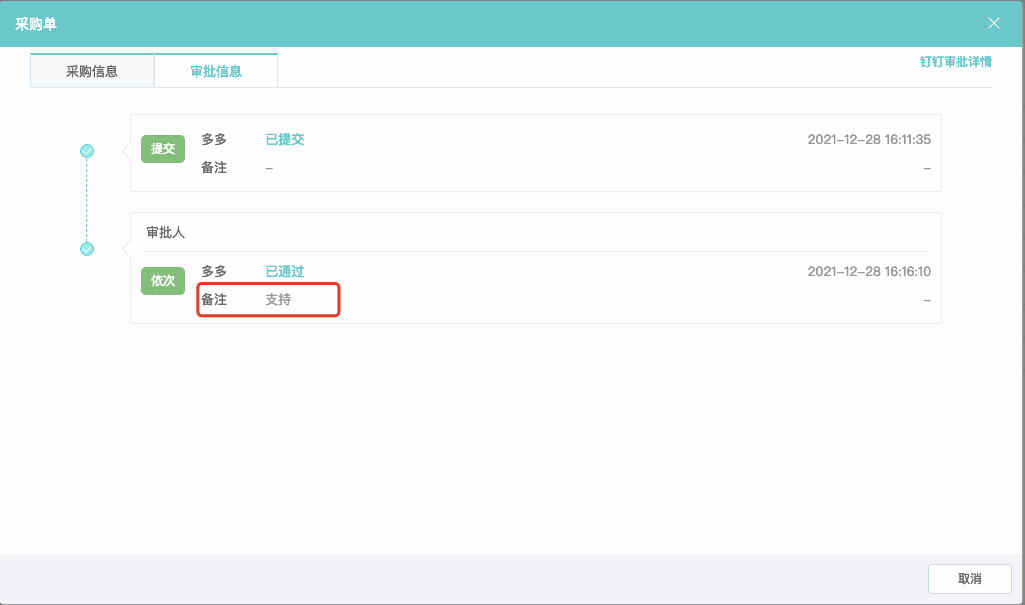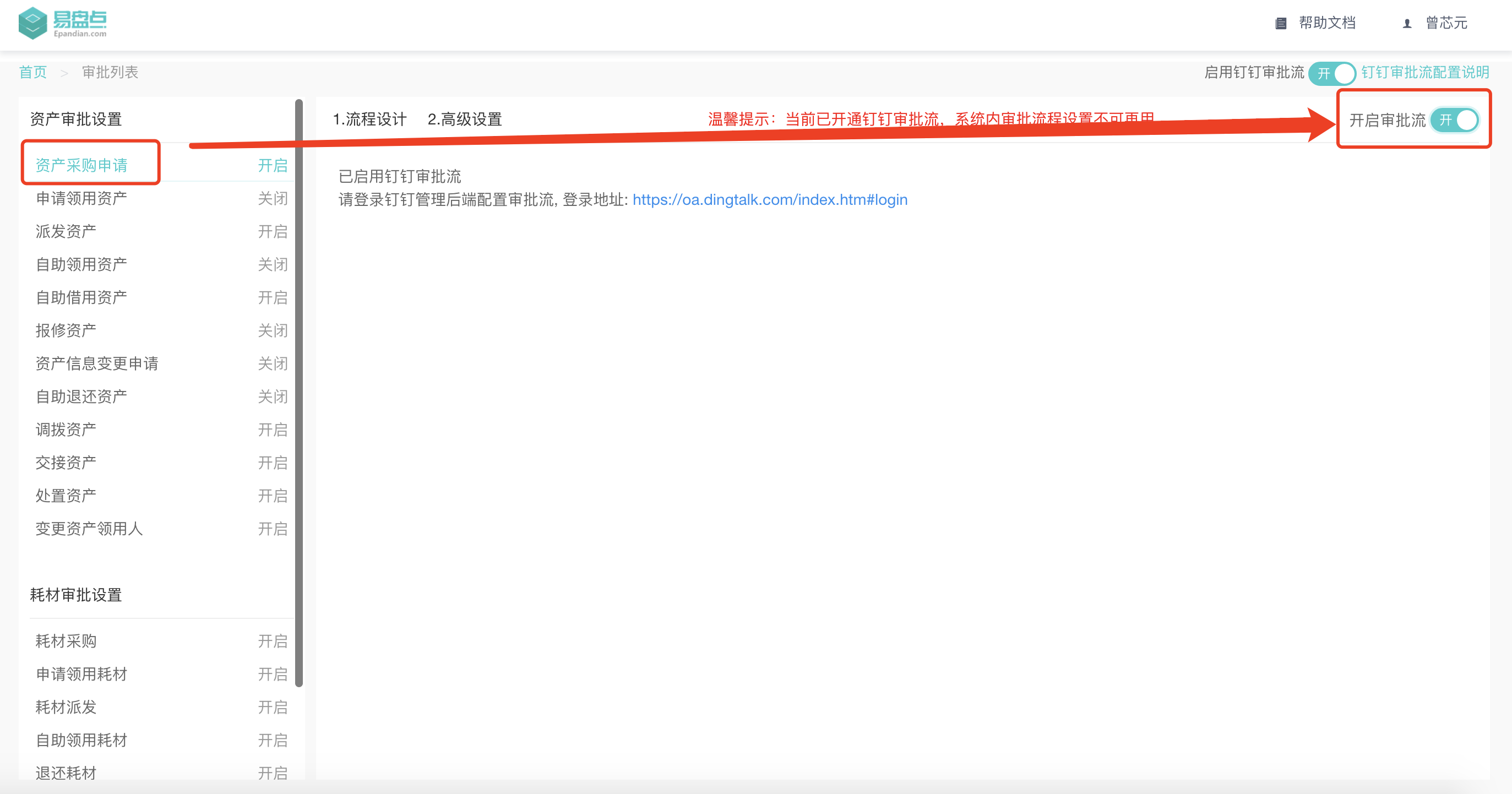- 文档说明
- 钉钉审批流程配置和使用流程:
- 资产/耗材钉钉审批流程配置详细说明
- 常见问题和解决方法
- 1、发起单据时发起人、领用人、领用部门数据是自建的部门和人员时,单据自动完成,这是为什么?
- 2、发起单据时提示:提交失败,请联系管理员检查审批流程/分支条件的设置时,该怎么办?
- 3、资产分类、资产位置、耗材分类在易盘点系统内增加一级分类/位置数据后,若需要按新增的数据作为业务的审批分支条件,是否可以自动添加?
- 4、单据审批过程中,钉钉审批流设置字段可编辑,编辑后的数据是否同步更新到易盘点系统
- 5、关闭对接钉钉审批流后,会开启系统内审批流吗?
- 6、开启对接钉钉审批流后,业务无法开通审批,提示:创建钉钉审批模版失败,该怎么办?
- 7、开启对接钉钉审批流后,业务已开通审批,提交单据失败,提示:创建钉钉审批实例失败,该怎么办?
- 8、开启对接钉钉审批流后,钉钉【OA审批】中已配置好了审批流,审批人收不到审批信息,该怎么办?
- 9、SaaS企业对接多个钉钉组织架构时,跨公司/部门处理业务审批,则会出现提交失败,应该怎么办?
- 10、对接钉钉审批流后审批中的单据如何转交给其他人审批?
- 11、哪些审批信息可以在易盘点系统内显示?
文档说明
对接钉钉审批流功能适用企业:易盘点钉钉版企业,易盘点SaaS对接一个钉钉组织架构企业
特别说明:
1、钉钉审批流配置仅适用于组织架构对接钉钉的企业,未对接钉钉组织架构的企业无法使用该功能!!!
2、多个钉钉组架构对应一个易盘点企业,且在易盘点内需要跨多公司处理业务,则不适合使用对接钉钉审批流功能。
易盘点提供2种审批流:对接钉钉审批流、系统内审批流,默认开启为系统内审批流,若您需要使用钉钉审批流,需要手动开启对接钉钉审批流
对接钉钉审批流:审批流程在钉钉OA审批中配置,审批方式同钉钉OA审批,仅支持从易盘点系统内发起申请,在钉钉系统中审批。 系统内审批:审批流程在易盘点系统内配置
注意事项:该功能目前在灰度测试阶段,如您需要使用该功能,请联系客服开通!
钉钉审批流程配置和使用流程:
1、开启钉钉审批流
系统超级管理员进入【审批中心->模板管理】,点击“开启钉钉审批流”,切换至钉钉审批流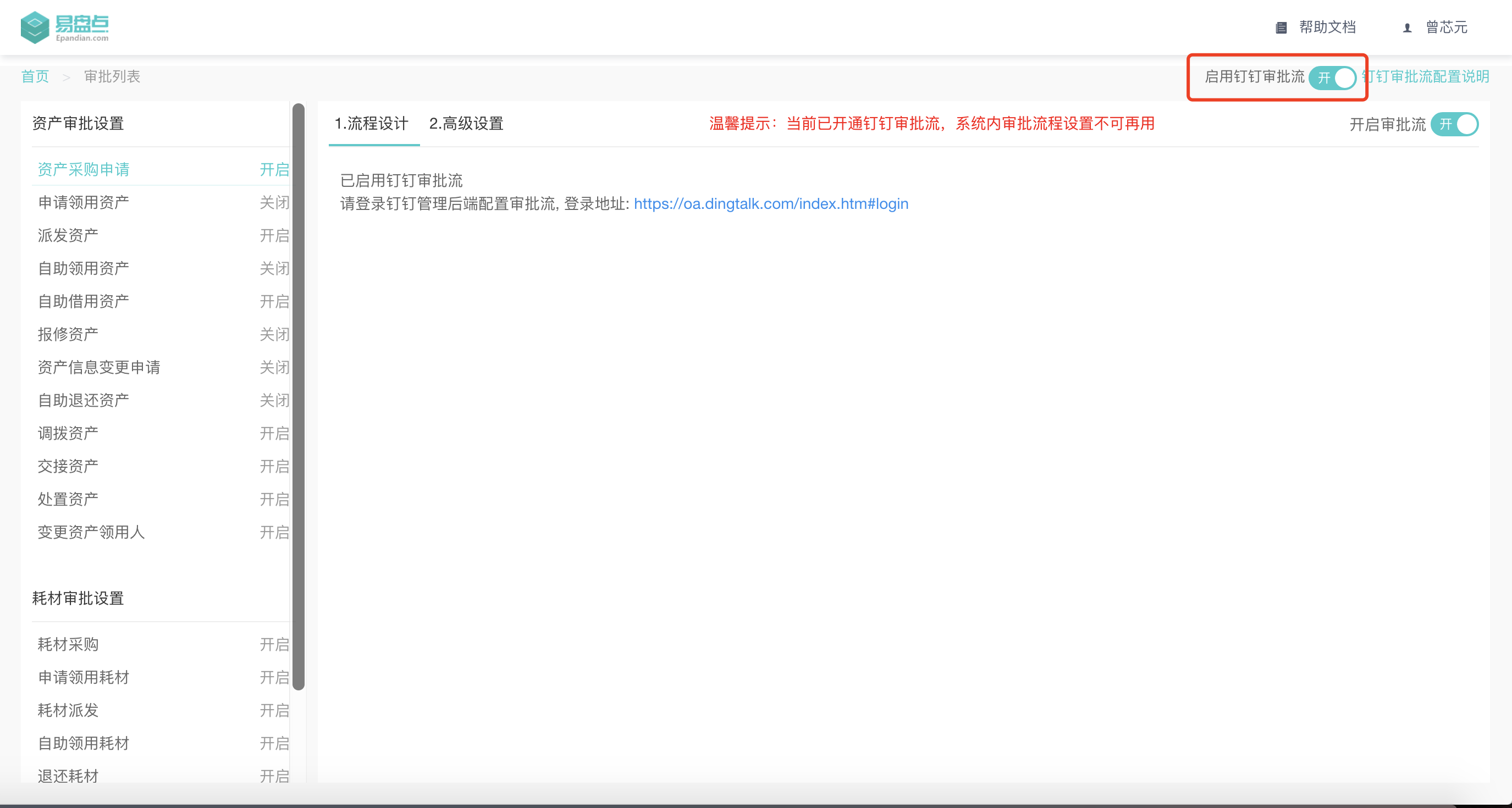
2、开启业务审批
3、配置钉钉审批流
钉钉管理员进入钉钉管理后台,进入【OA审批】,找到易盘点提供的审批模板(示例:易盘点派发资产),点击“编辑”,进入“流程设计”配置审批流,点击“发布”即可。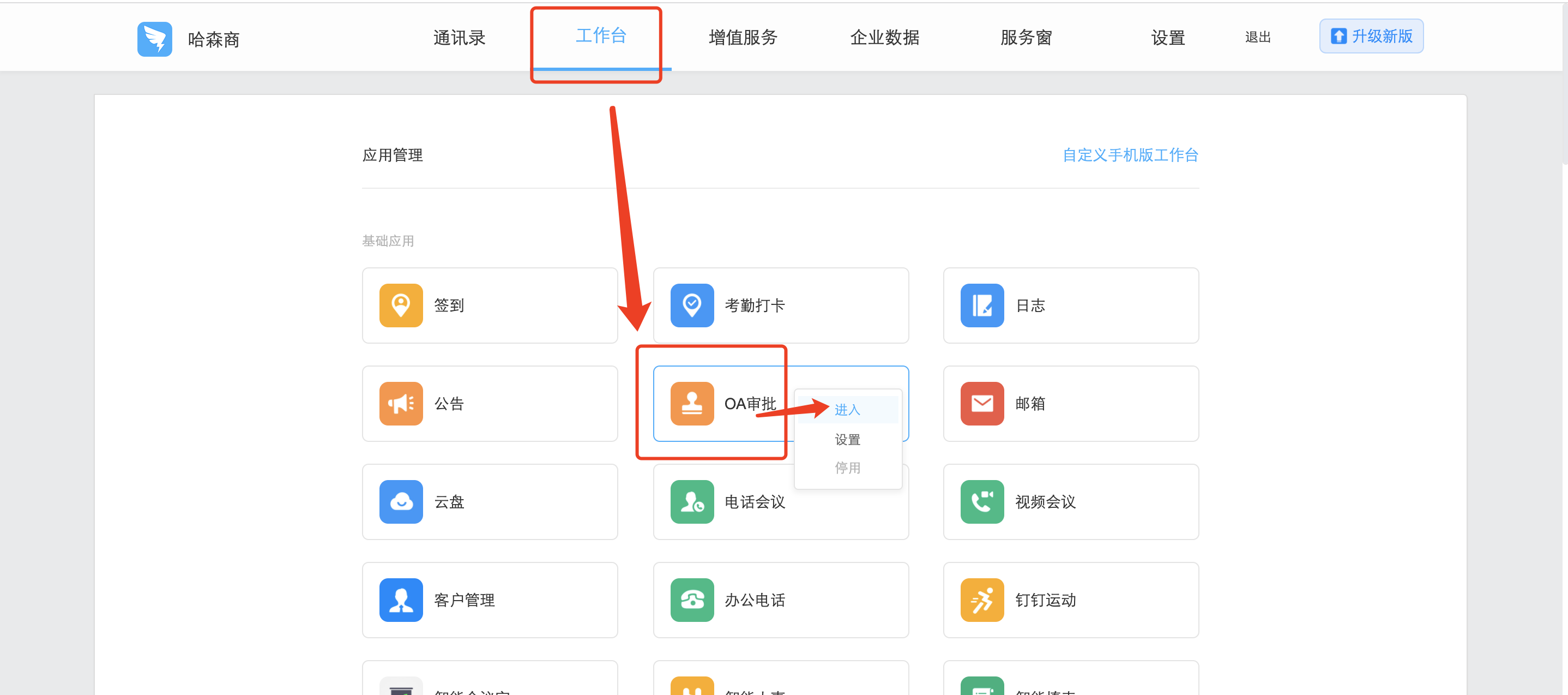
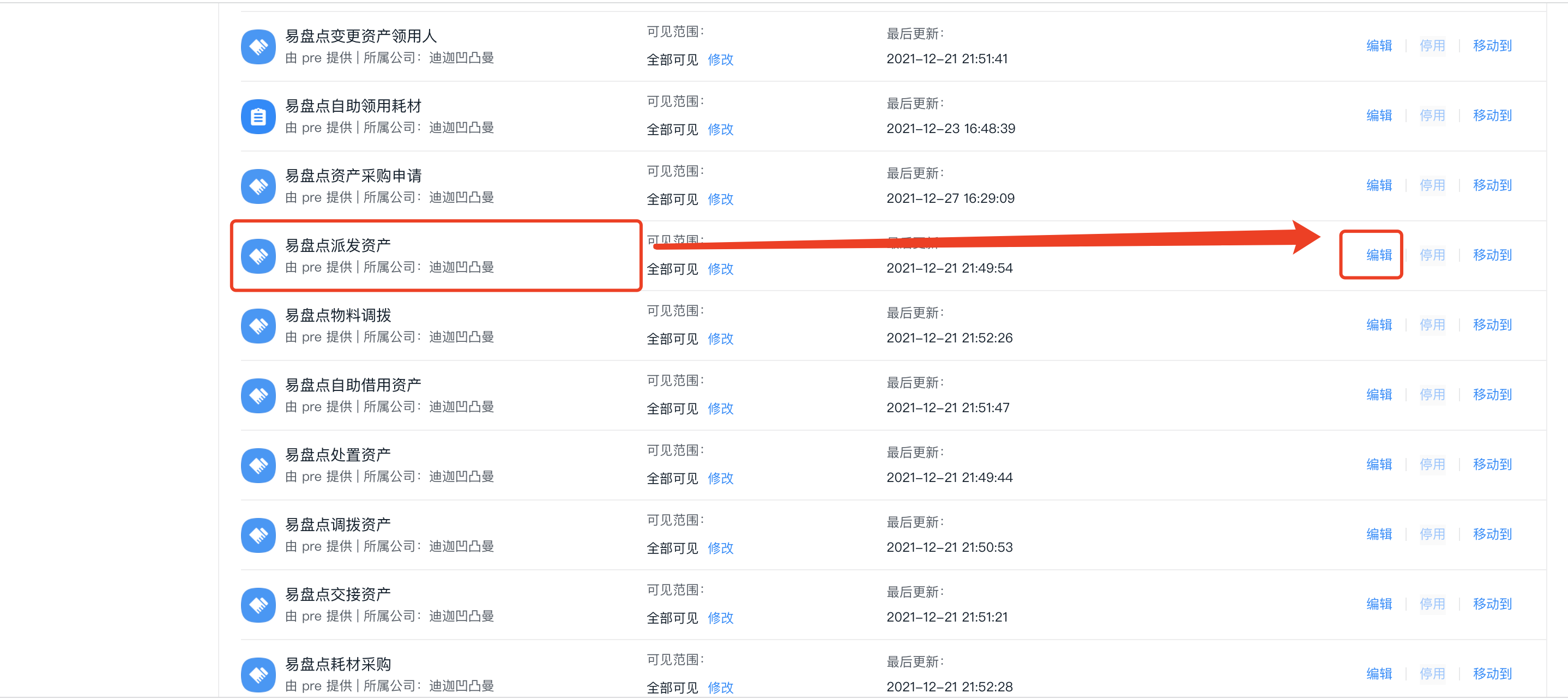
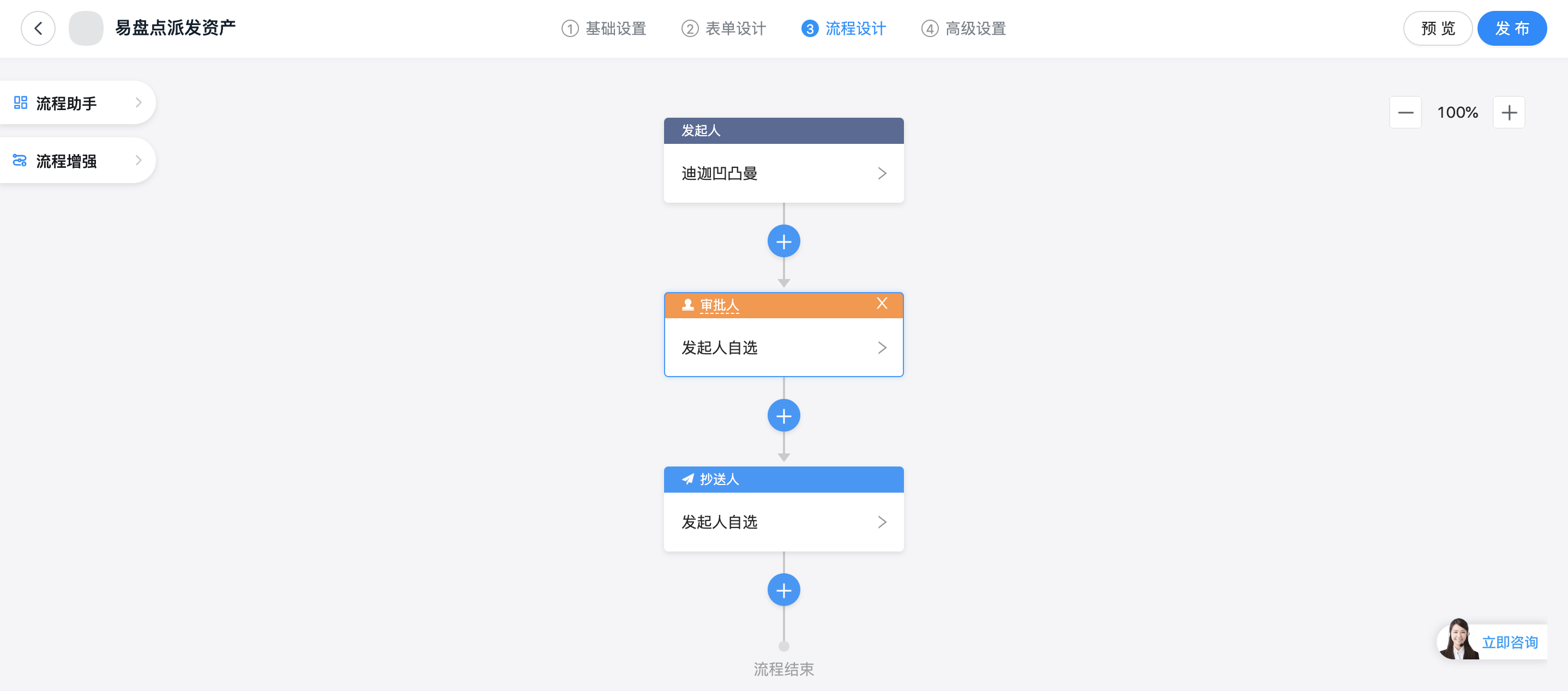
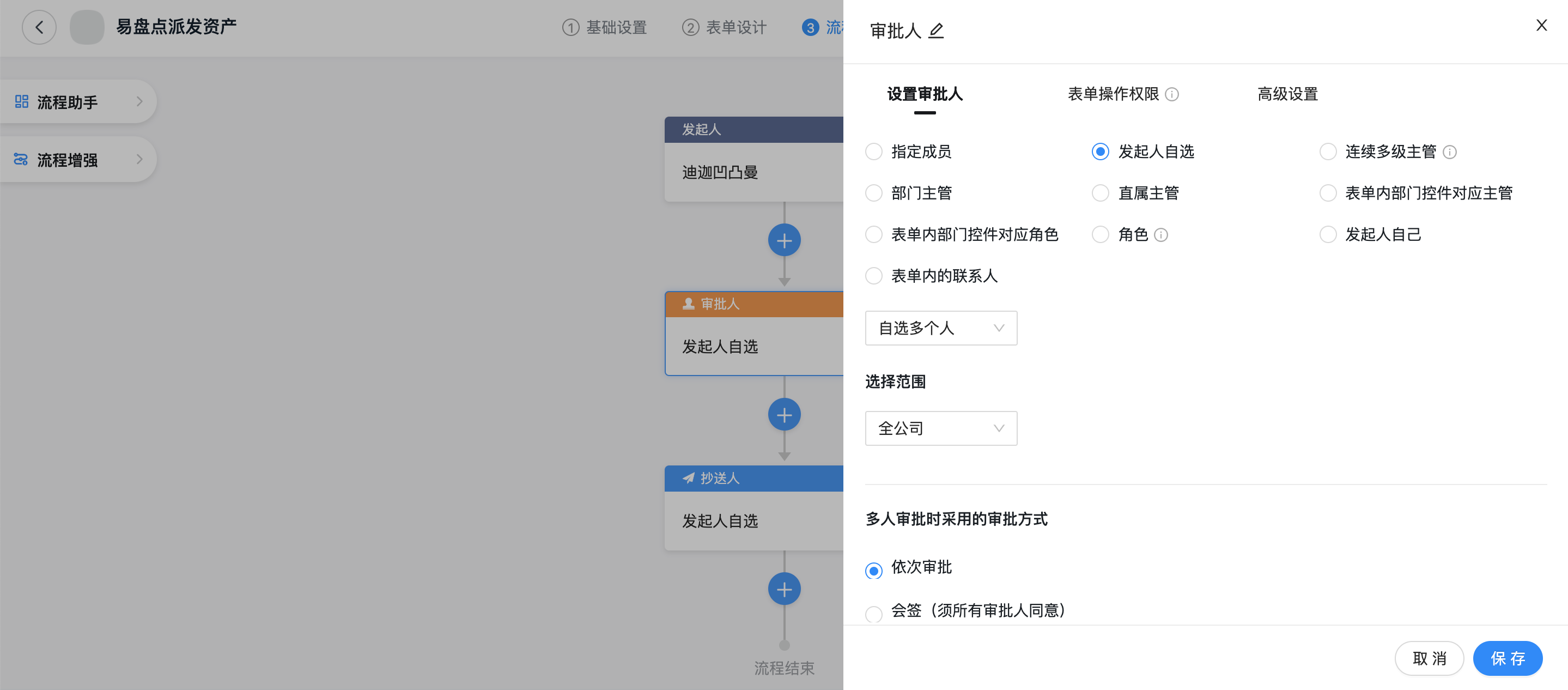
4、发起审批申请和审批
管理员或员工在易盘点系统内发起申请,审批消息推送到钉钉,审批人接收审批消息后,在钉钉审批页面完成审批,操作方式同钉钉的【OA审批】
示例:资产派发申请
-1、资产管理员在易盘点系统内发起派发申请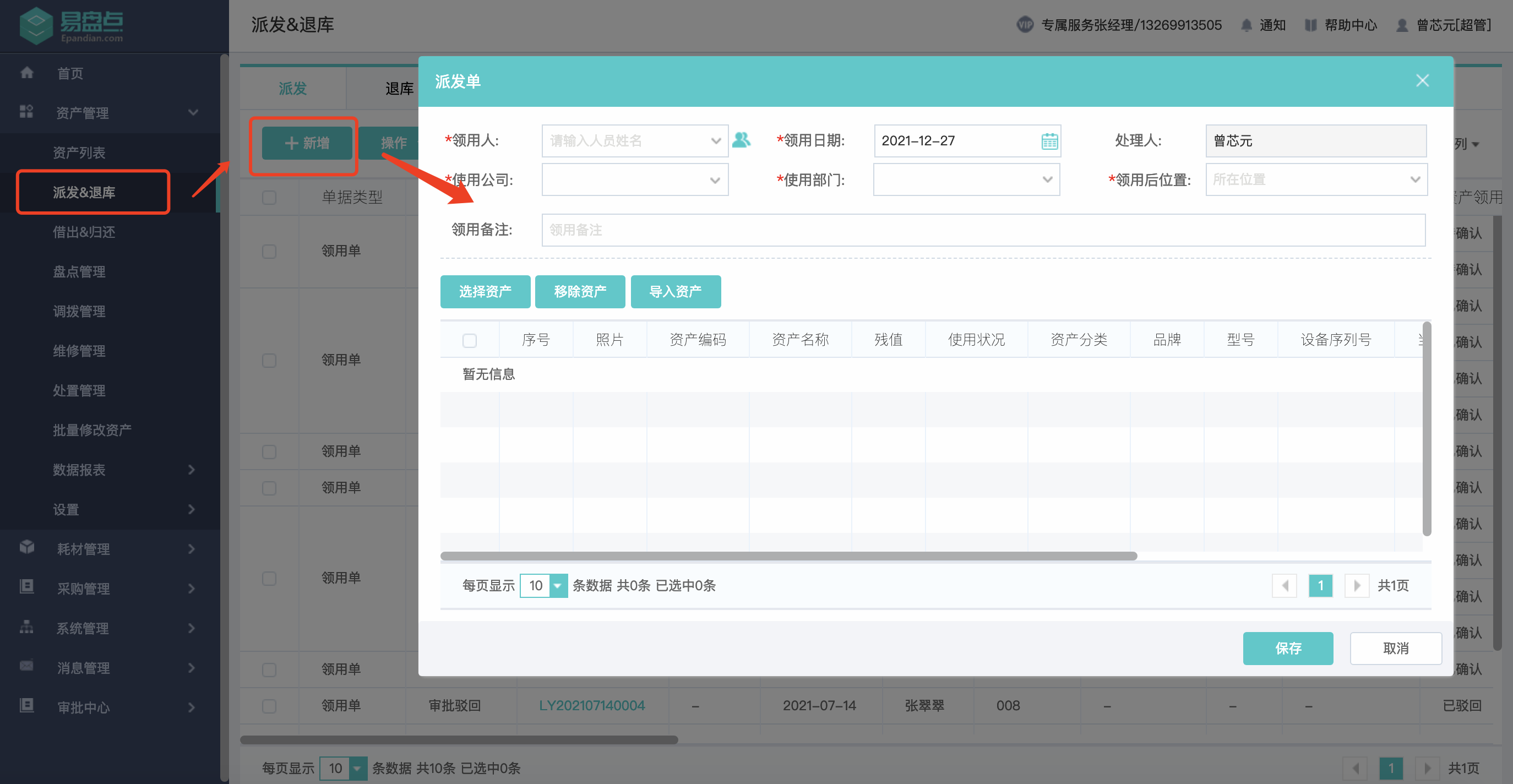
-2、审批人在钉钉段接收审批消息并审批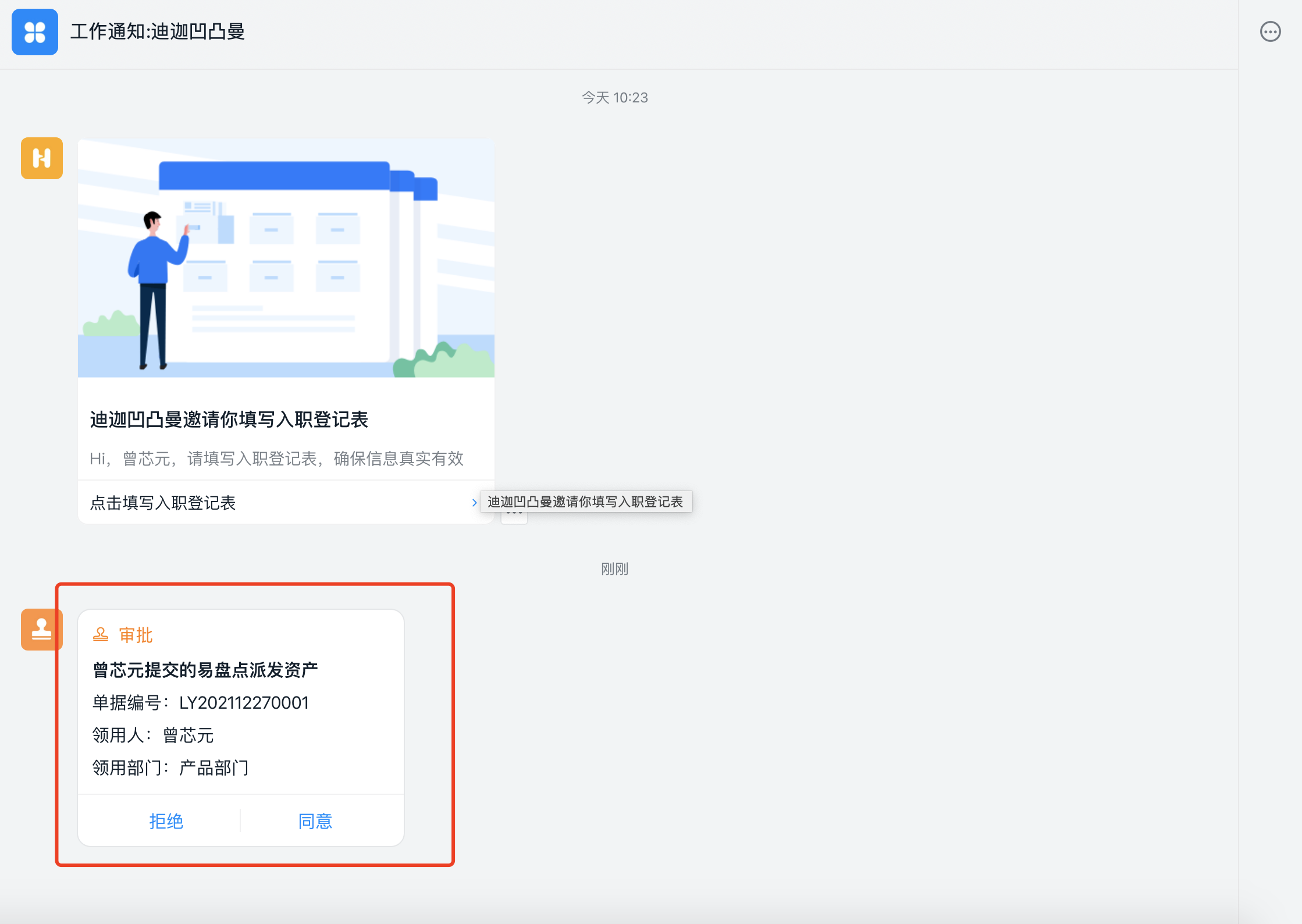
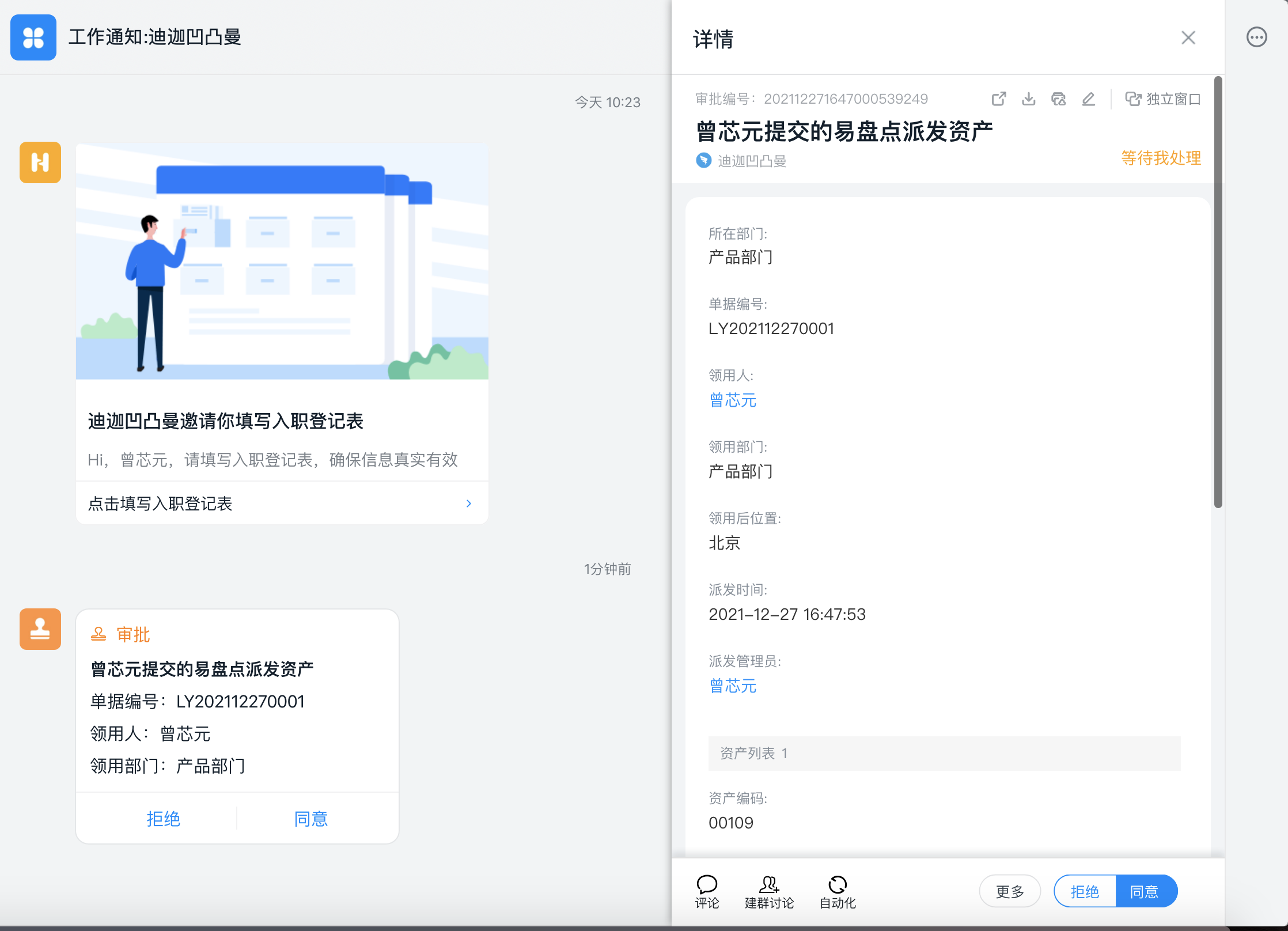

-3、易盘点接收审批结果和查看审批信息和钉钉审批详情
管理端查看审批信息
注意:仅支持从钉钉工作台打开易盘点管理端时,才可查看钉钉审批详情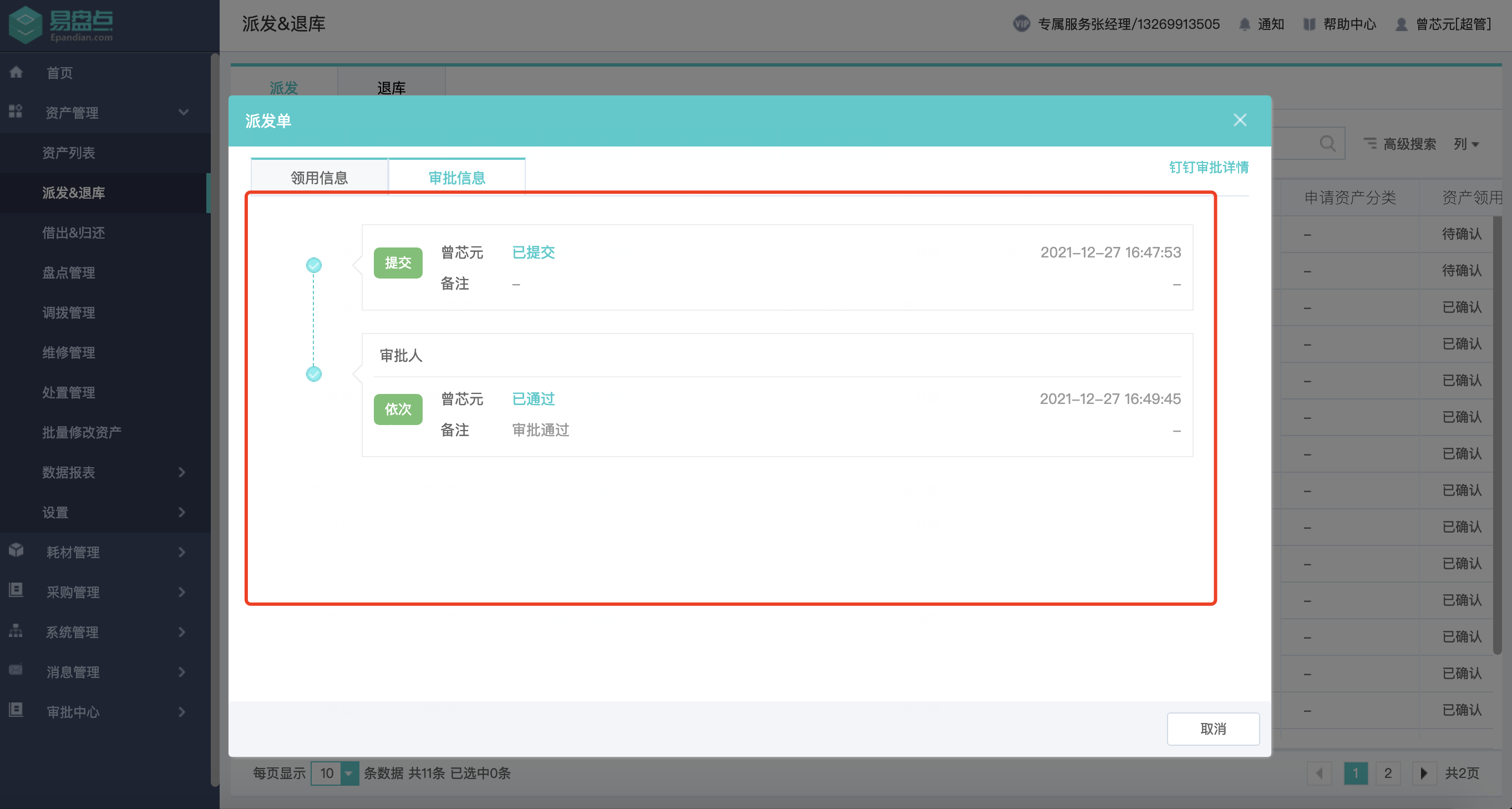
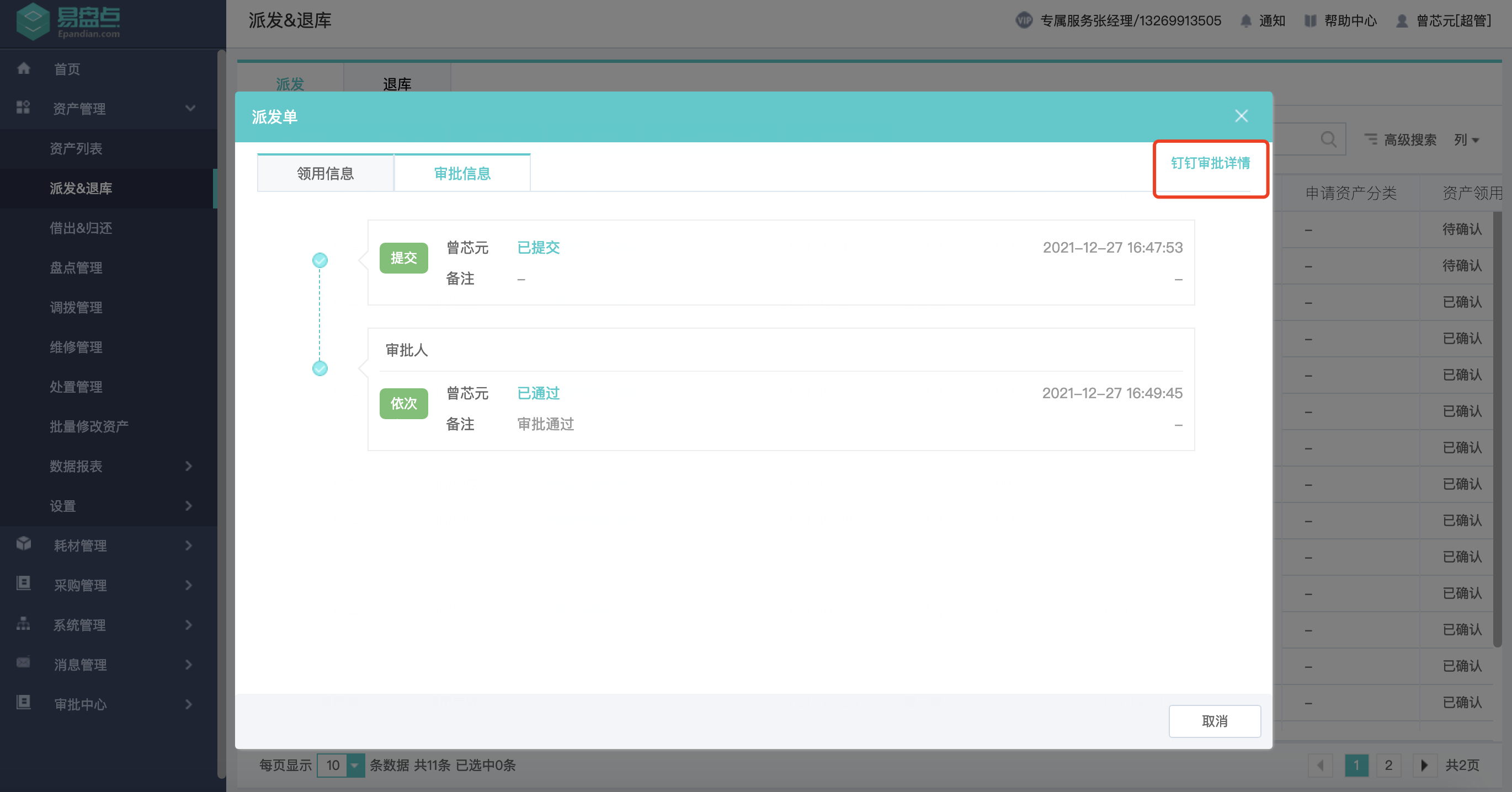
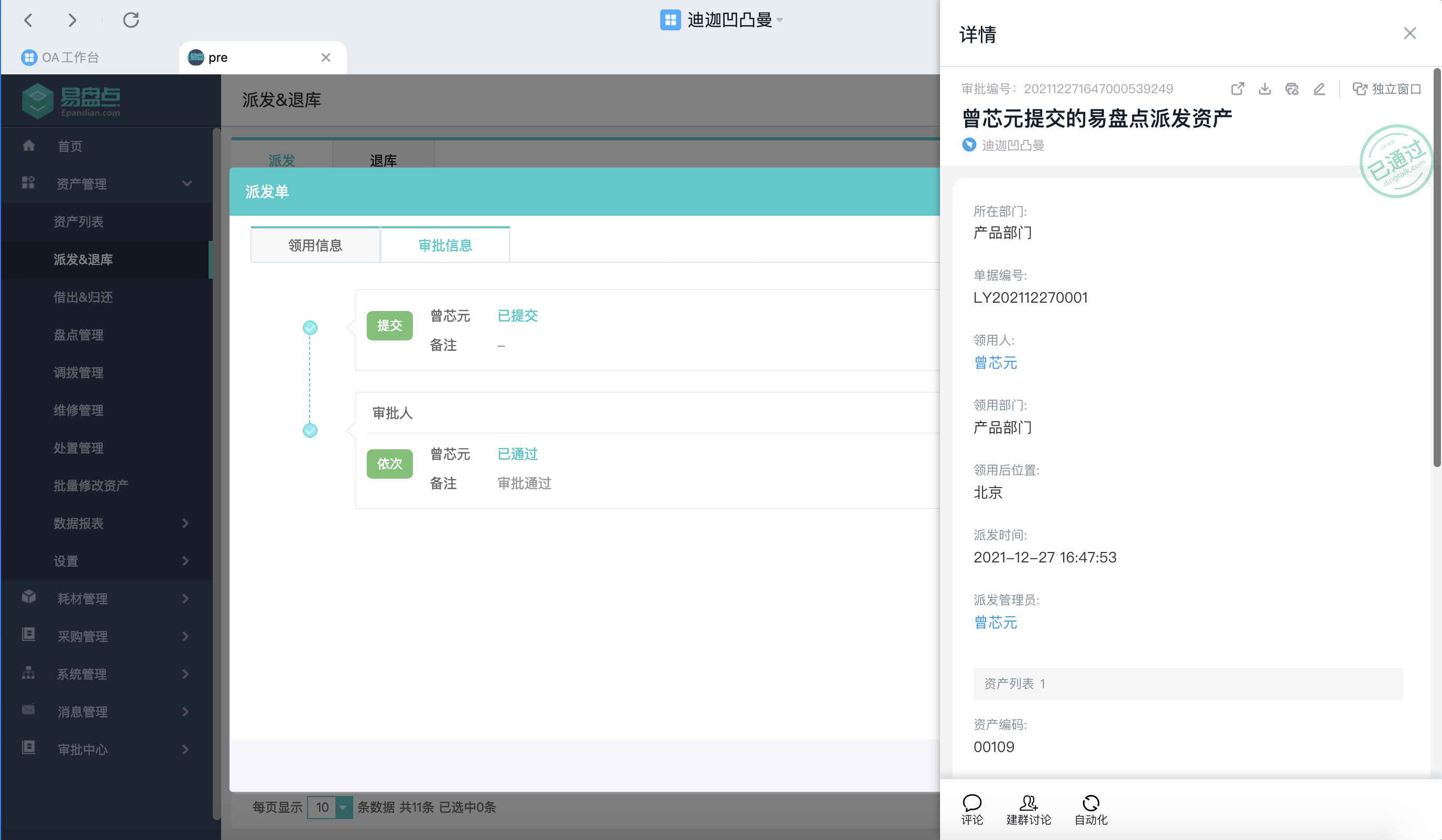
员工端查看钉钉审批信息
注意:仅支持从钉钉工作台打开易盘点员工端时,才可查看钉钉审批详情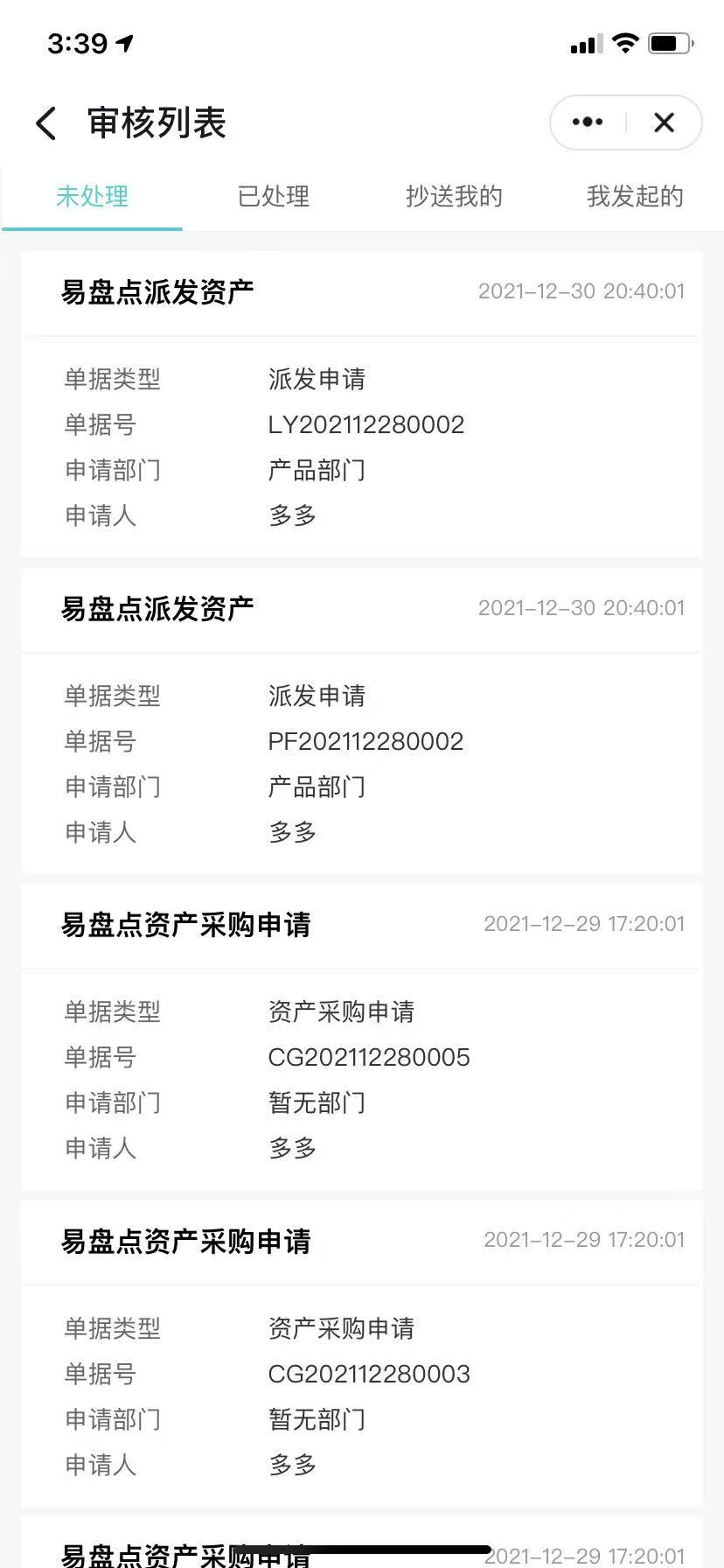
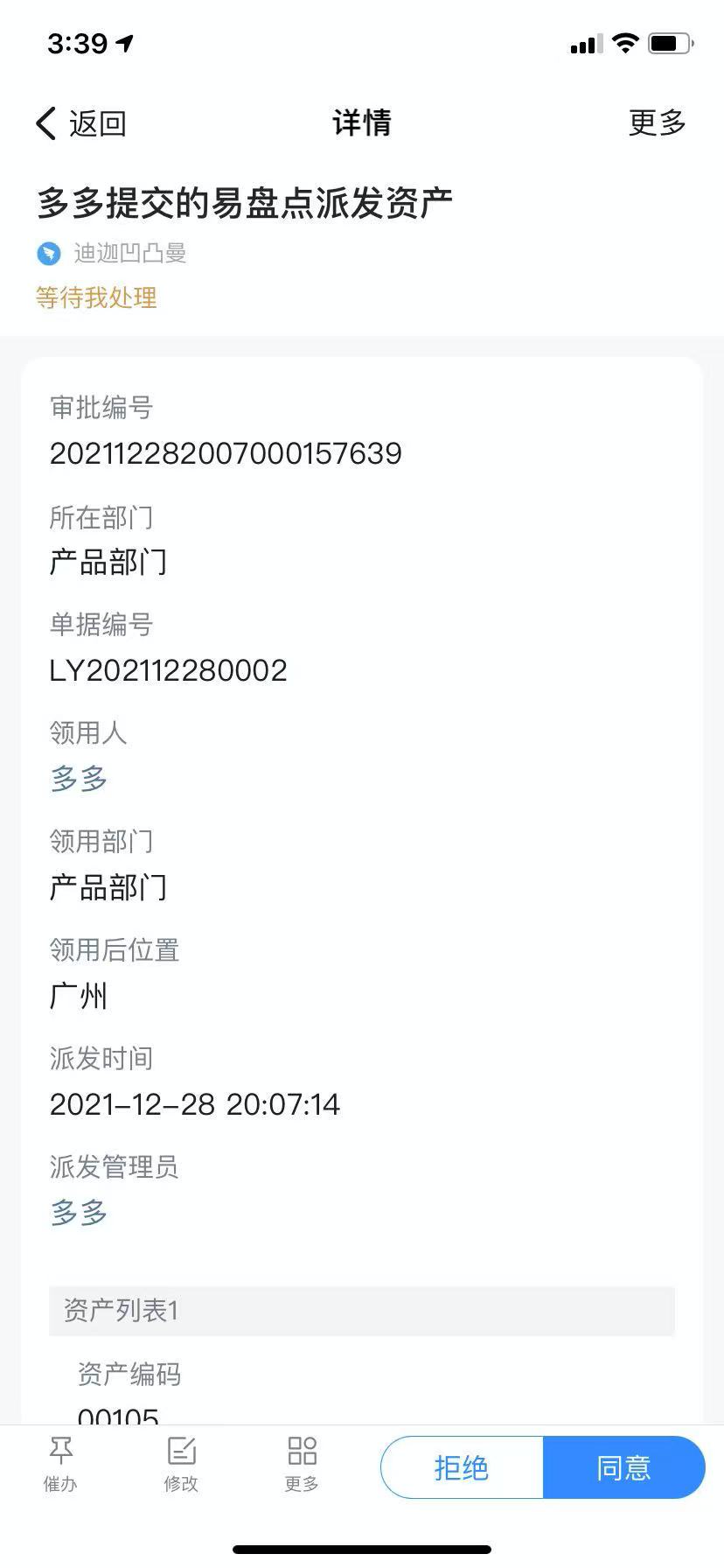
资产/耗材钉钉审批流程配置详细说明
资产管理相关审批流
(1)资产采购申请
-1、进入易盘点系统内开启【资产采购申请】审批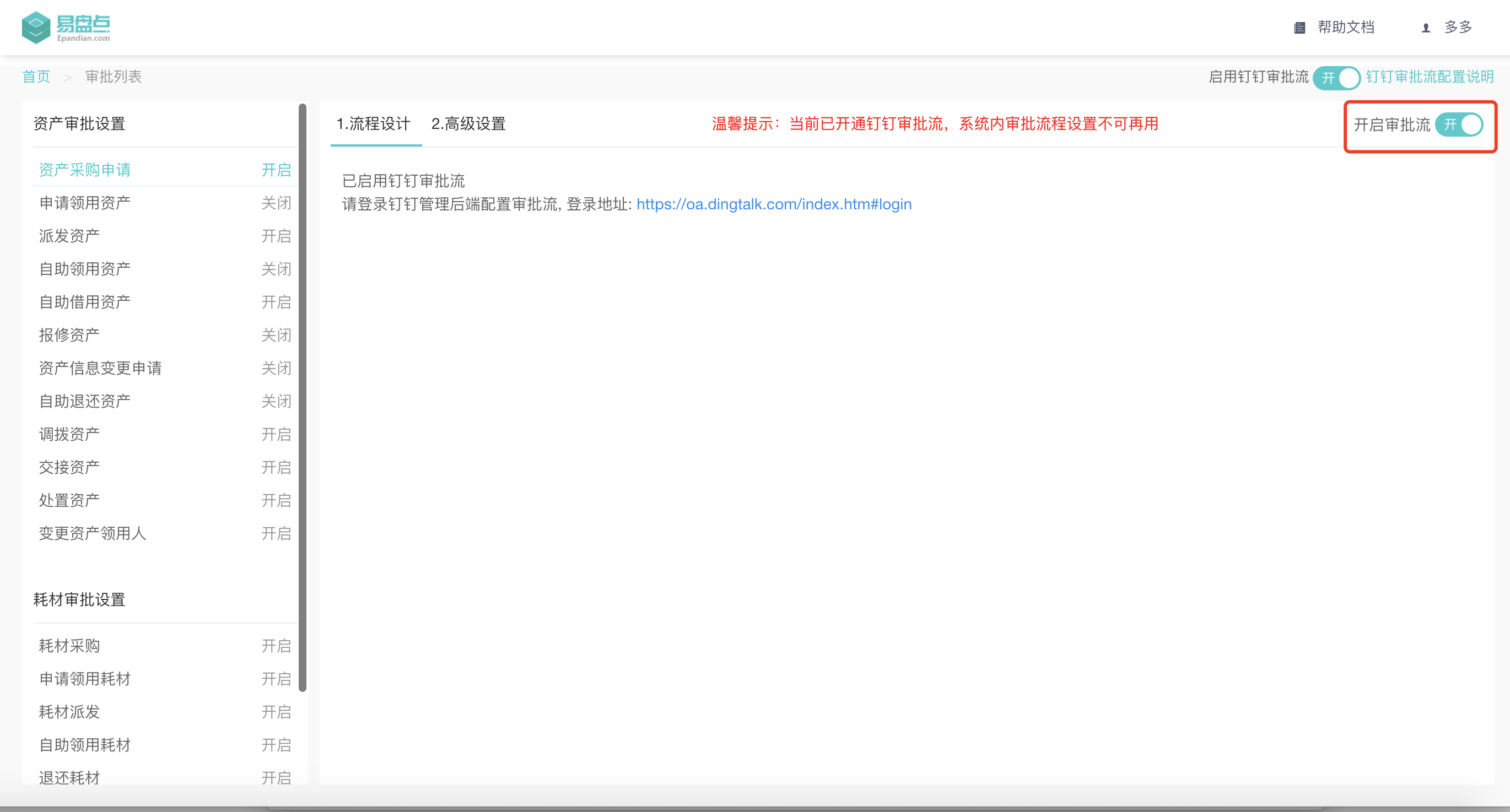
-2、进入钉钉【OA审批】中找到【易盘点资产采购申请】表单,设置审批流程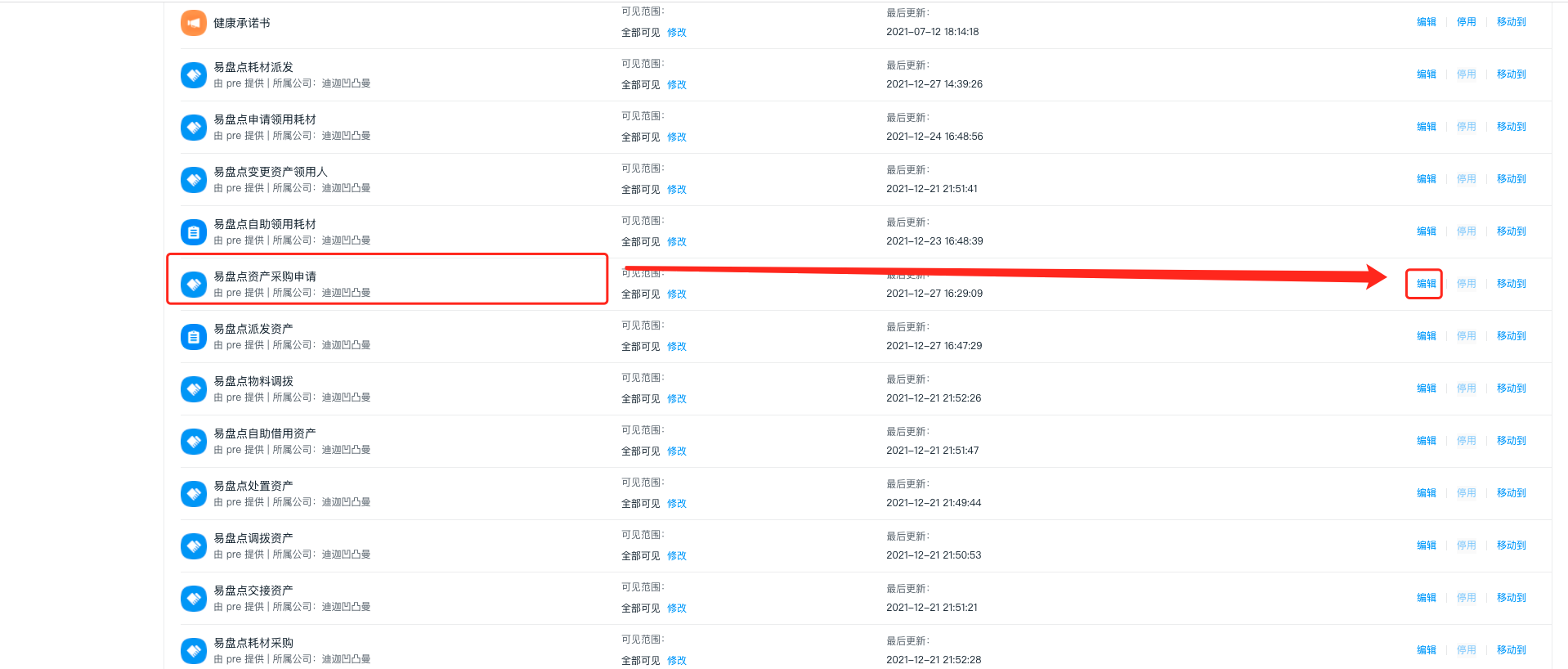
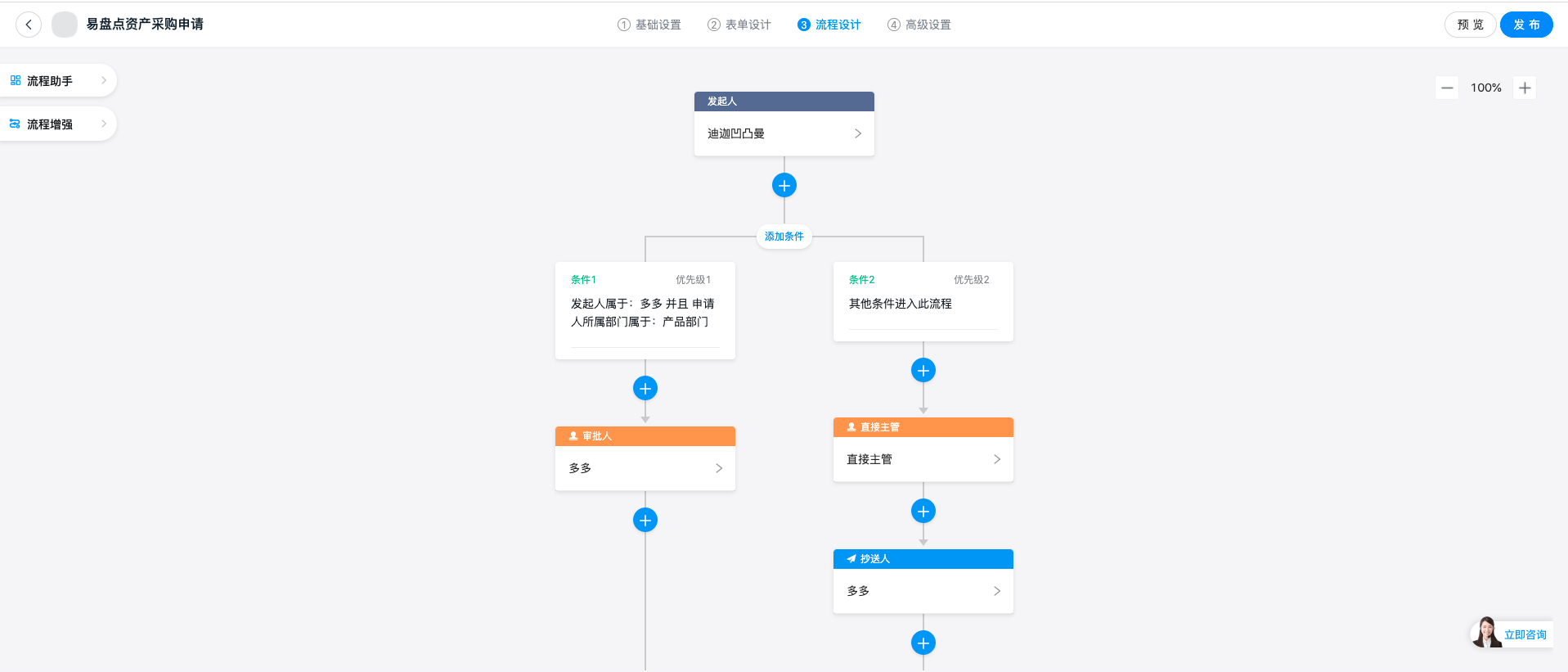
—分支条件:
资产分类:因钉钉功能限制,目前仅支持选择一级资产分类作为分支条件,如需按资产分类设置分支条件,请按一级资产分类设置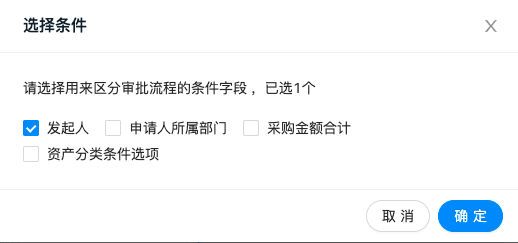
—审批人:
发起人自选:该方式不支持,请选择其他审批人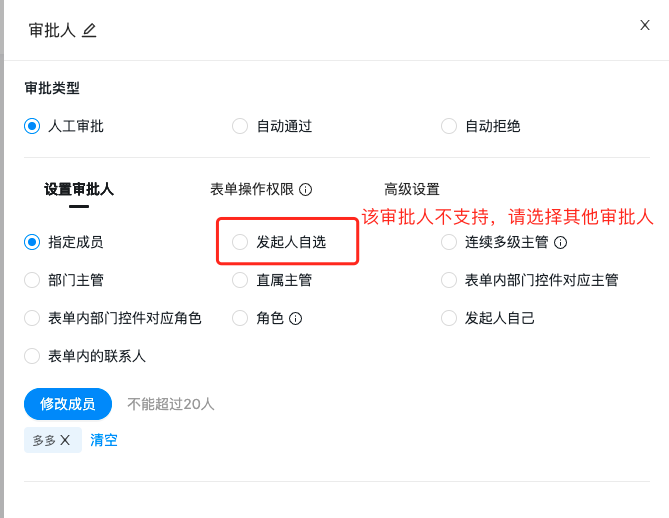
—审批人可编辑字段:
资产采购申请审批单目前仅“采购备注”字段支持修改,其他字段不支持修改,在设置审批人编辑字段时,除“采购备注”支持选择可编辑,其他字段请不要选择可编辑,若您勾选了除“采购备注”外的字段可编辑,即使在审批中审批人修改了,易盘点系统内不会生效!!!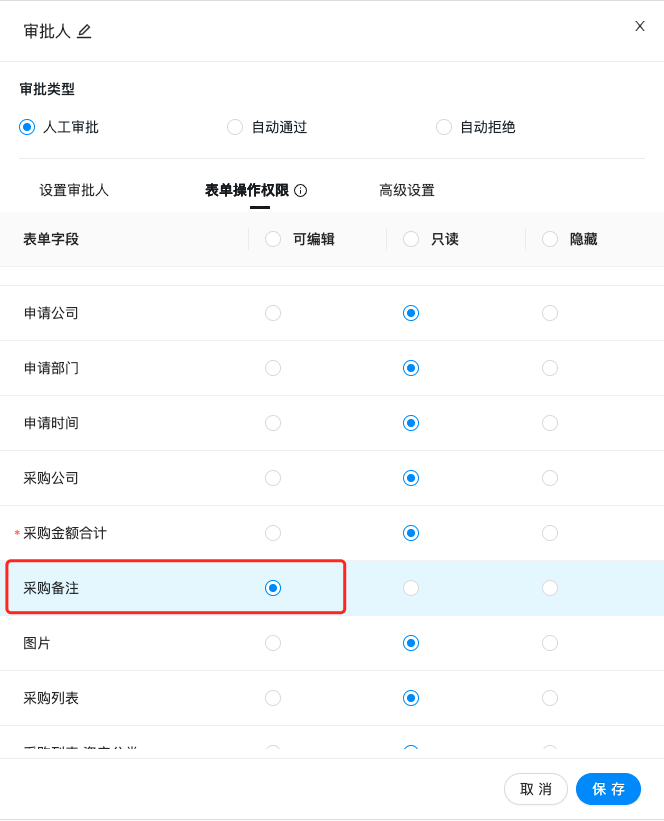
审批流设置完成,点击发布后,审批流程设置完成,资产管理员可进入易盘点管理端发起资产采购申请单,单据即可在钉钉OA审批中审批。
(2)申请领用资产
-1、进入易盘点系统内开启【申请领用资产】审批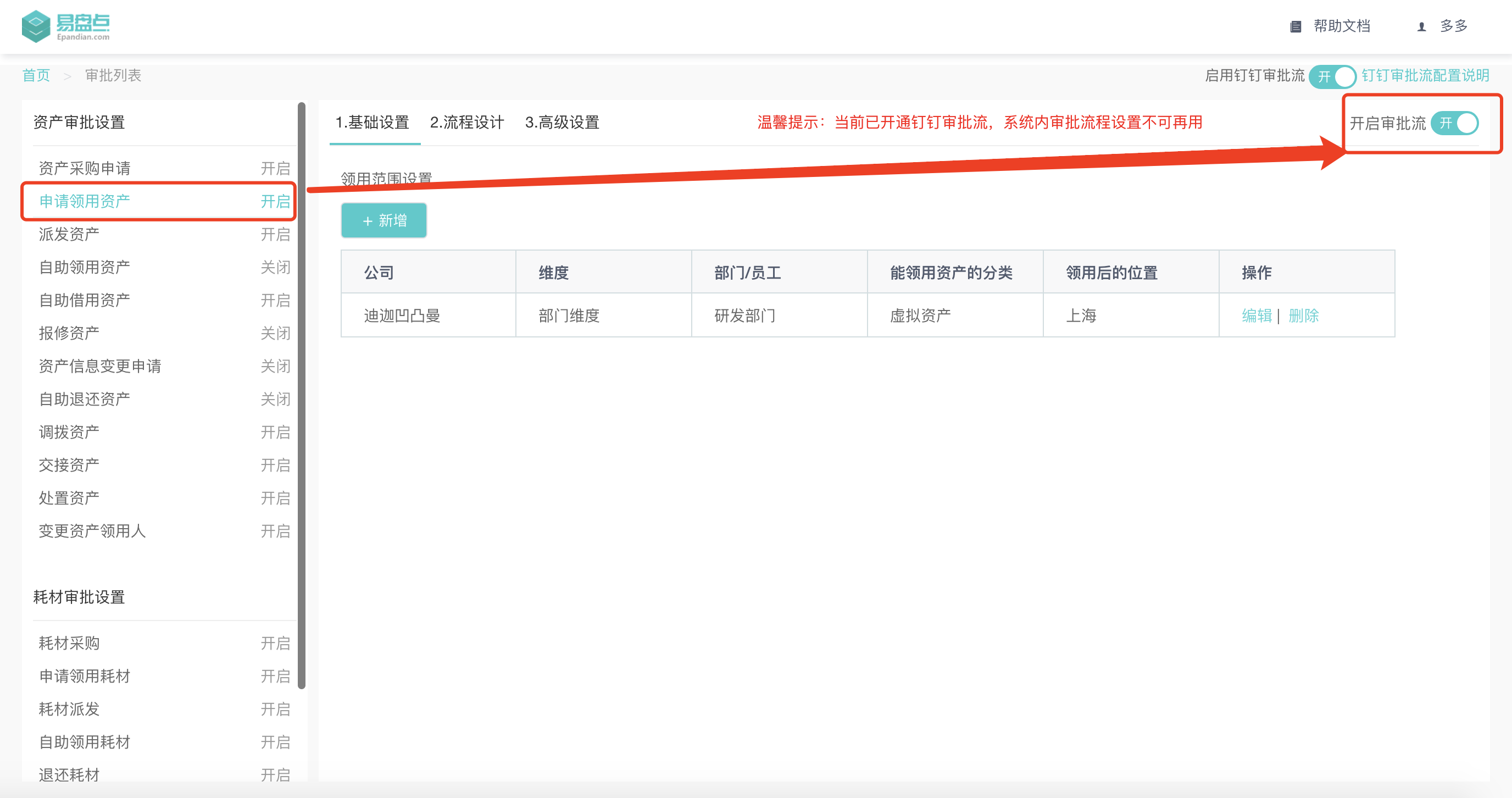
-2、进入钉钉【OA审批】中找到【易盘点申请领用资产】表单,设置审批流程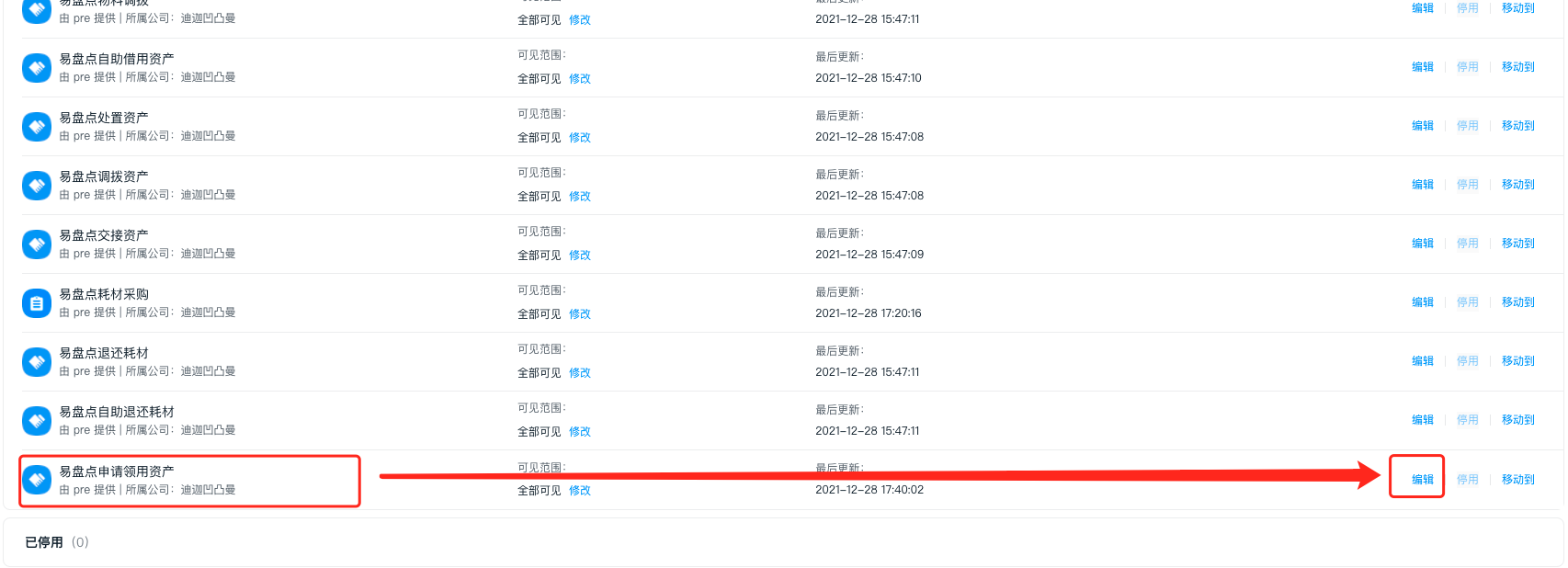
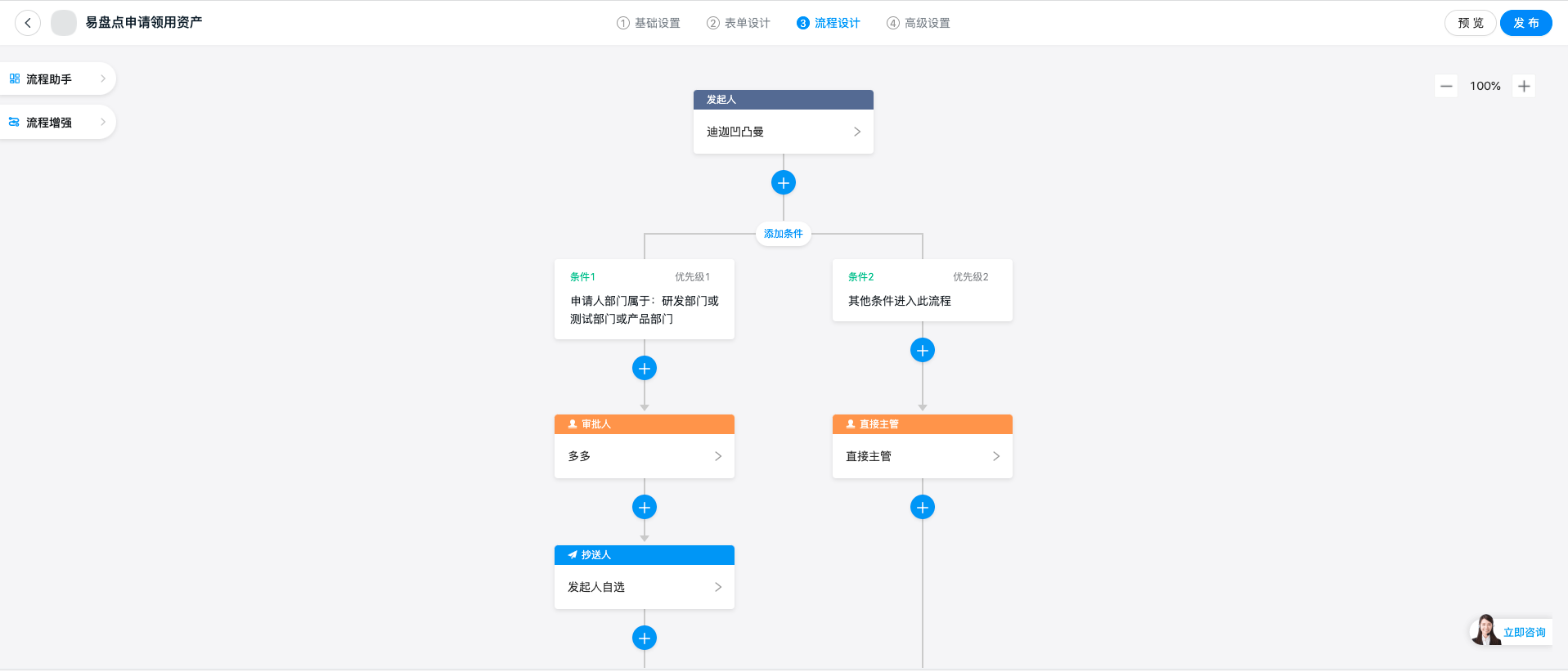
—分支条件:
资产分类:因钉钉功能限制,目前仅支持选择一级资产分类作为分支条件,如需按资产分类设置分支条件,请按一级资产分类设置
领用后位置:因钉钉功能限制,目前仅支持选择一级资产位置作为分支条件,如需按资产位置设置分支条件,请按一级资产位置设置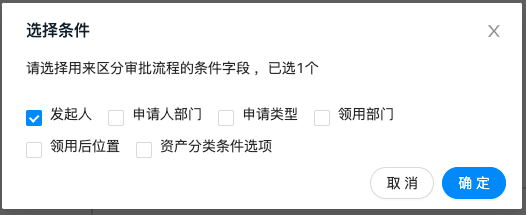
—审批人:
发起人自选:该方式不支持,请选择其他审批人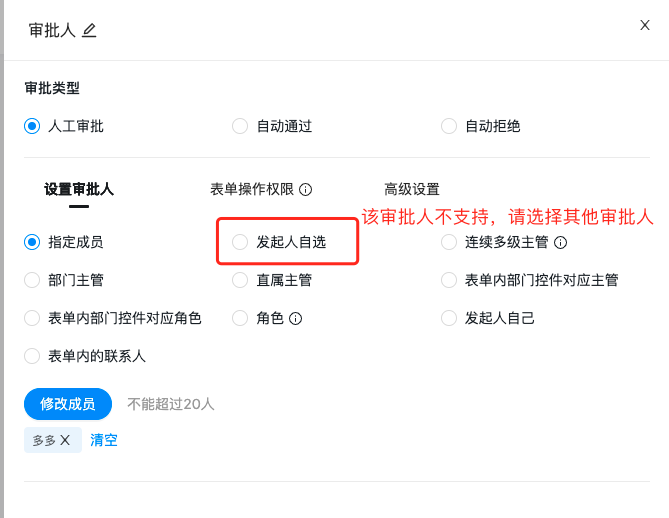
—审批人可编辑字段:
申请领用资产审批单目前仅“备注”字段支持修改,其他字段不支持修改,在设置审批人编辑字段时,除“备注”支持选择可编辑,其他字段请不要选择可编辑,若您勾选了除“备注”外的字段可编辑,即使在审批中审批人修改了,易盘点系统内不会生效!!!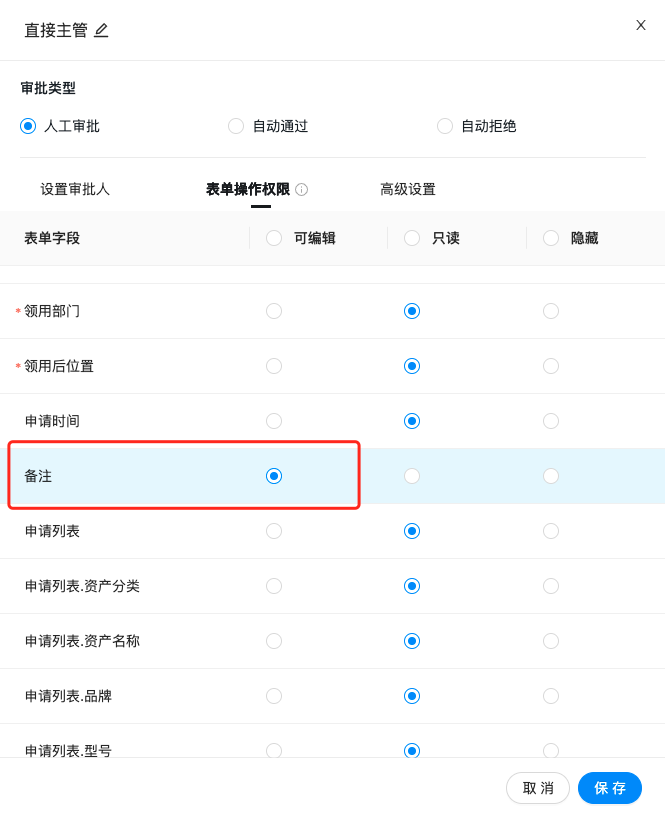
审批流设置完成,点击发布后,审批流程设置完成,员工可进入易盘点员工端发起申请领用资产,单据即可在钉钉OA审批中审批。
(3)派发资产
-1、进入易盘点系统内开启【派发资产】审批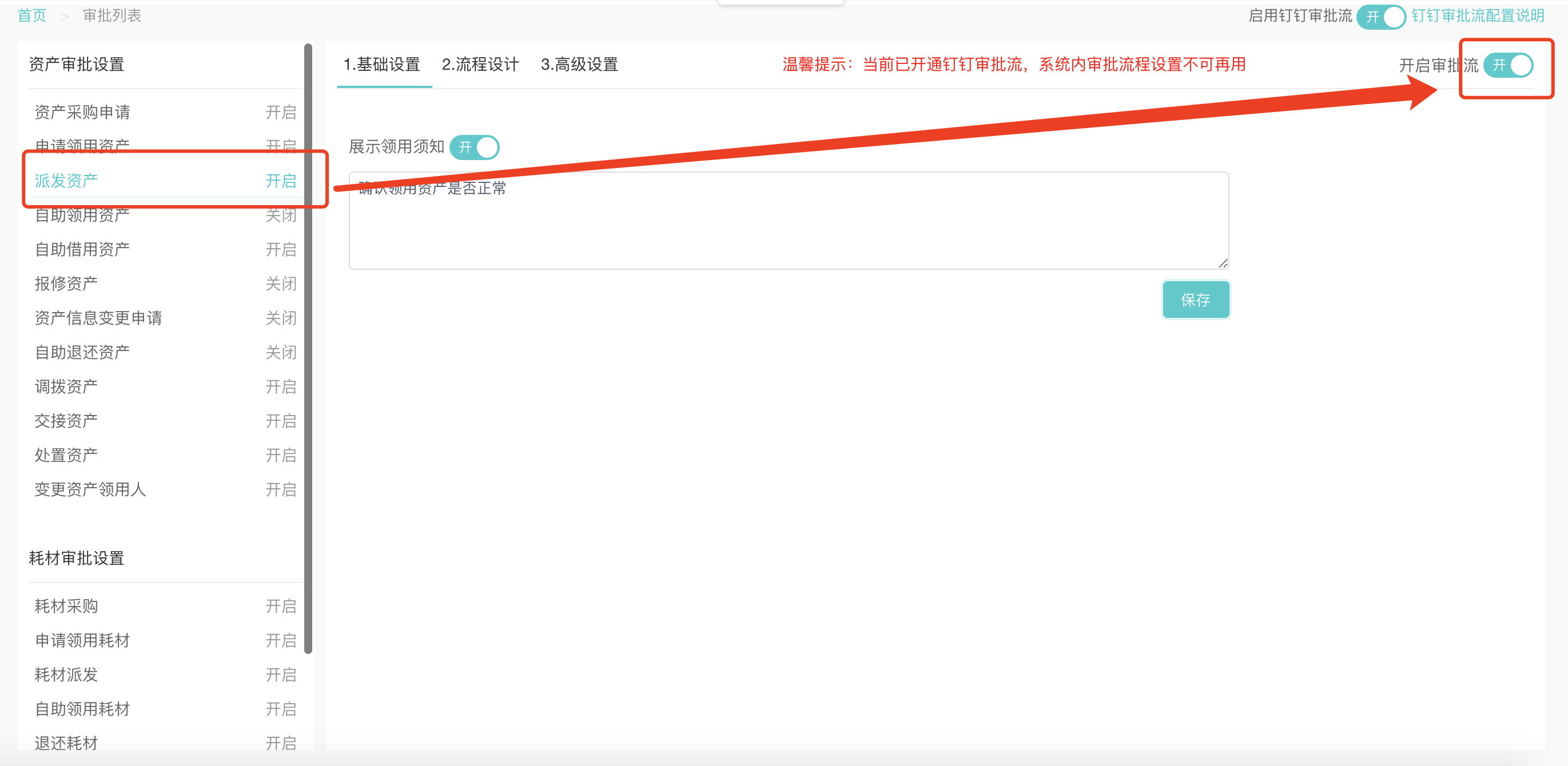
-2、进入钉钉【OA审批】中找到【易盘点派发资产】表单,设置审批流程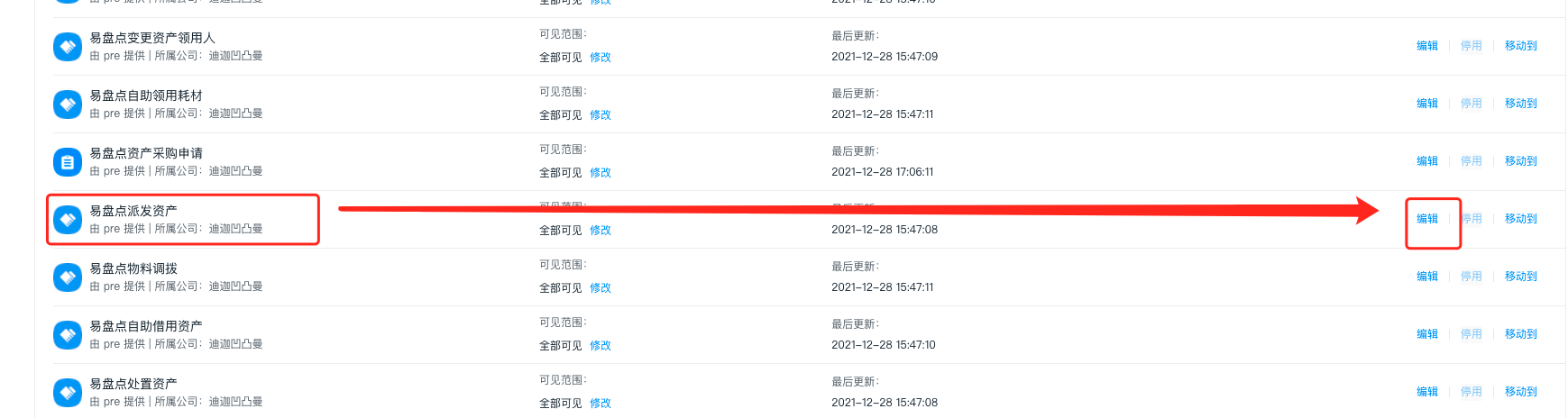
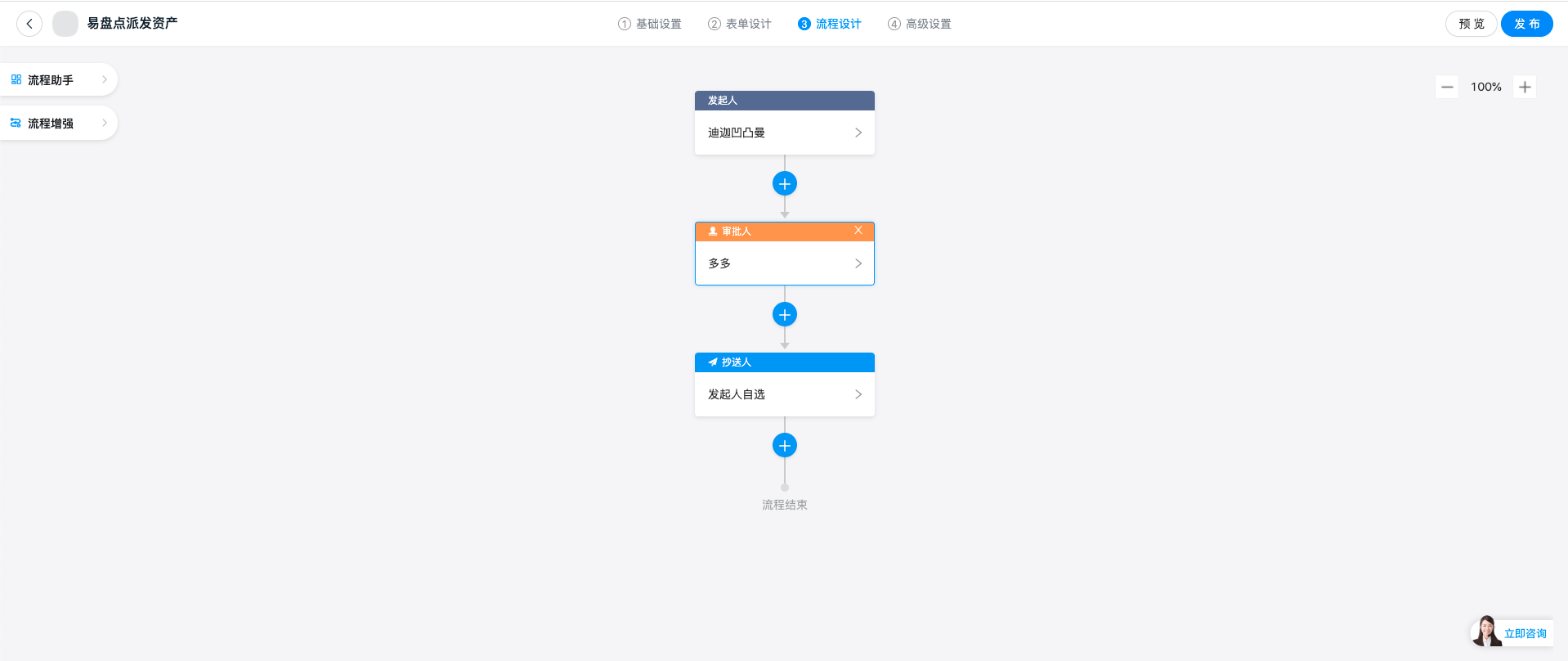
—分支条件:
领用后位置:因钉钉功能限制,目前仅支持选择一级资产位置作为分支条件,如需按资产位置设置分支条件,请按一级资产位置设置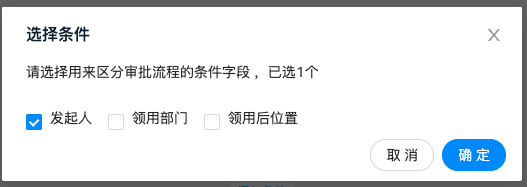
—审批人:
发起人自选:该方式不支持,请选择其他审批人
—审批人可编辑字段:
派发资产审批单目前仅“领用备注”字段支持修改,其他字段不支持修改,在设置审批人编辑字段时,除“领用备注”支持选择可编辑,其他字段请不要选择可编辑,若您勾选了除“领用备注”外的字段可编辑,即使在审批中审批人修改了,易盘点系统内不会生效!!!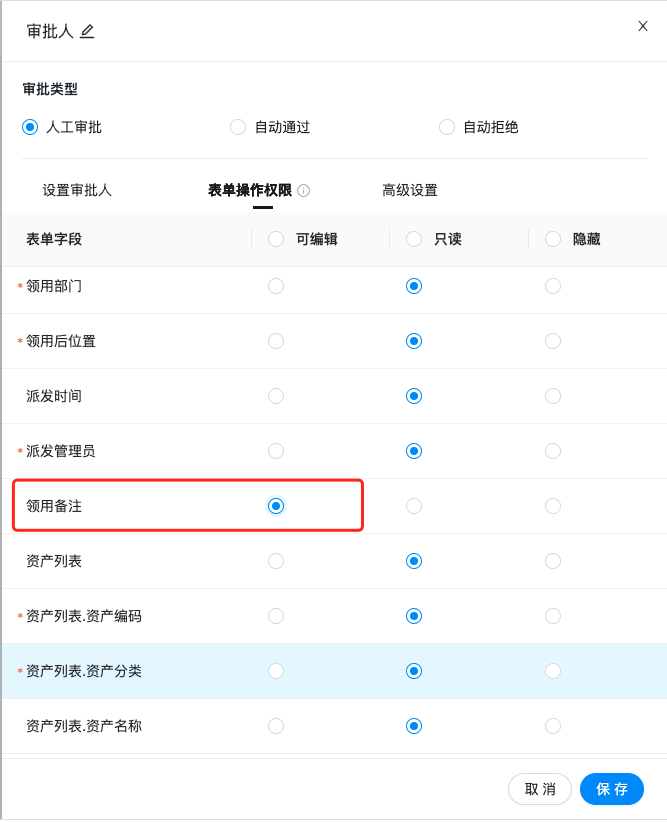
审批流设置完成后,点击发布后,审批流程设置完成,资产管理员可进入易盘点管理端发起资产派发单,单据即可在钉钉OA审批中审批。
(4)自助借用资产
-1、进入易盘点系统内开启【自助借用资产】审批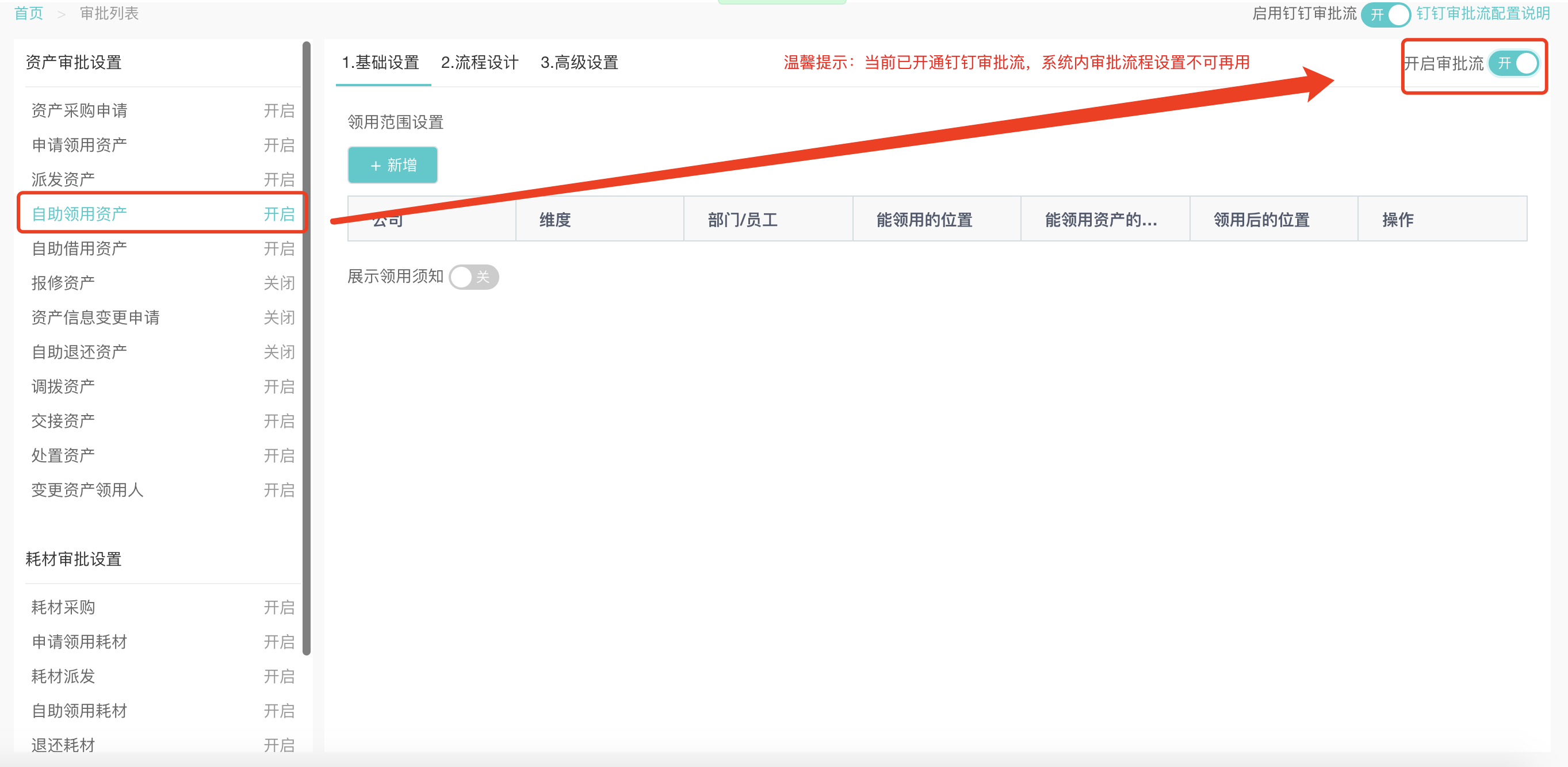
-2、进入钉钉【OA审批】中找到【易盘点自助借用资产】表单,设置审批流程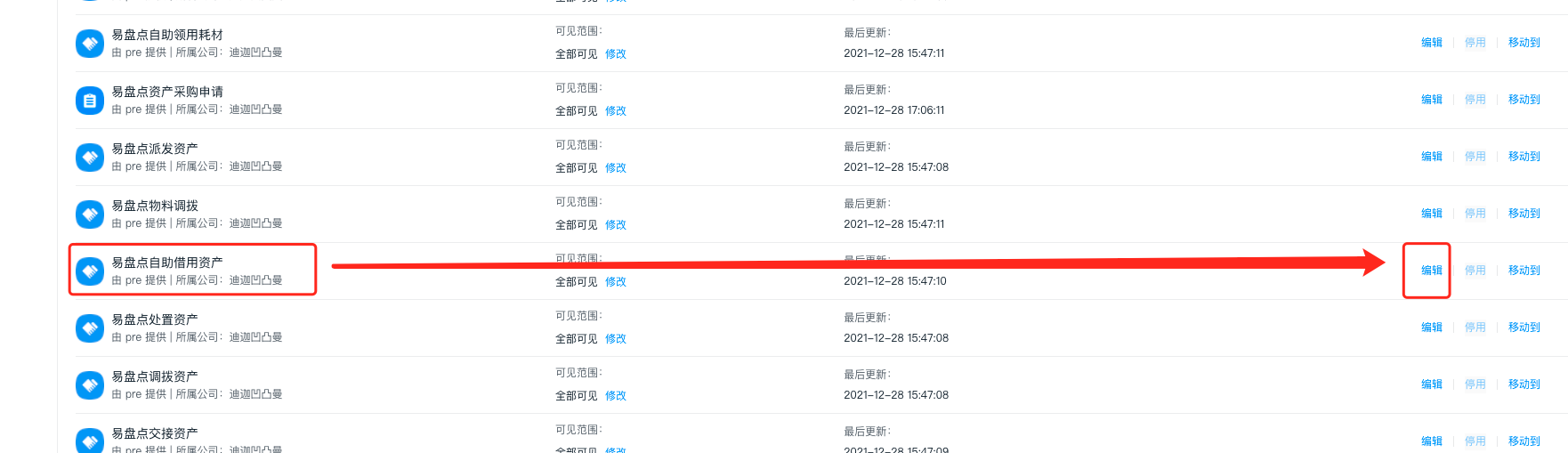
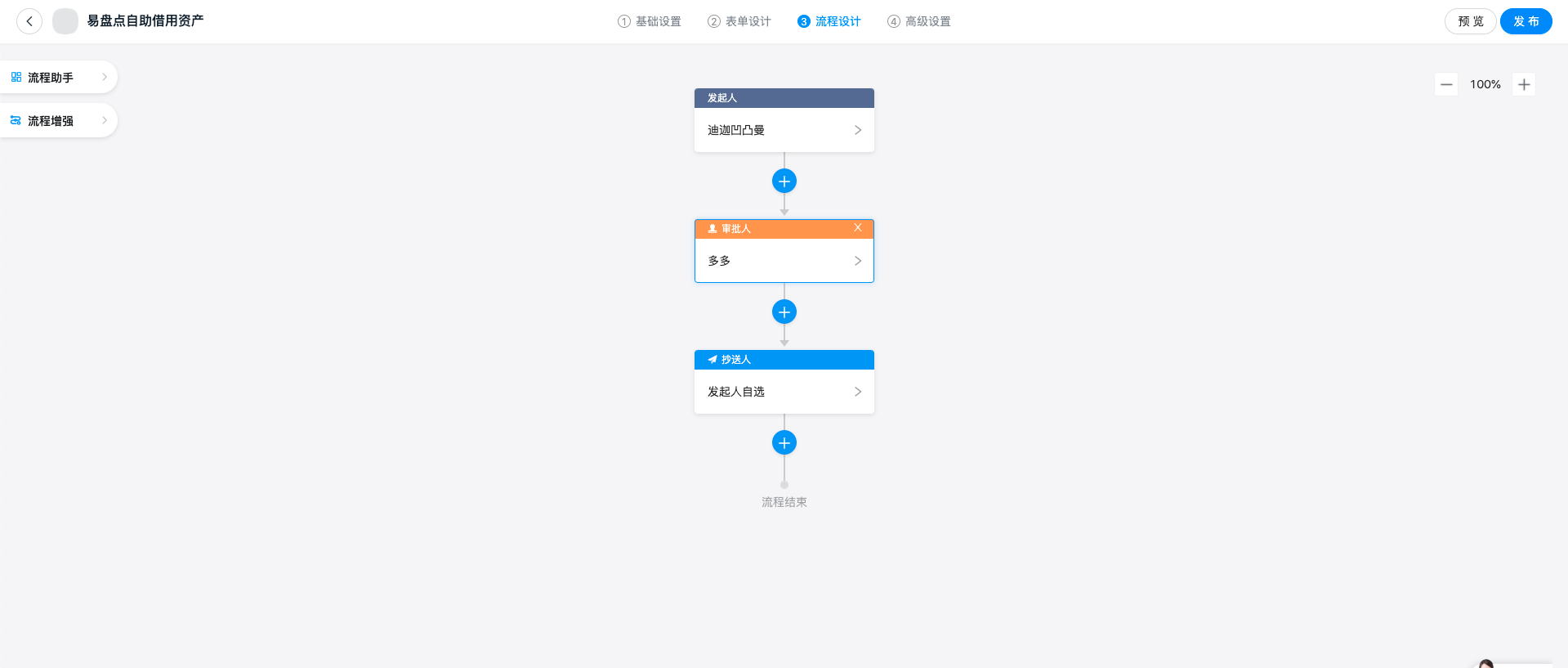
—分支条件:
借用后位置:因钉钉功能限制,目前仅支持选择一级资产位置作为分支条件,如需按资产位置设置分支条件,请按一级资产位置设置
资产分类:因钉钉功能限制,目前仅支持选择一级资产分类作为分支条件,如需按资产分类设置分支条件,请按一级资产分类设置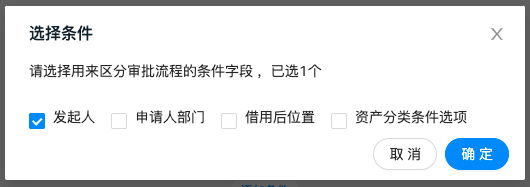
—审批人:
发起人自选:该方式不支持,请选择其他审批人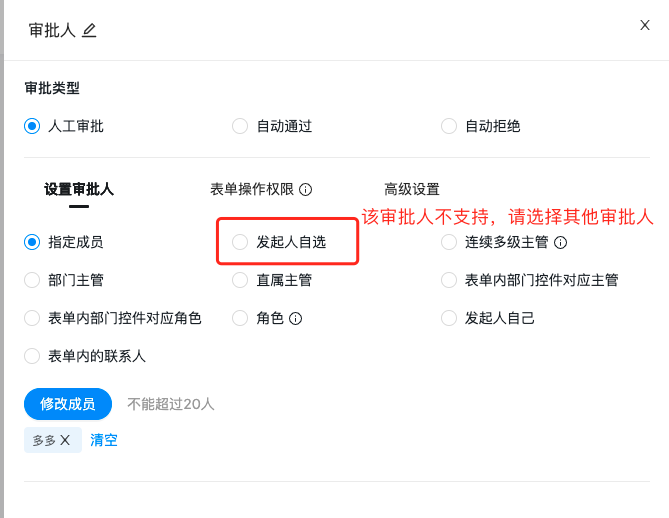
—审批人可编辑字段:
自助借用资产审批单目前仅“借用备注”字段支持修改,其他字段不支持修改,在设置审批人编辑字段时,除“借用备注”支持选择可编辑,其他字段请不要选择可编辑,若您勾选了除“借用备注”外的字段可编辑,即使在审批中审批人修改了,易盘点系统内不会生效!!!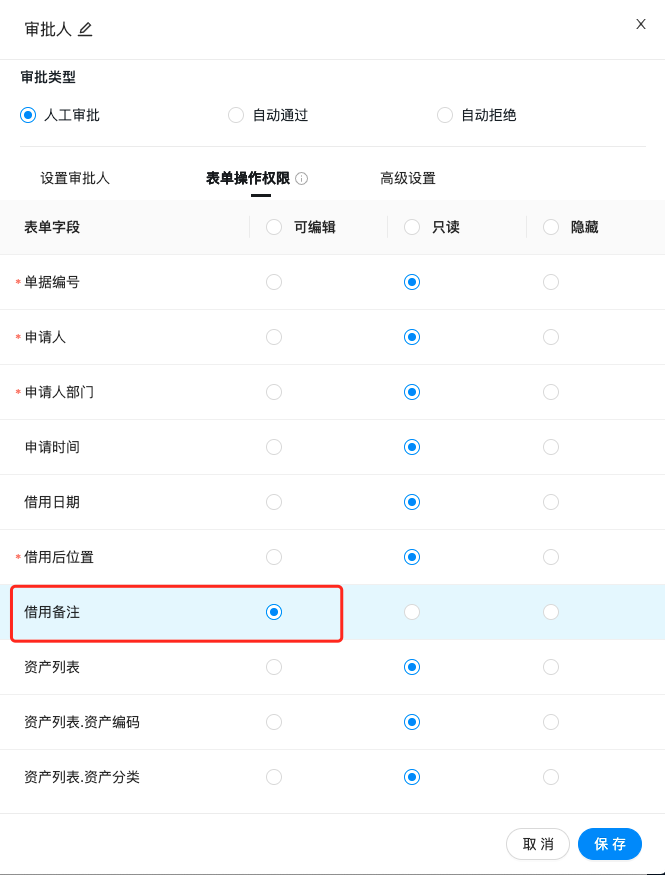
审批流设置完成后,点击发布后,审批流程设置完成,员工可进入易盘点员工端发起自助借用资产单,单据即可在钉钉OA审批中审批。
(5)报修资产
-1、进入易盘点系统内开启【报修资产】审批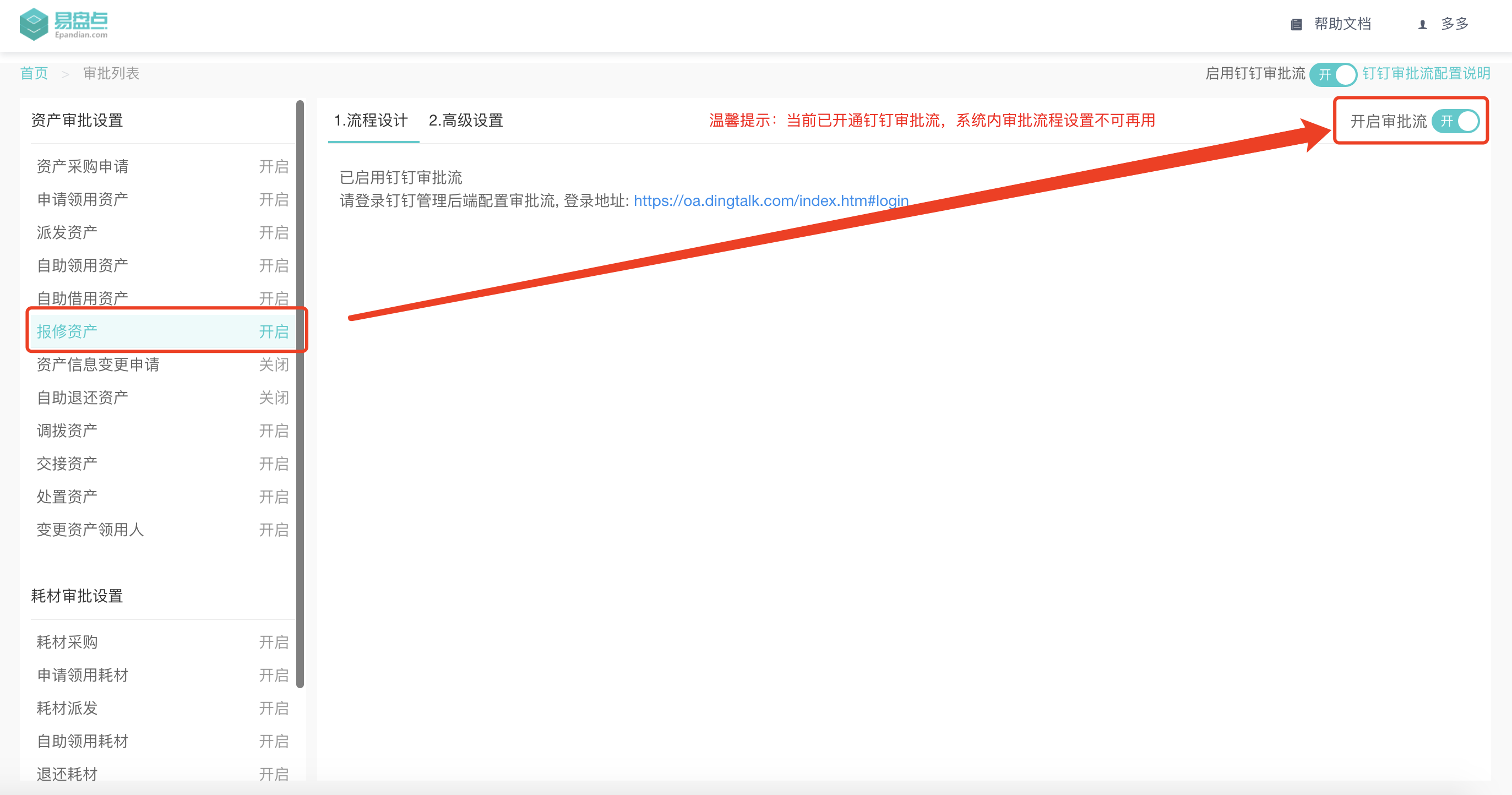
-2、进入钉钉【OA审批】中找到【易盘点报修资产】表单,设置审批流程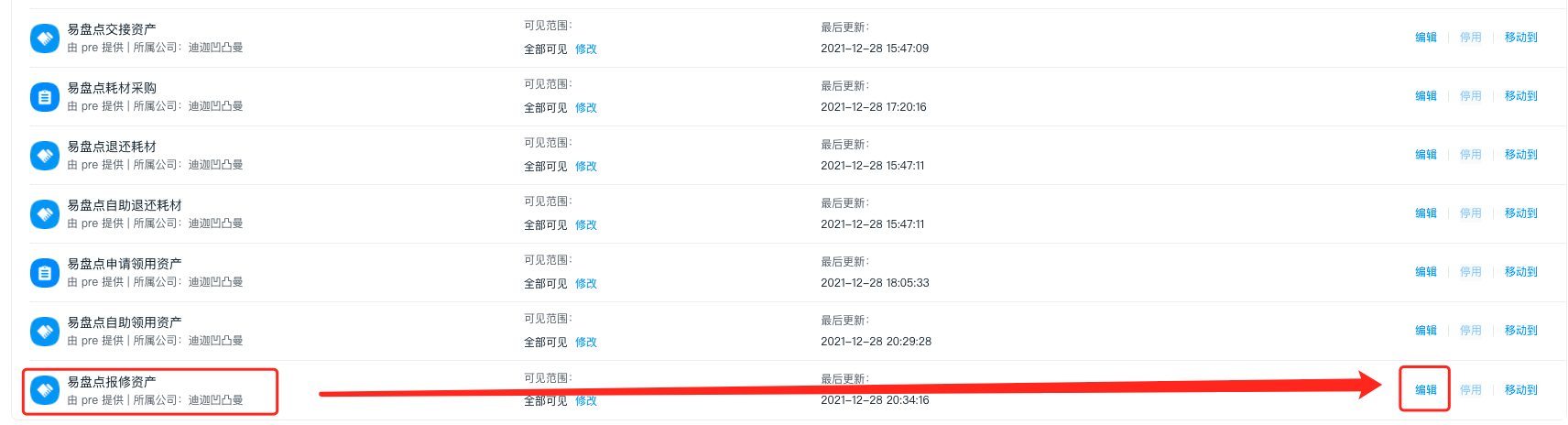
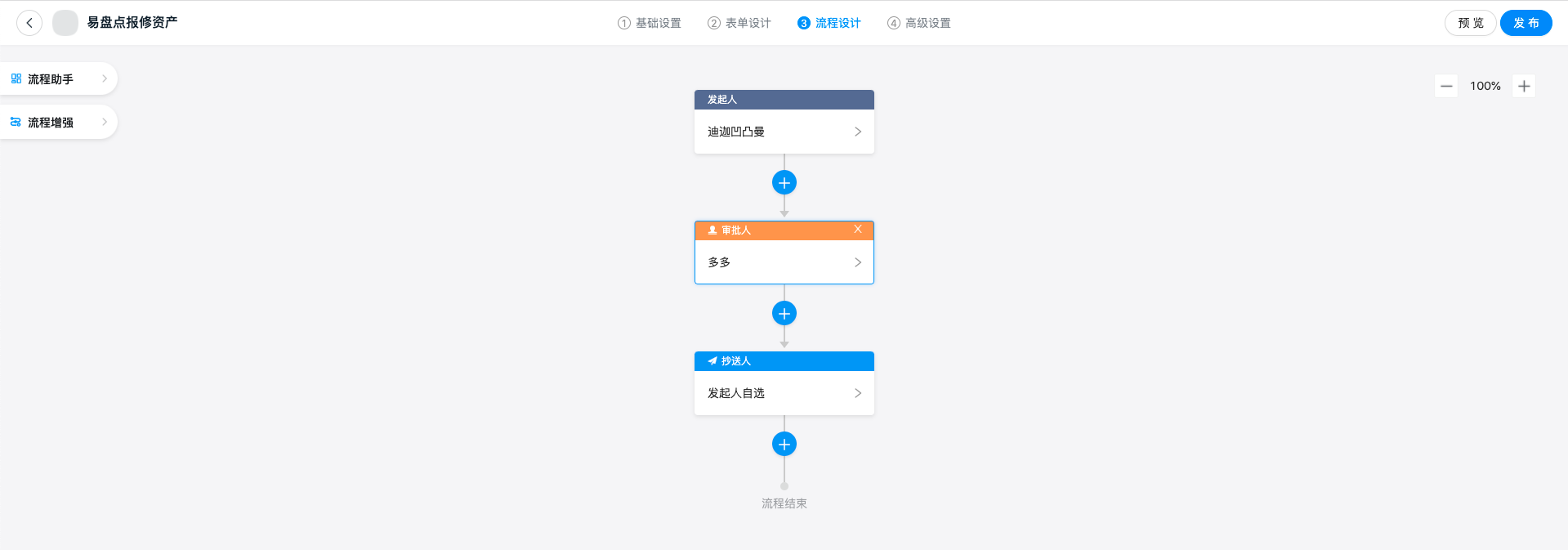
—分支条件:
送修地点:因钉钉功能限制,目前仅支持选择一级资产位置作为分支条件,如需按资产位置设置分支条件,请按一级资产位置设置
资产分类:因钉钉功能限制,目前仅支持选择一级资产分类作为分支条件,如需按资产分类设置分支条件,请按一级资产分类设置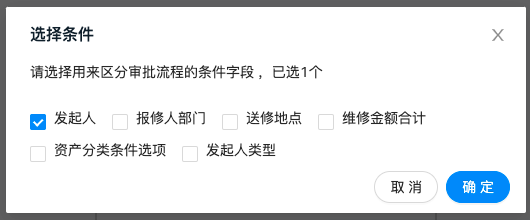
—审批人:
发起人自选:该方式不支持,请选择其他审批人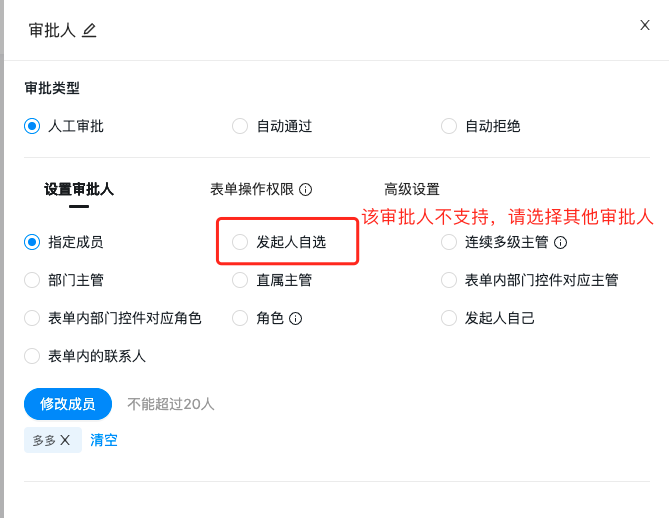
—审批人可编辑字段:
保修资产审批单目前仅“报修内容、报修图片、本次维修金额”字段支持修改,其他字段不支持修改,在设置审批人编辑字段时,除“报修内容、报修图片、本次维修金额”支持选择可编辑,其他字段请不要选择可编辑,若您勾选了除“报修内容、报修图片、本次维修金额”外的字段可编辑,即使在审批中审批人修改了,易盘点系统内不会生效!!!
报修内容:审批过程中修改数据并审批通过后,易盘点系统内自动更新为修改后的数据,若审批过程中删除该字段数据,易盘点系统内不更新,仍是删除前的数据;
本次维修金额:审批过程中修改数据并审批通过后,易盘点系统内自动更新为修改后的数据,同时易盘点系统内的本次维修金额合计会按根据修改后的资产本次维修金额自动计算;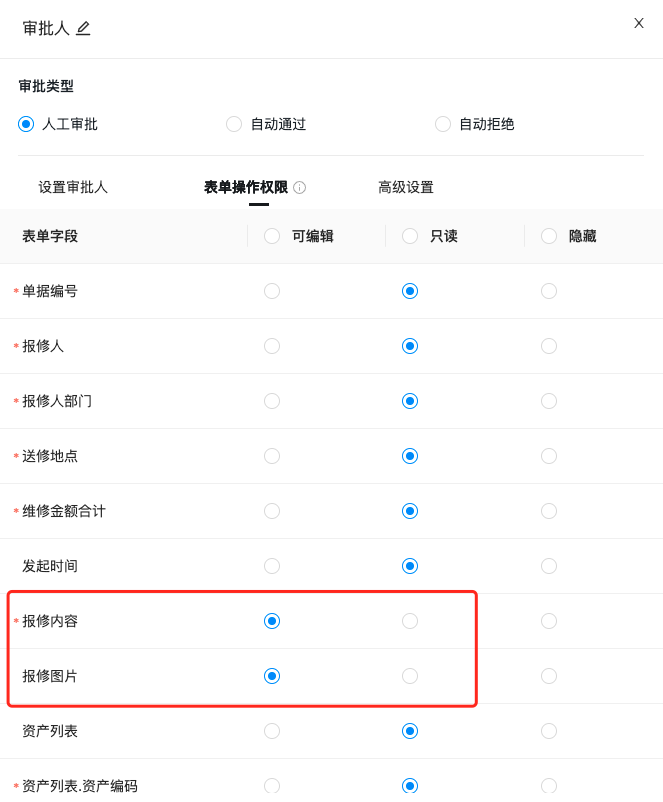
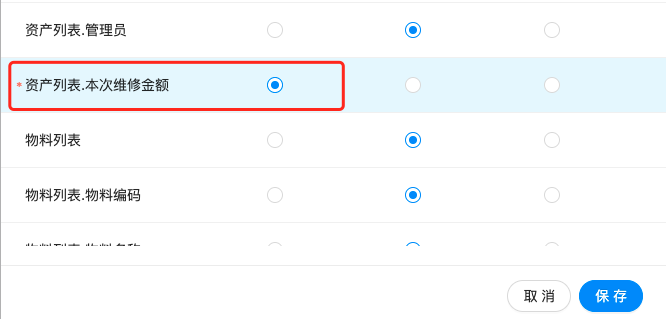
审批流设置完成后,点击发布后,审批流程设置完成,员工可进入易盘点员工端发起自助借用资产单,单据即可在钉钉OA审批中审批。
(6)资产信息变更申请
-1、进入易盘点系统内开启【资产信息变更申请】审批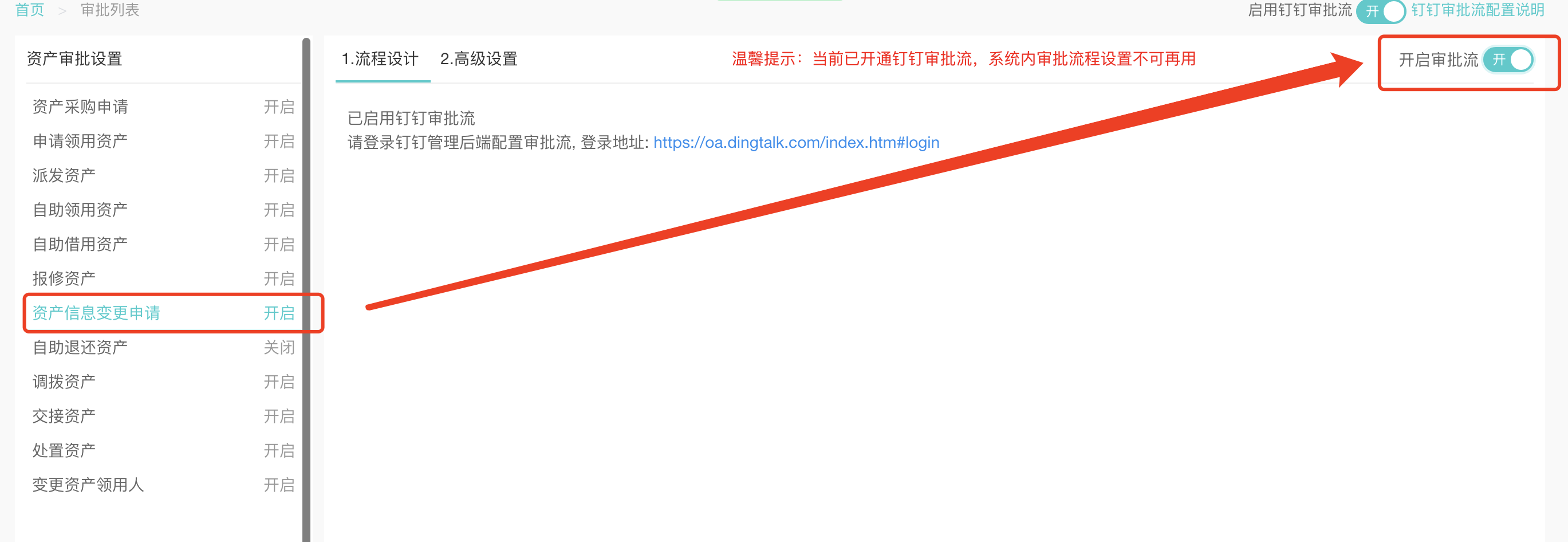
-2、进入钉钉【OA审批】中找到【易盘点资产信息变更申请】表单,设置审批流程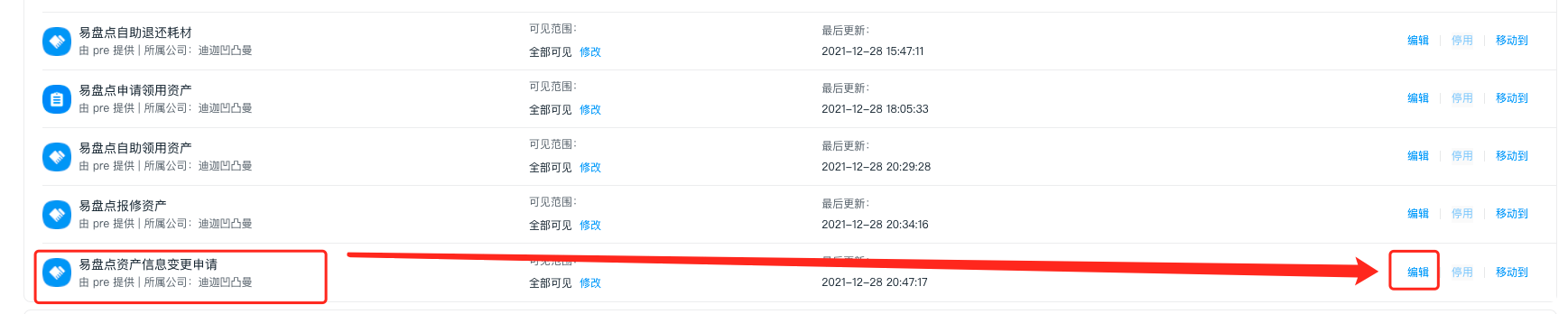
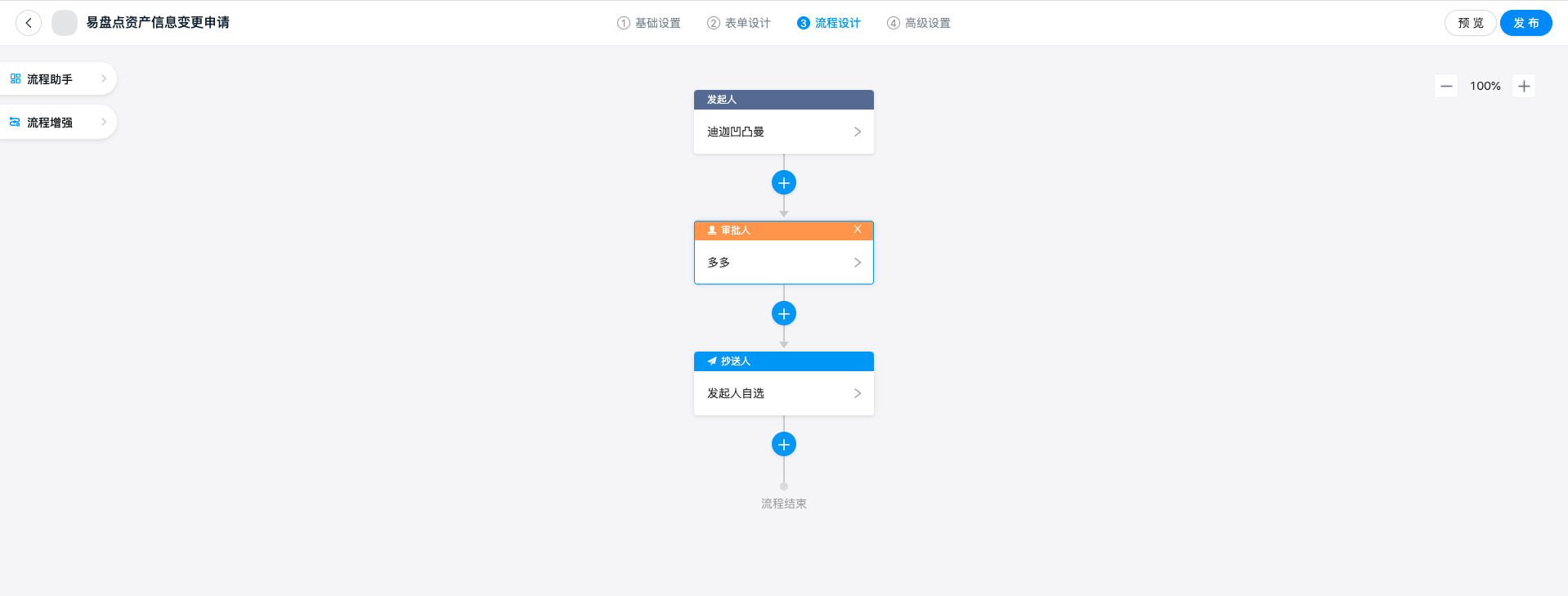
—分支条件: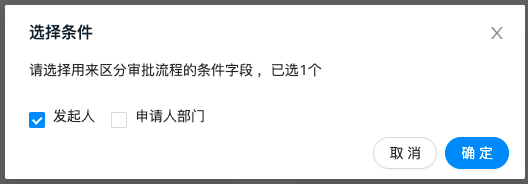
—审批人:
发起人自选:该方式不支持,请选择其他审批人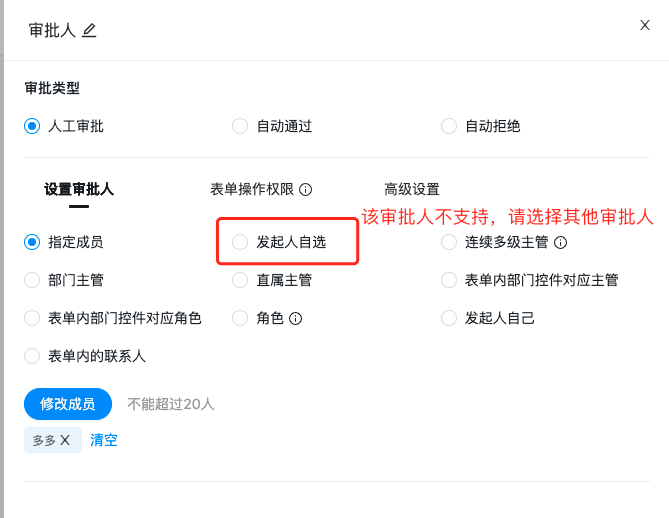
—审批人可编辑字段:
自助借用资产审批单目前仅“变更说明”字段支持修改,其他字段不支持修改,在设置审批人编辑字段时,除“变更说明”支持选择可编辑,其他字段请不要选择可编辑,若您勾选了除“变更说明”外的字段可编辑,即使在审批中审批人修改了,易盘点系统内不会生效!!!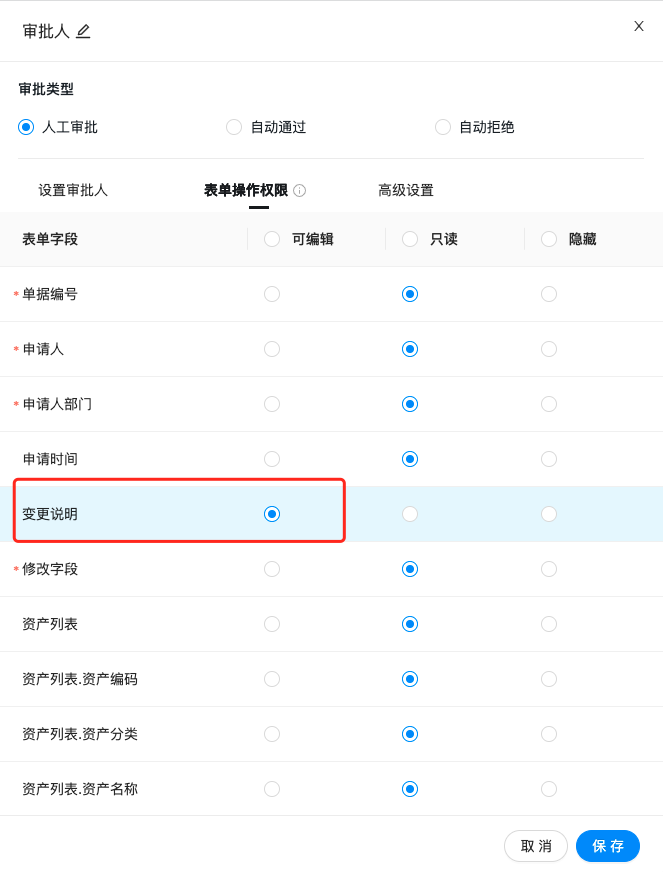
审批流设置完成后,点击发布后,审批流程设置完成,资产管理员可进入易盘点管理端端发起批量修改资产单,单据即可在钉钉OA审批中审批。
(7)自助退还资产
-1、进入易盘点系统内开启【自助退还资产】审批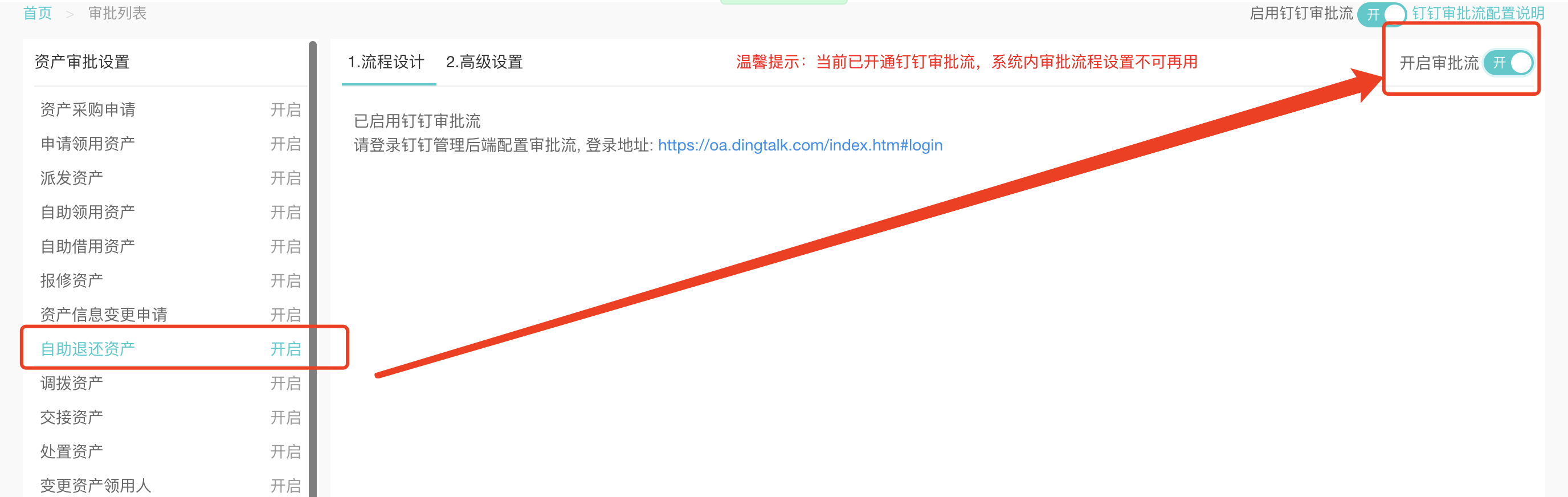
-2、进入钉钉【OA审批】中找到【易盘点自助退还资产】表单,设置审批流程
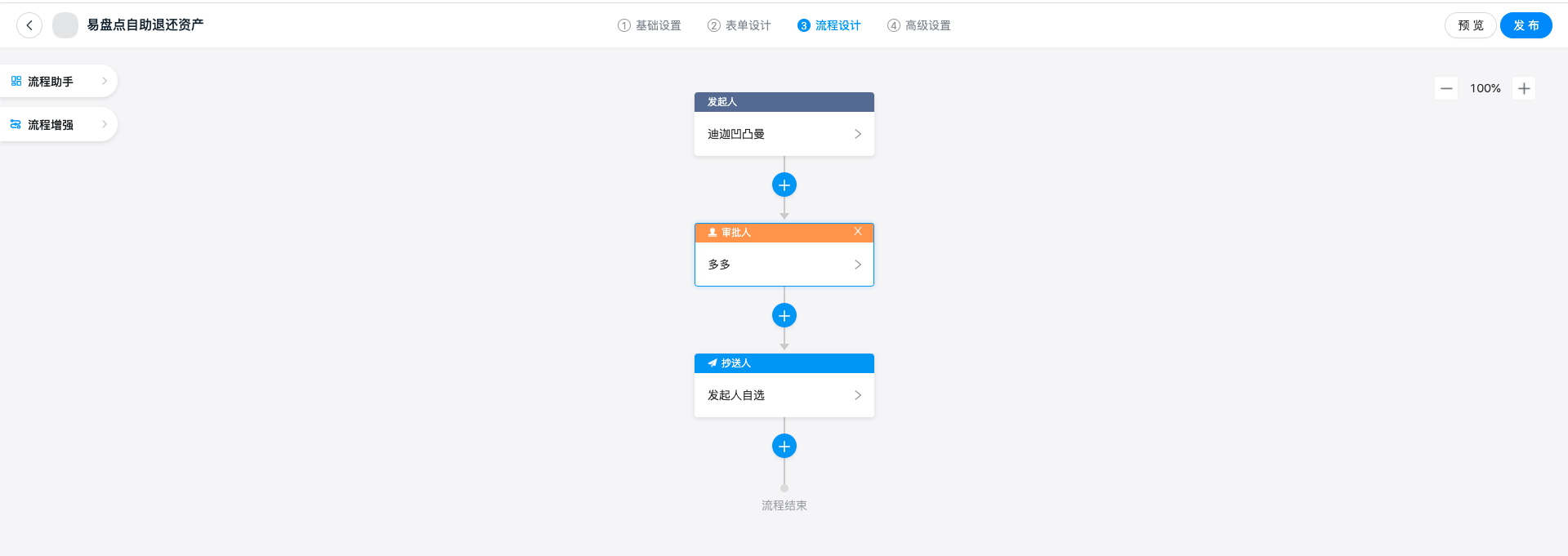
—分支条件:
退库后所在位置/退库前所在位置:因钉钉功能限制,目前仅支持选择一级资产位置作为分支条件,如需按资产位置设置分支条件,请按一级资产位置设置
资产分类:因钉钉功能限制,目前仅支持选择一级资产分类作为分支条件,如需按资产分类设置分支条件,请按一级资产分类设置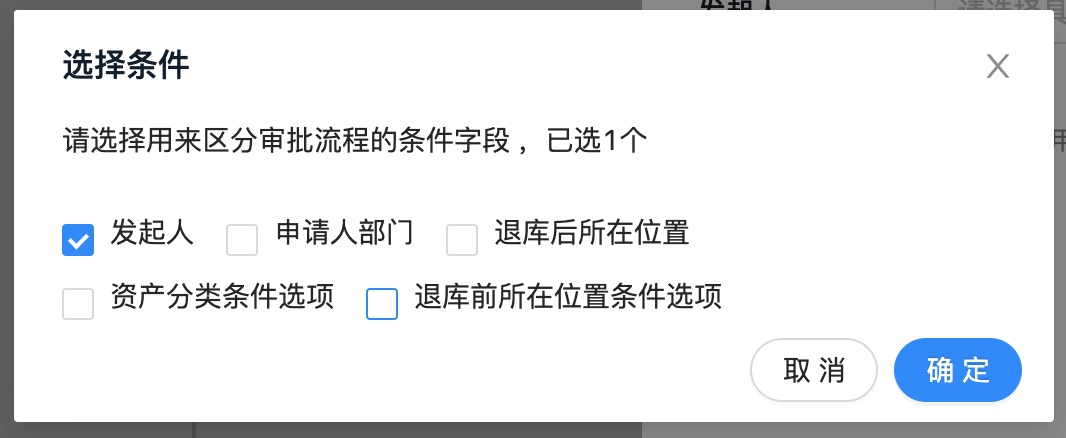
—审批人:
发起人自选:该方式不支持,请选择其他审批人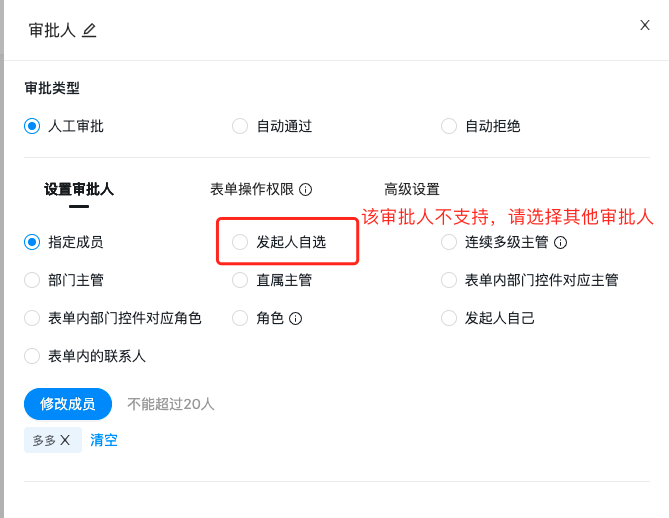
—审批人可编辑字段:
自助退还资产审批单目前仅“退还说明”字段支持修改,其他字段不支持修改,在设置审批人编辑字段时,除“退还原因”支持选择可编辑,其他字段请不要选择可编辑,若您勾选了除“退还原因”外的字段可编辑,即使在审批中审批人修改了,易盘点系统内不会生效!!!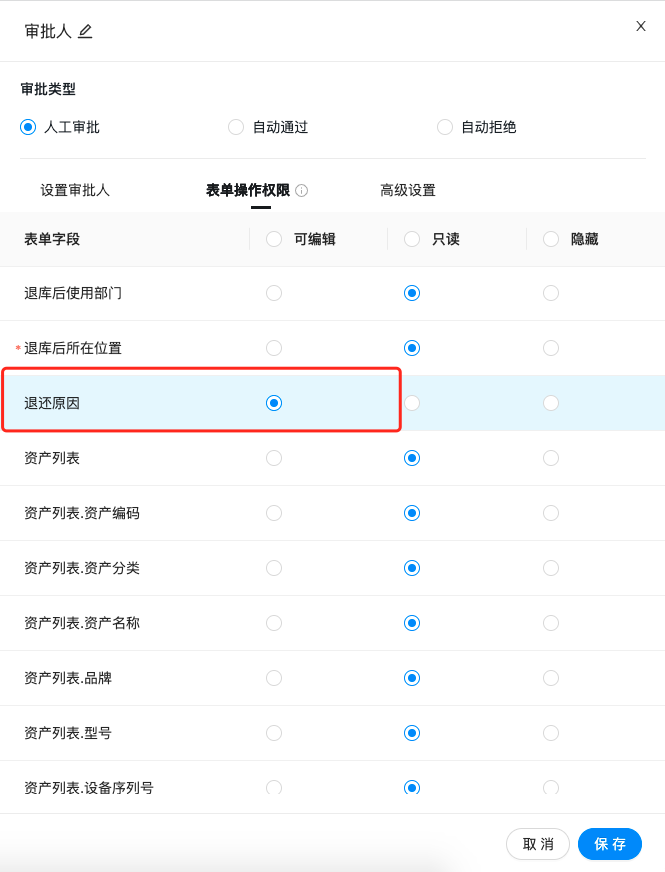
审批流设置完成后,点击发布后,审批流程设置完成,员工可进入易盘点员工端端发起自助退还领用资产单,单据即可在钉钉OA审批中审批。
(8)调拨资产
-1、进入易盘点系统内开启【调拨资产】审批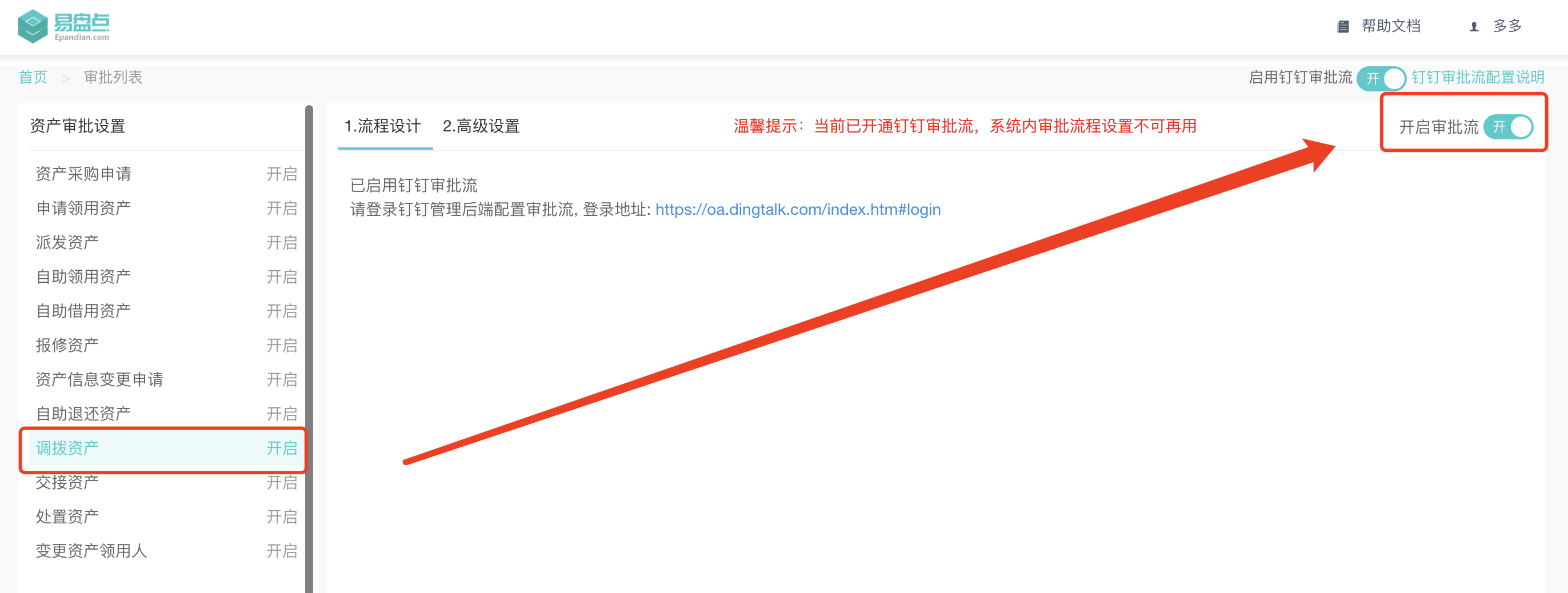
-2、进入钉钉【OA审批】中找到【易盘点调拨资产】表单,设置审批流程
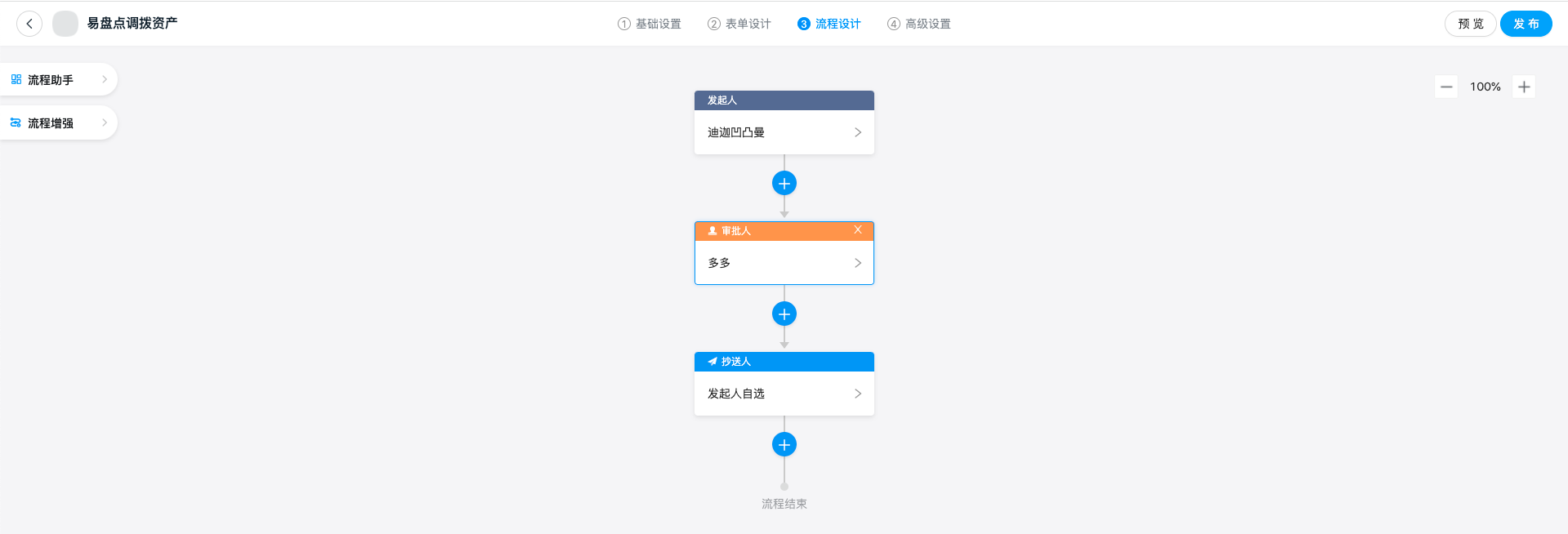
—分支条件:
资产分类:因钉钉功能限制,目前仅支持选择一级资产分类作为分支条件,如需按资产分类设置分支条件,请按一级资产分类设置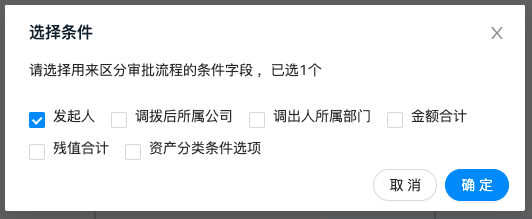
—审批人:
发起人自选:该方式不支持,请选择其他审批人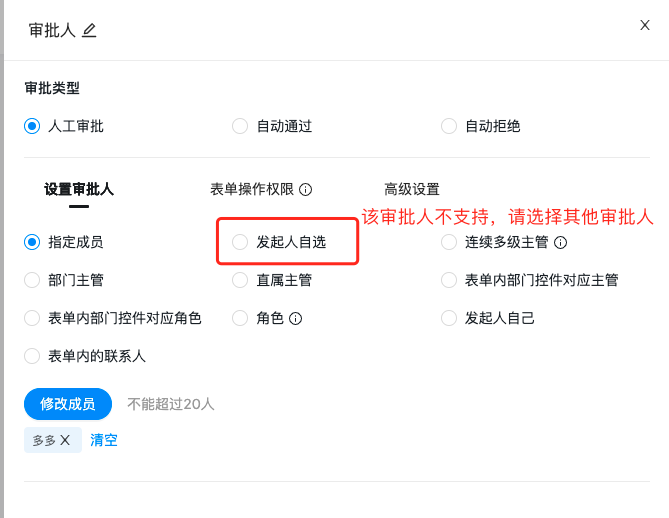
—审批人可编辑字段:
调拨资产审批单目前仅“调拨备注”字段支持修改,其他字段不支持修改,在设置审批人编辑字段时,除“调拨备注”支持选择可编辑,其他字段请不要选择可编辑,若您勾选了除“调拨备注”外的字段可编辑,即使在审批中审批人修改了,易盘点系统内不会生效!!!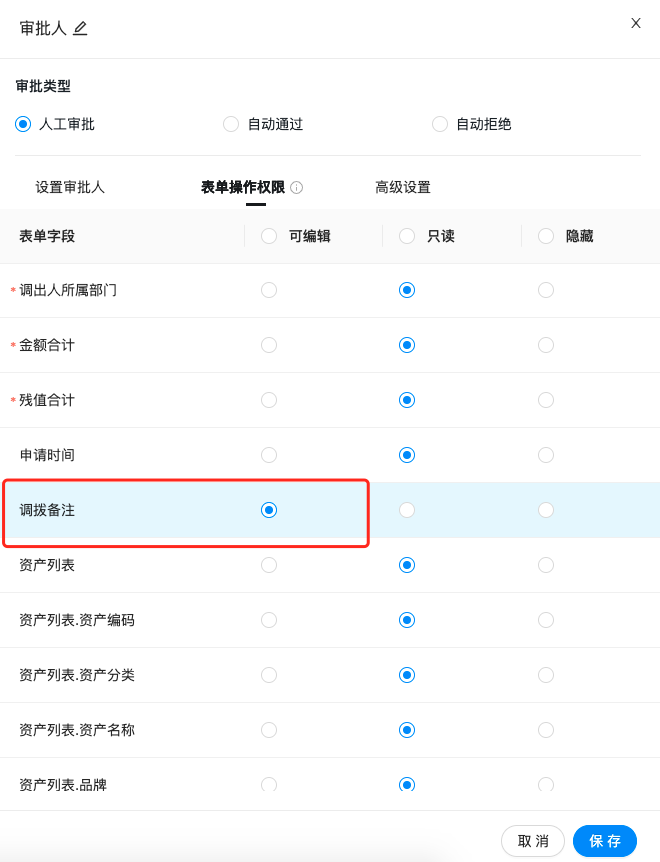
审批流设置完成后,点击发布后,审批流程设置完成,资产管理员可进入易盘点管理端端发起资产调拨单,单据即可在钉钉OA审批中审批。
(9)交接资产
-1、进入易盘点系统内开启【交接资产】审批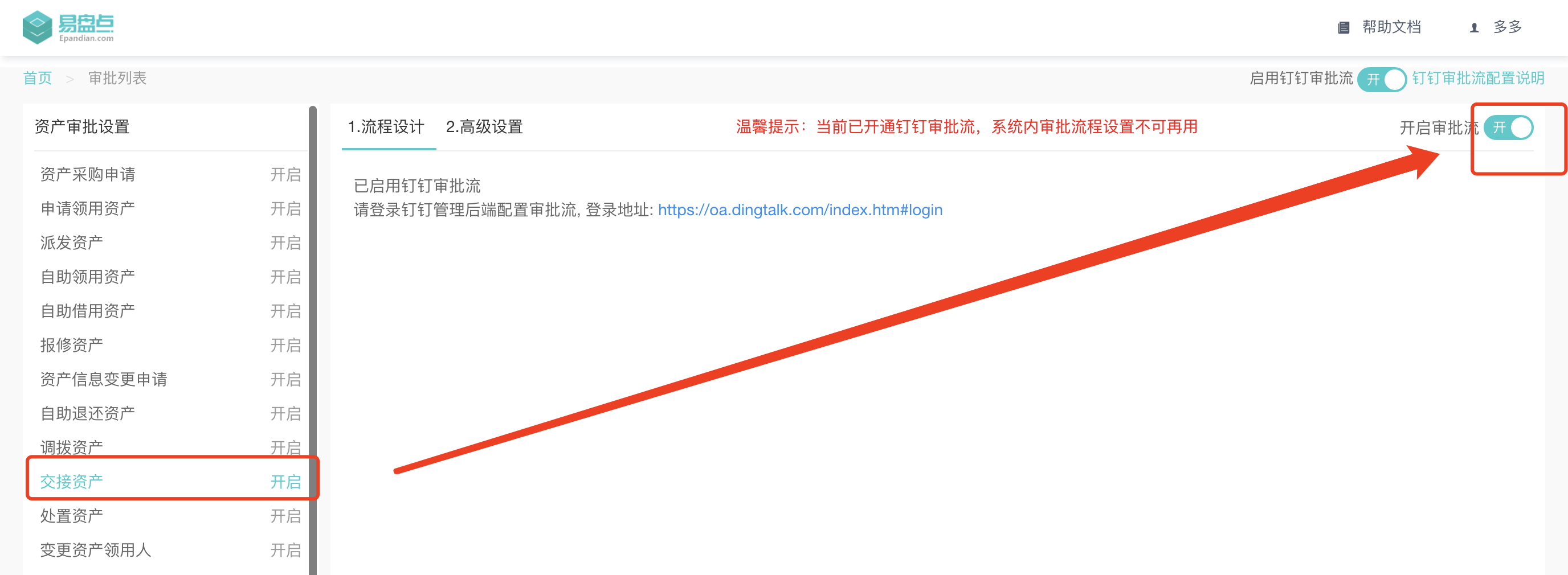
-2、进入钉钉【OA审批】中找到【易盘点交接资产】表单,设置审批流程
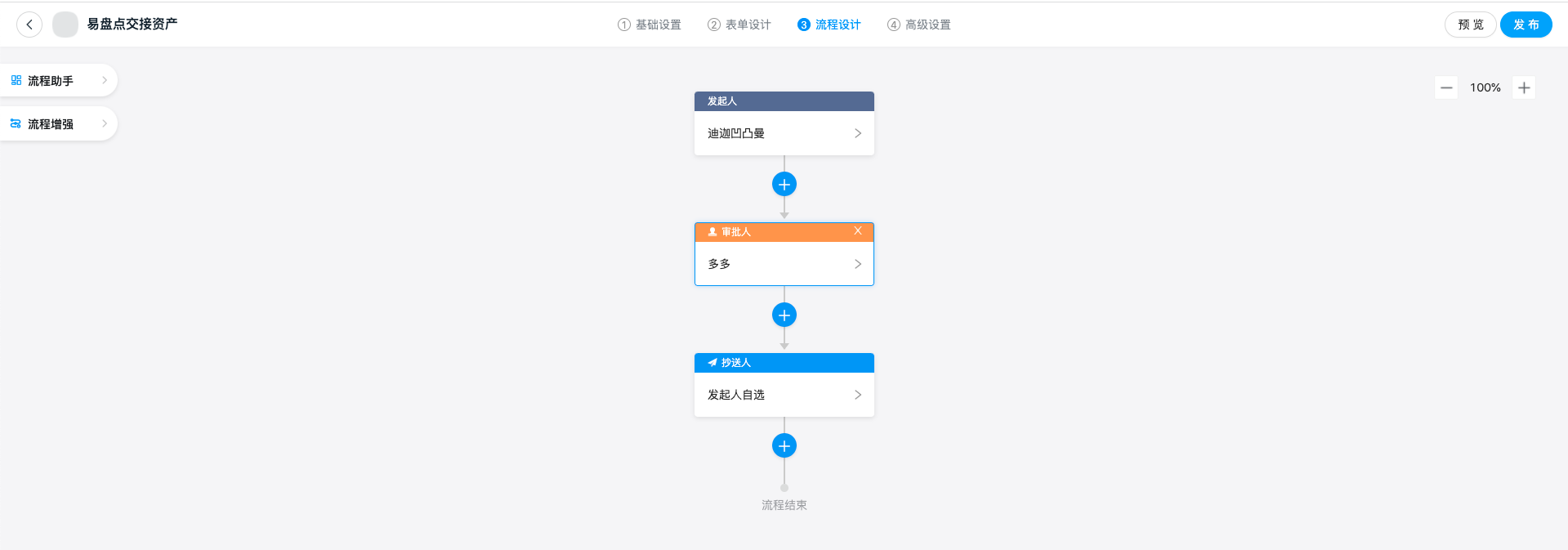
—分支条件: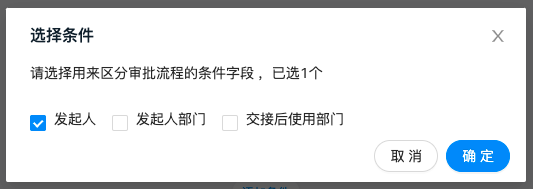
—审批人:
发起人自选:该方式不支持,请选择其他审批人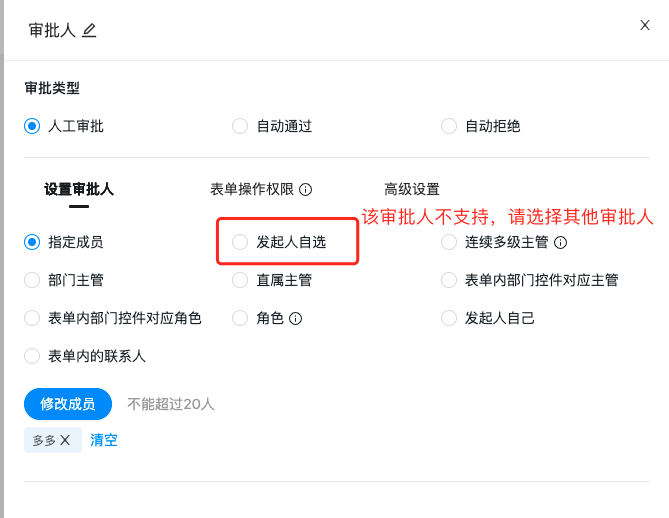
—审批人可编辑字段:
交接资产审批单目前仅“交接说明”字段支持修改,其他字段不支持修改,在设置审批人编辑字段时,除“交接备注”支持选择可编辑,其他字段请不要选择可编辑,若您勾选了除“交接备注”外的字段可编辑,即使在审批中审批人修改了,易盘点系统内不会生效!!!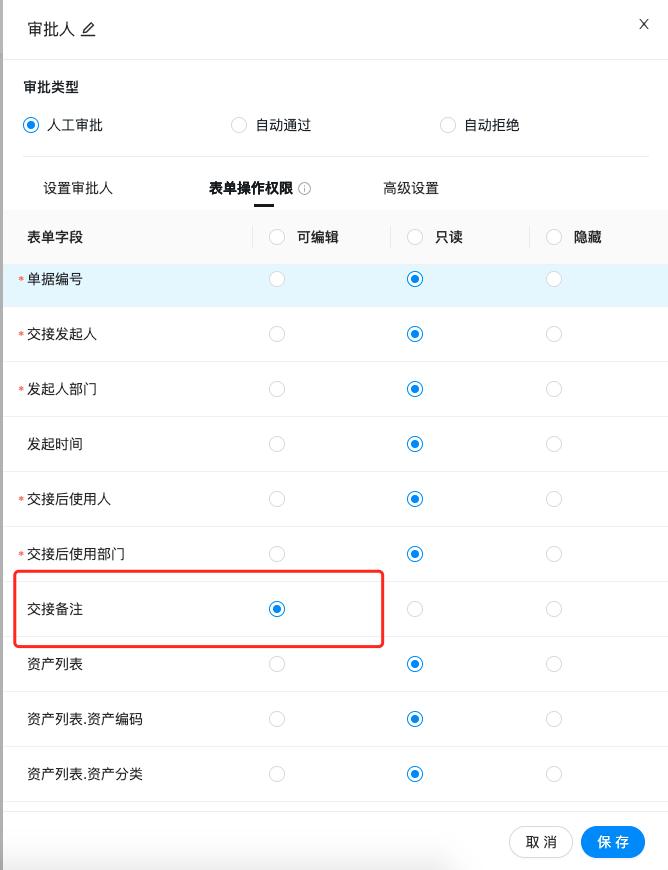
审批流设置完成后,点击发布后,审批流程设置完成,员工可进入易盘点员工端发起交接资产单,单据即可在钉钉OA审批中审批。
(10)处置资产
-1、进入易盘点系统内开启【处置资产】审批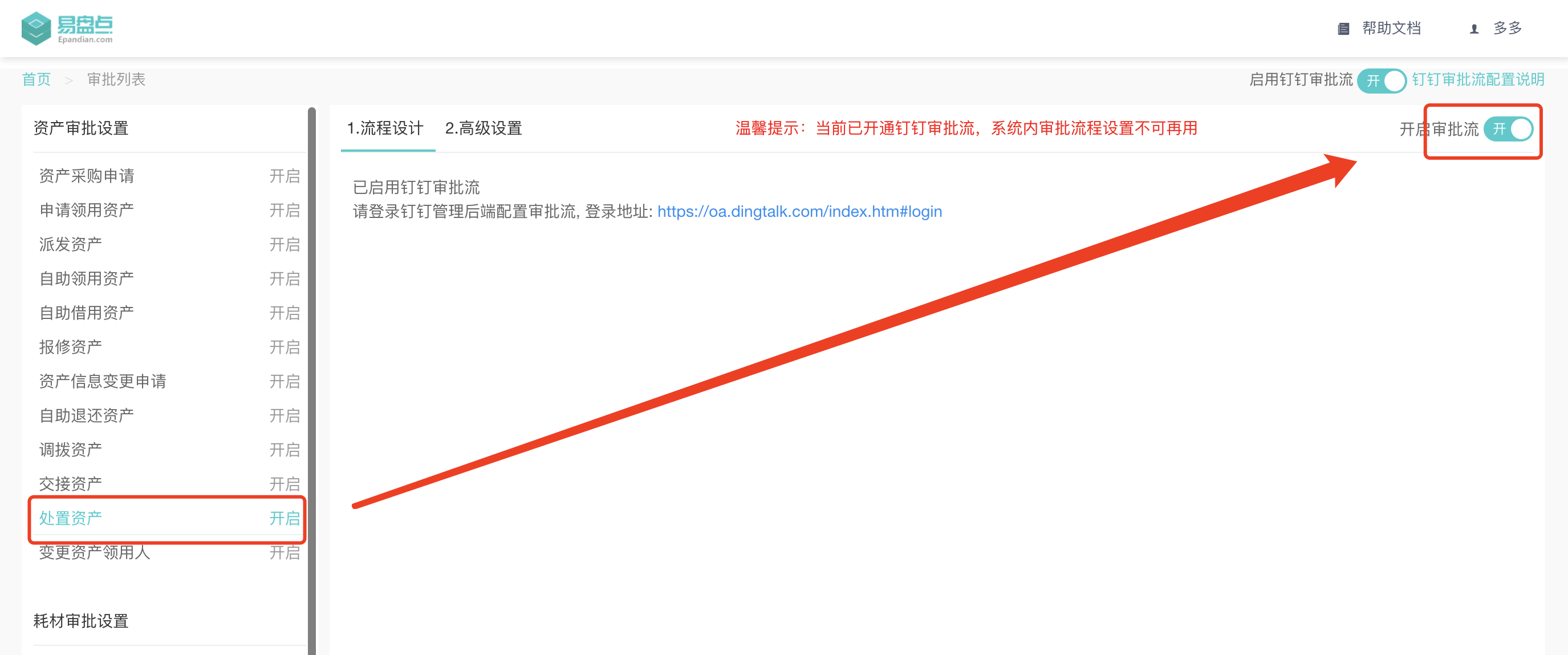
-2、进入钉钉【OA审批】中找到【易盘点处置资产】表单,设置审批流程
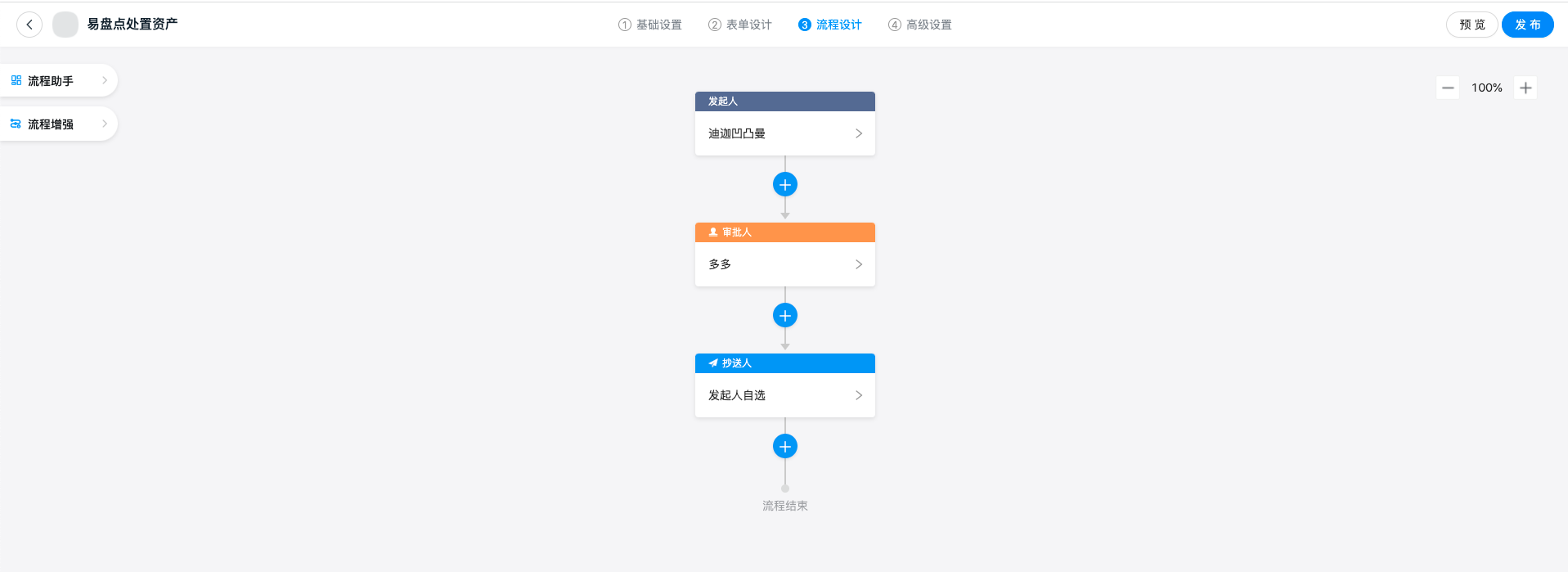
—分支条件:
资产分类:因钉钉功能限制,目前仅支持选择一级资产分类作为分支条件,如需按资产分类设置分支条件,请按一级资产分类设置
所在位置:因钉钉功能限制,目前仅支持选择一级资产位置作为分支条件,如需按资产位置设置分支条件,请按一级资产位置设置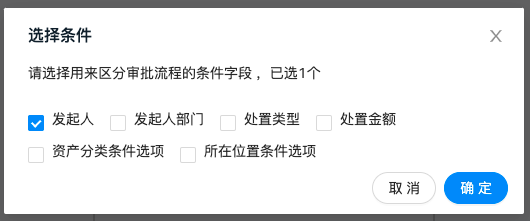
—审批人:
发起人自选:该方式不支持,请选择其他审批人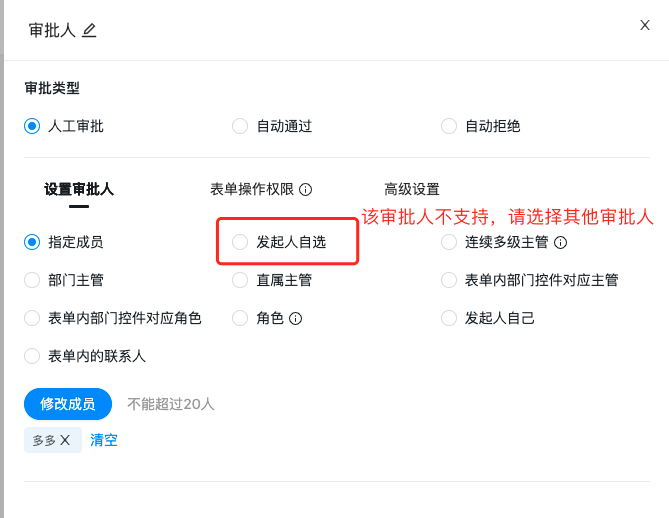
—审批人可编辑字段:
处置资产审批单目前仅“处置说明”字段支持修改,其他字段不支持修改,在设置审批人编辑字段时,除“处置说明”支持选择可编辑,其他字段请不要选择可编辑,若您勾选了除“处置说明”外的字段可编辑,即使在审批中审批人修改了,易盘点系统内不会生效!!!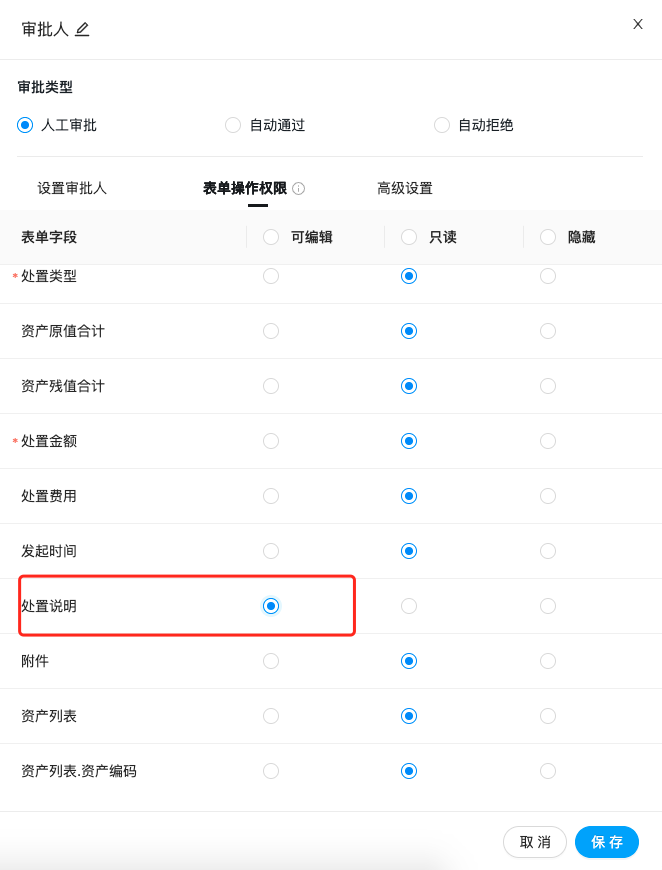
审批流设置完成后,点击发布后,审批流程设置完成,资产管理员可进入易盘点管理端端发起处置资产单,单据即可在钉钉OA审批中审批。
(11)变更资产领用人
-1、进入易盘点系统内开启【变更资产领用人】审批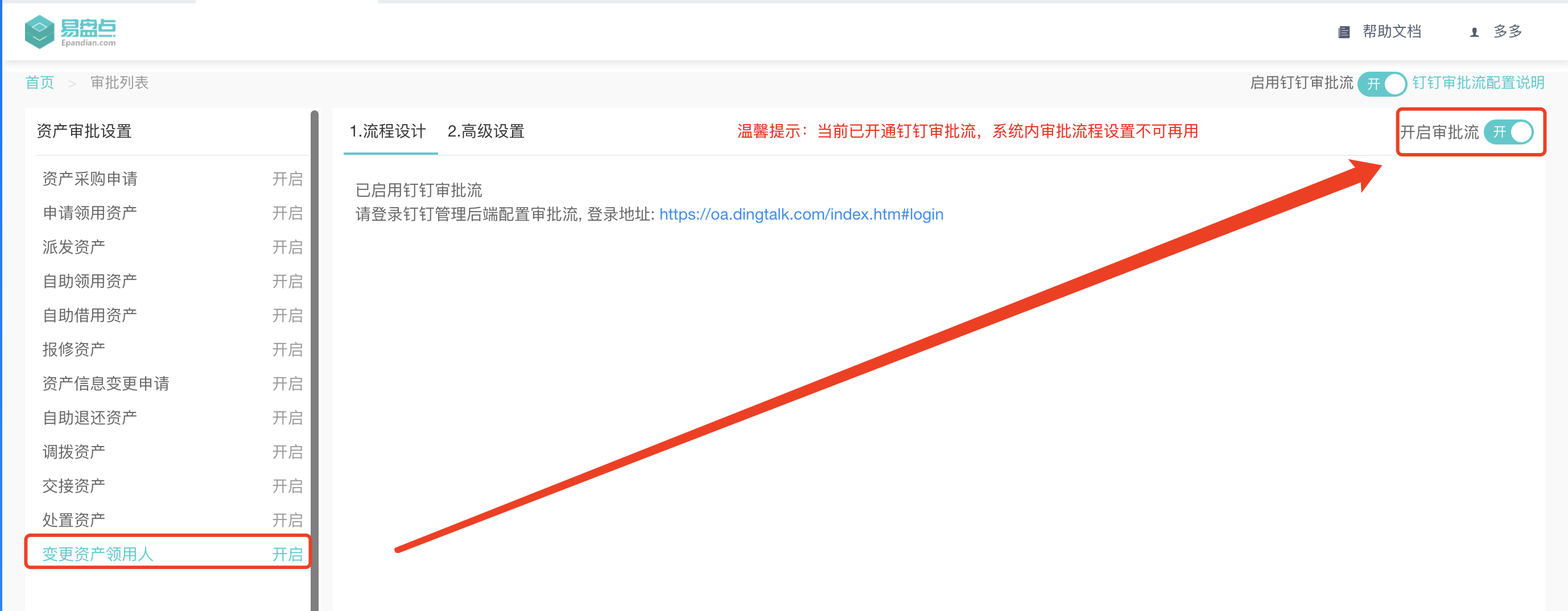
-2、进入钉钉【OA审批】中找到【易盘点变更资产领用人】表单,设置审批流程
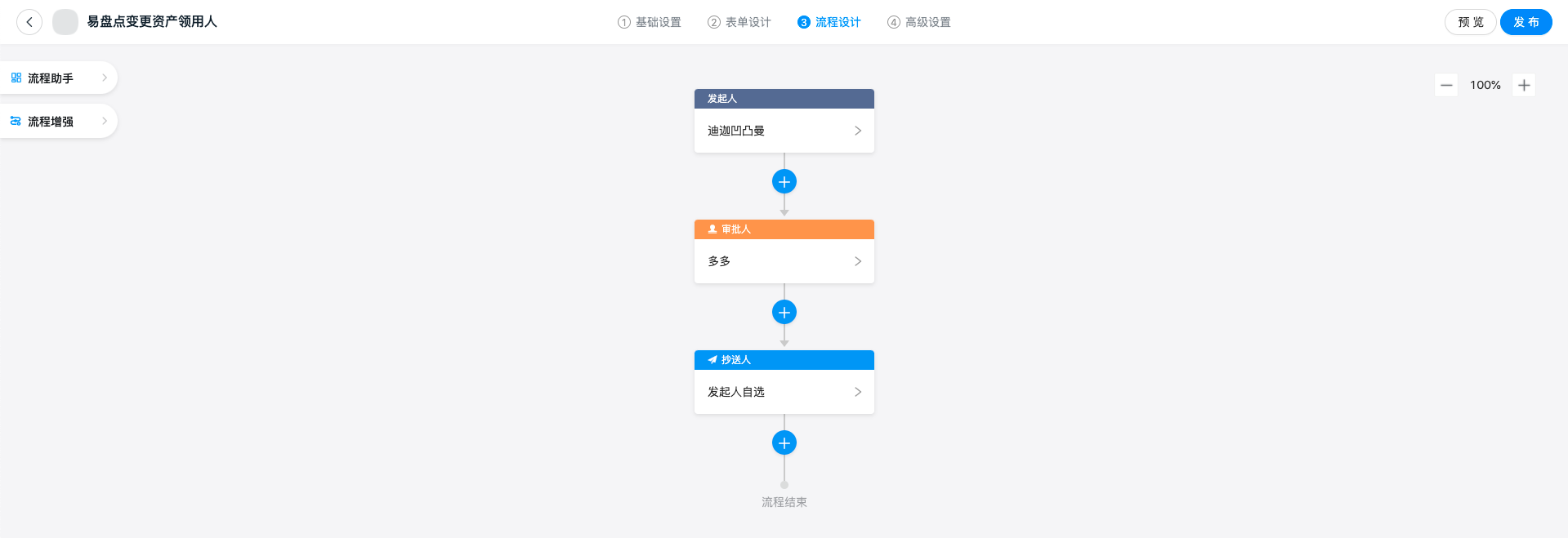
—分支条件: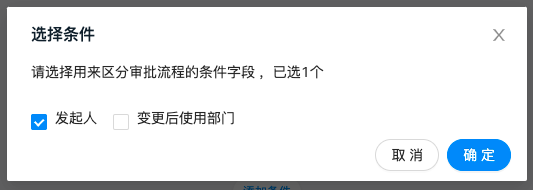
—审批人:
发起人自选:该方式不支持,请选择其他审批人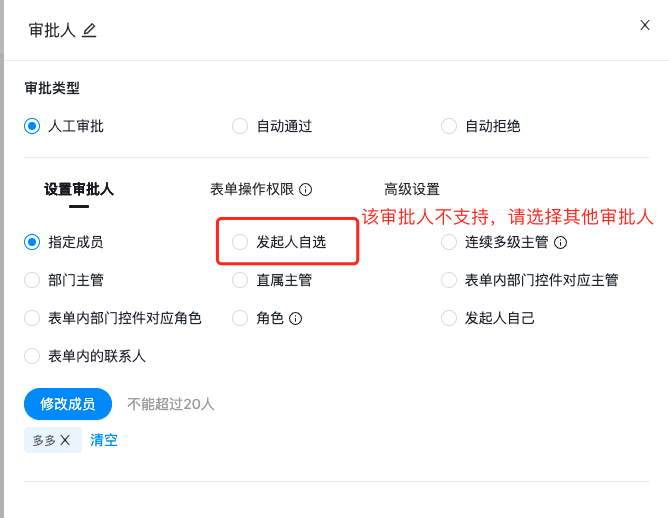
—审批人可编辑字段:
自助借用资产审批单目前仅“变更备注”字段支持修改,其他字段不支持修改,在设置审批人编辑字段时,除“变更备注”支持选择可编辑,其他字段请不要选择可编辑,若您勾选了除“变更备注”外的字段可编辑,即使在审批中审批人修改了,易盘点系统内不会生效!!!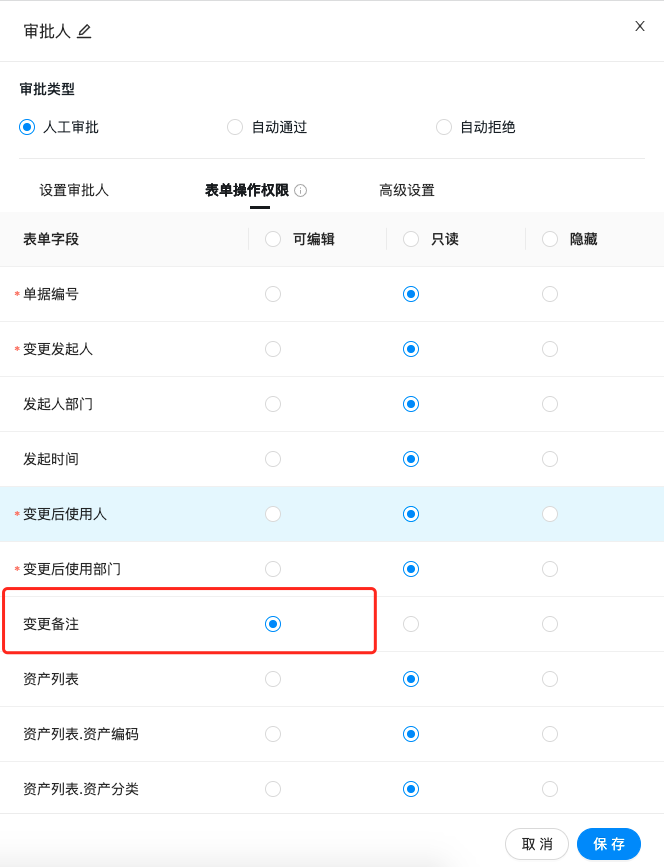
审批流设置完成后,点击发布后,审批流程设置完成,资产管理员可进入易盘点管理端端发起变更资产领用人单,单据即可在钉钉OA审批中审批。
耗材管理相关审批流
(1)耗材采购
-1、进入易盘点系统内开启【耗材采购】审批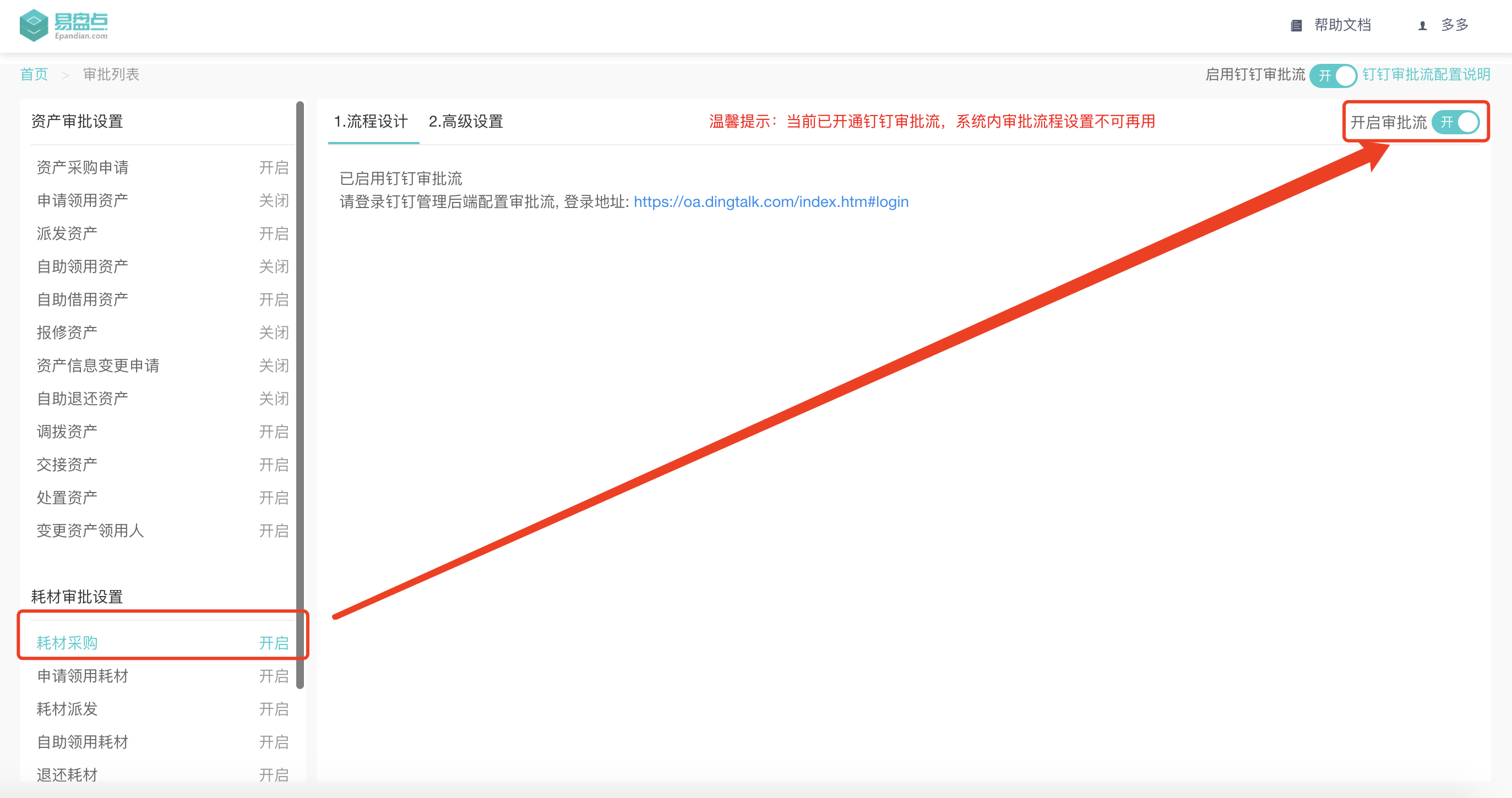
-2、进入钉钉【OA审批】中找到【易盘点耗材采购】表单,设置审批流程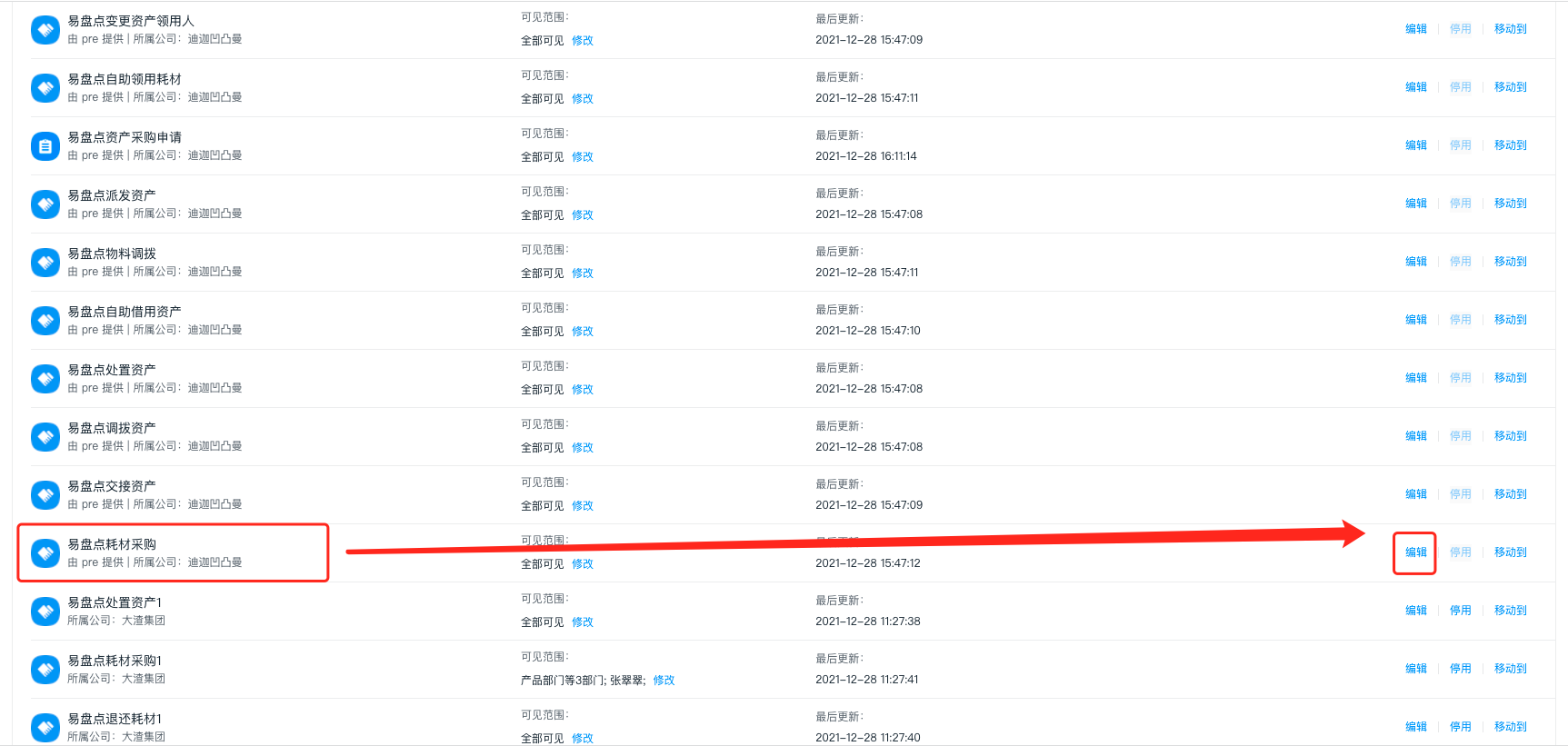
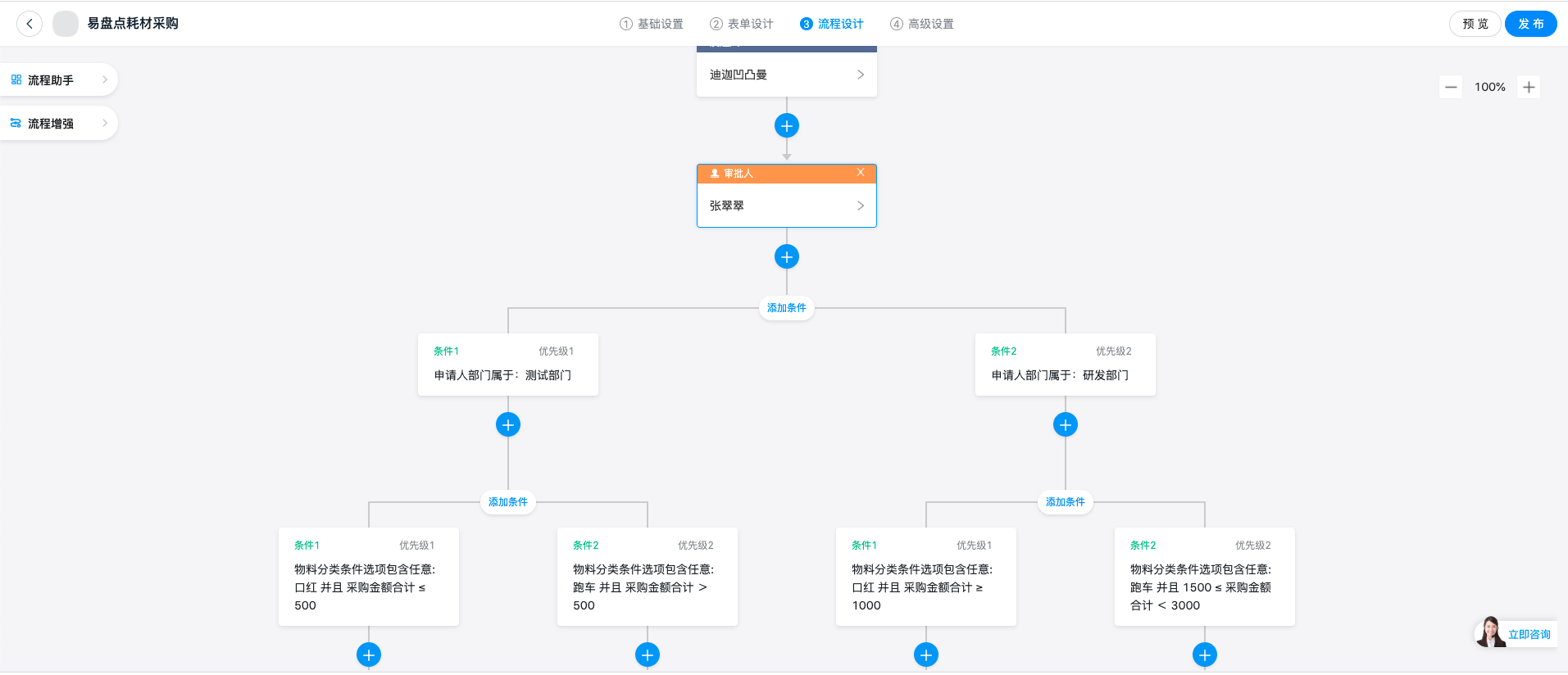
—分支条件:
物料分类:因钉钉功能限制,目前仅支持选择一级物料分类作为分支条件,如需按物料分类设置分支条件,请按一级物料类设置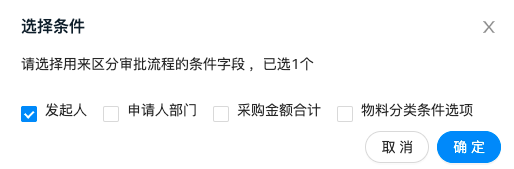
—审批人:
发起人自选:该方式不支持,请选择其他审批人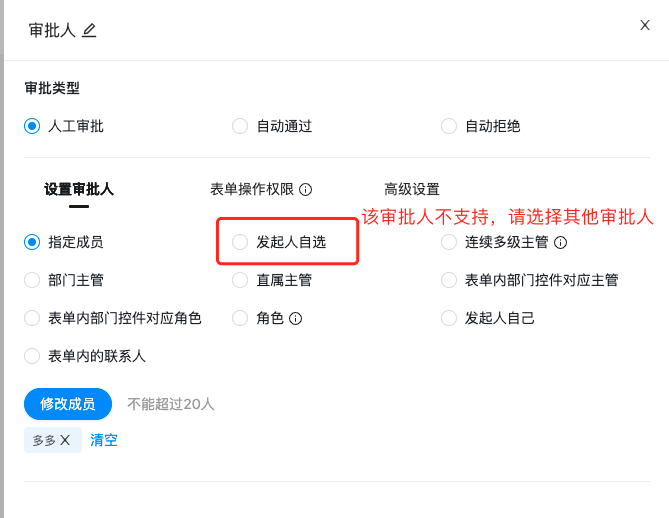
—审批人可编辑字段:
耗材采购审批单目前仅“采购备注、物料采购金额、采购数量”字段支持修改,其他字段不支持修改,在设置审批人编辑字段时,除“采购备注、物料采购金额、采购数量”支持选择可编辑,其他字段请不要选择可编辑,若您勾选了除“采购备注、物料采购金额、采购数量”外的字段可编辑,即使在审批中审批人修改了,易盘点系统内不会生效!!!
采购备注:审批过程中修改数据并审批通过后,易盘点系统内自动更新为修改后的数据;
物料采购金额、采购数量:审批过程中修改数据并审批通过后,易盘点系统内自动更新为修改后的数据,同时易盘点系统内的物料采购单价、采购金额合计、采购数量合计会按根据修改后物料采购金额、采购数量自动计算;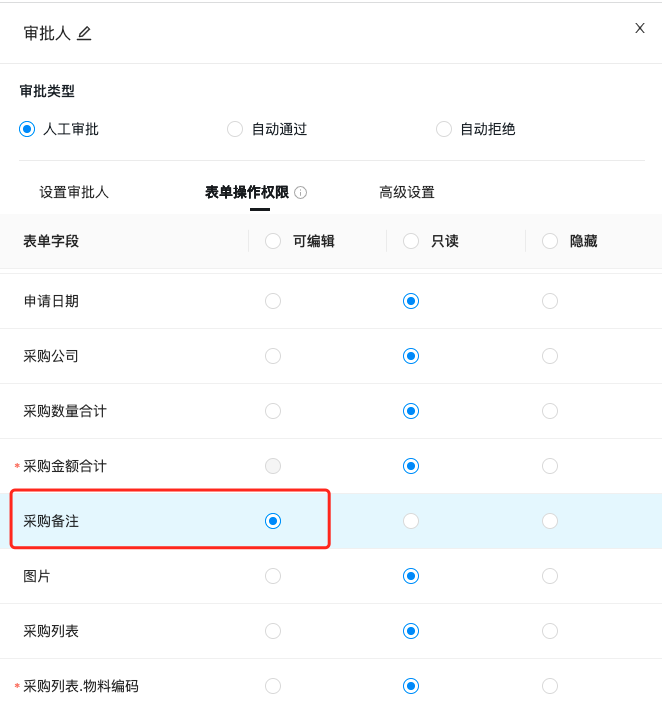
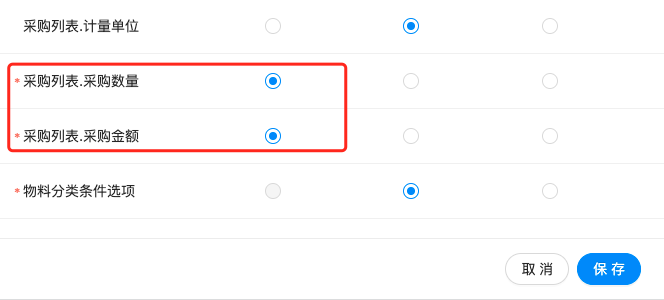
审批流设置完成后,点击发布后,审批流程设置完成,耗材管理员可进入易盘点管理端发起耗材采购申请单,单据即可在钉钉OA审批中审批。
(2)申请领用耗材
-1、进入易盘点系统内开启【申请领用耗材】审批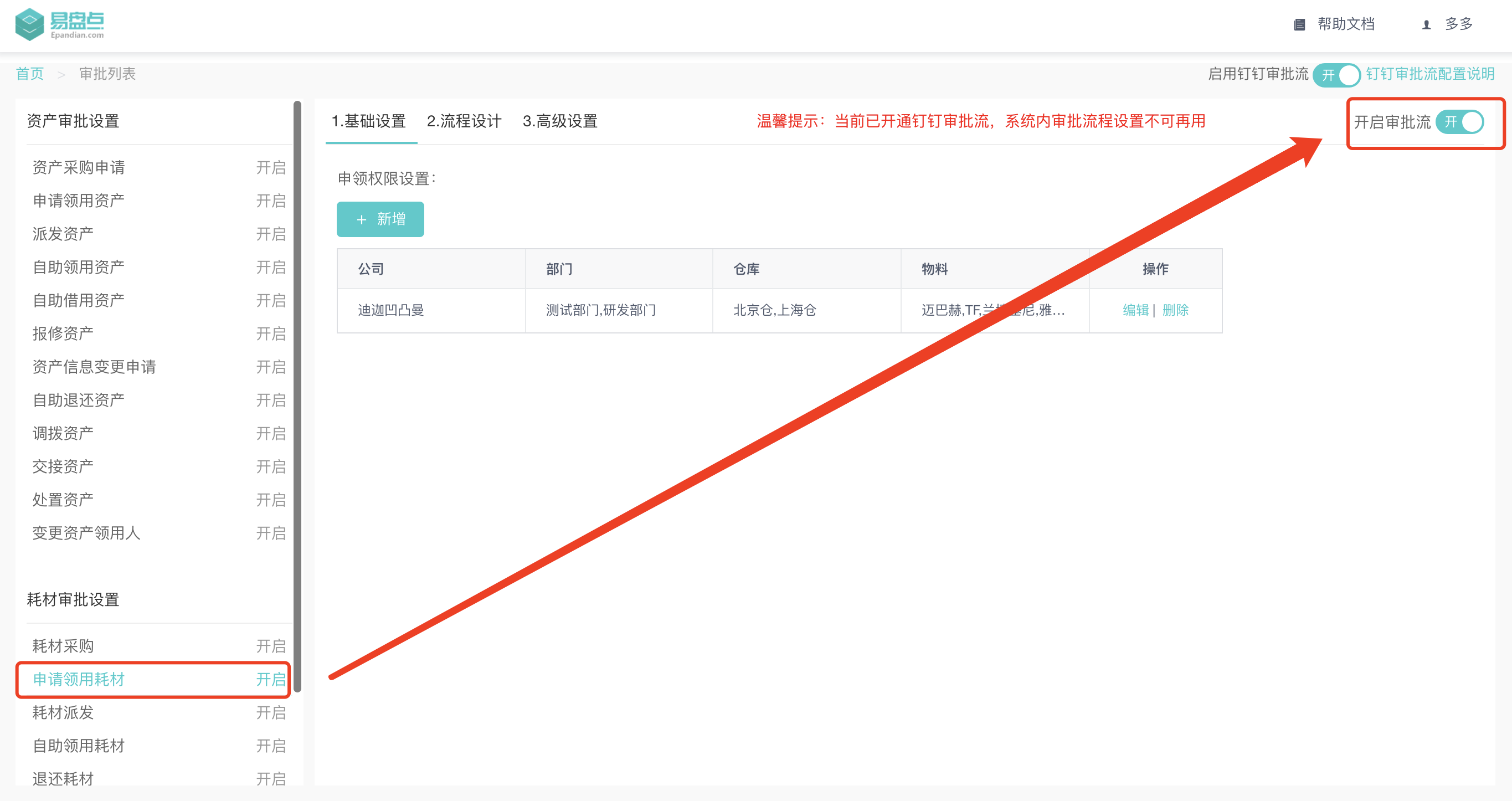
-2、进入钉钉【OA审批】中找到【易盘点申请领用耗材】表单,设置审批流程
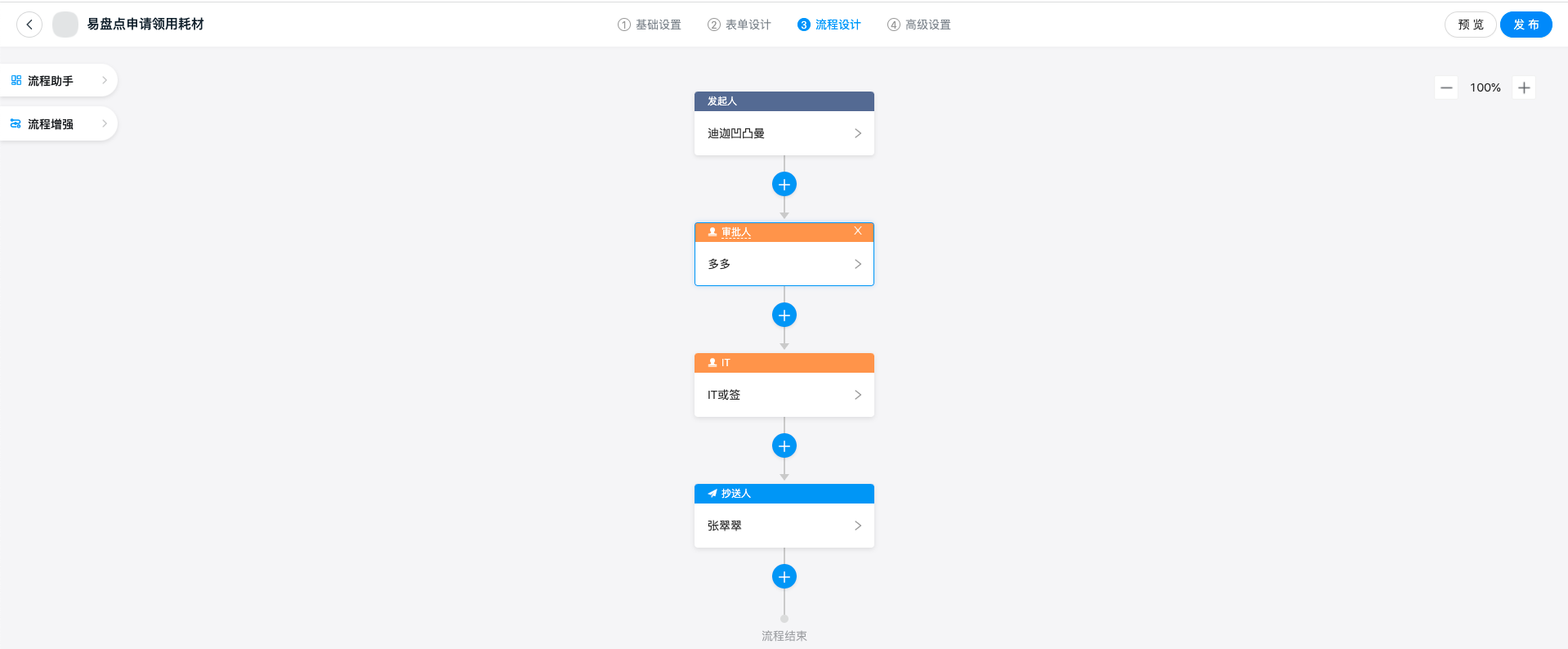
—分支条件:
物料分类:因钉钉功能限制,目前仅支持选择一级物料分类作为分支条件,如需按物料分类设置分支条件,请按一级物料类设置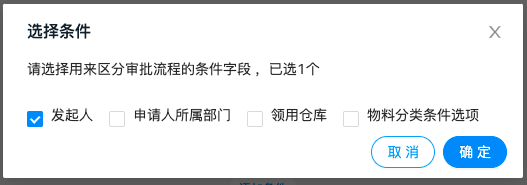
—审批人:
发起人自选:该方式不支持,请选择其他审批人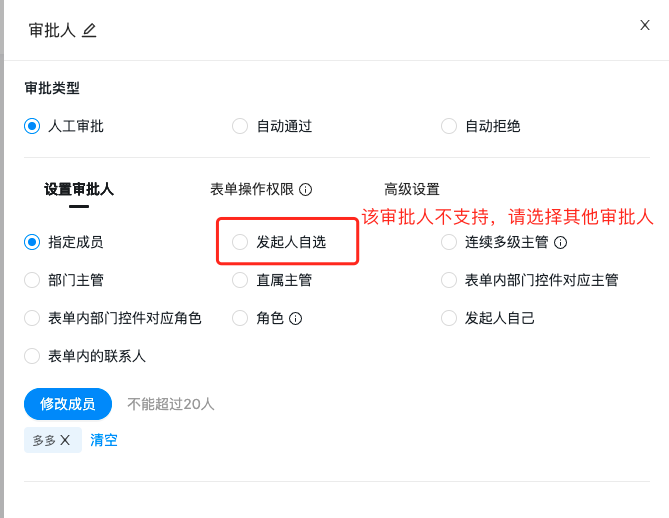
—审批人可编辑字段:
申请领用耗材审批单目前仅“备注”字段支持修改,其他字段不支持修改,在设置审批人编辑字段时,除“备注”字段支持选择可编辑,其他字段请不要选择可编辑,若您勾选了除“备注”外的字段可编辑,即使在审批中审批人修改了,易盘点系统内不会生效!!!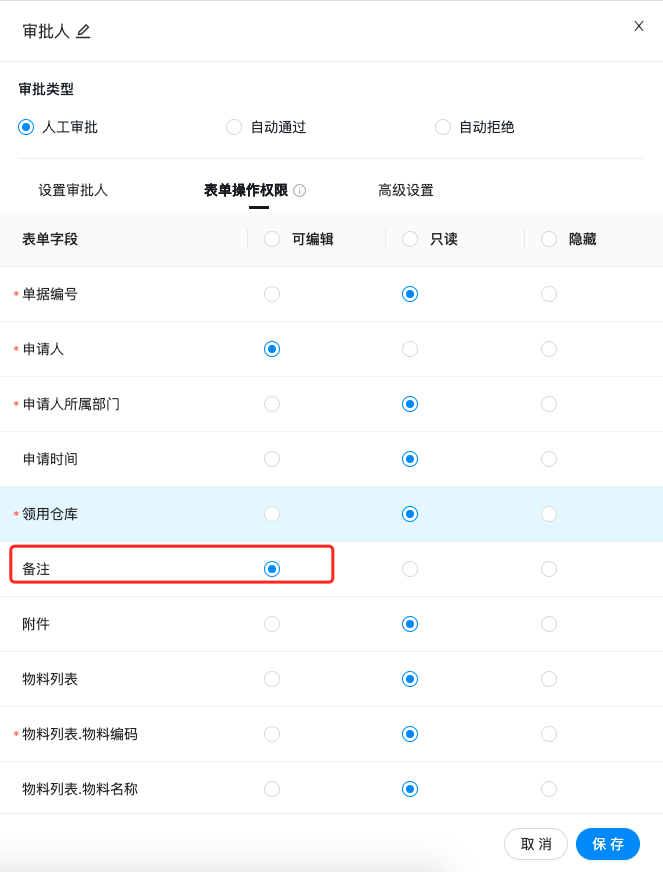
审批流设置完成后,点击发布后,审批流程设置完成,员工可进入易盘点员工端发起申请领用耗材单,单据即可在钉钉OA审批中审批。
(3)耗材派发
-1、进入易盘点系统内开启【耗材派发】审批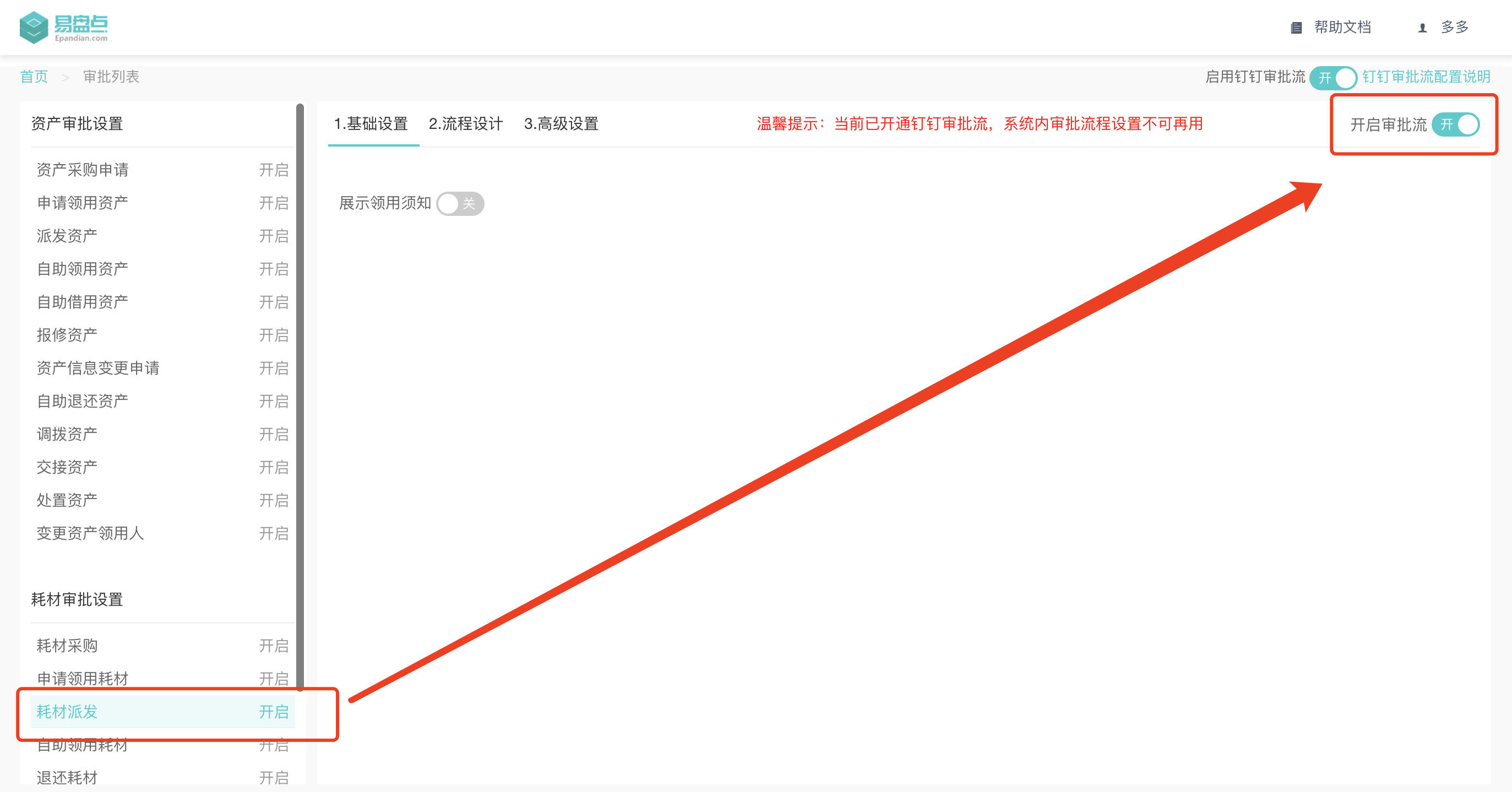
-2、进入钉钉【OA审批】中找到【易盘点耗材派发】表单,设置审批流程
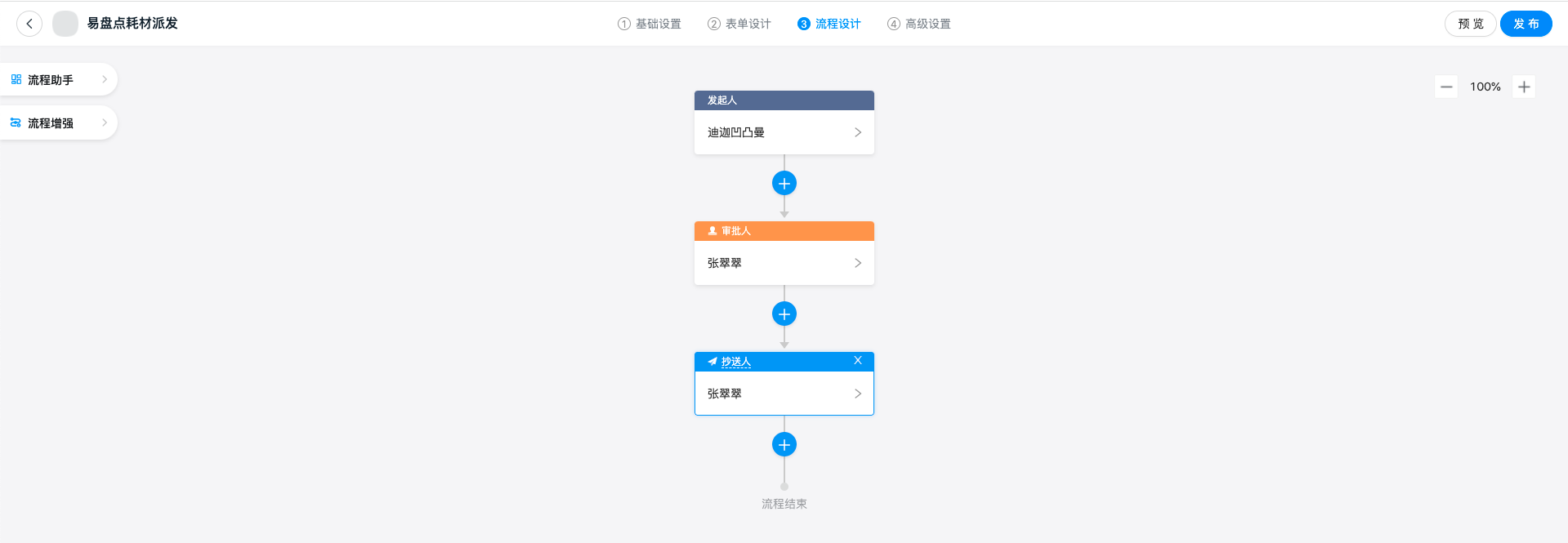
—分支条件:
物料分类:因钉钉功能限制,目前仅支持选择一级物料分类作为分支条件,如需按物料分类设置分支条件,请按一级物料类设置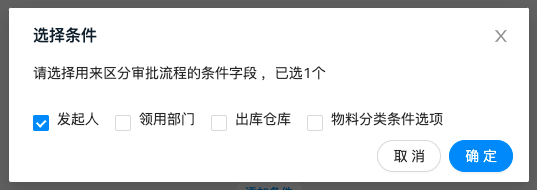
—审批人:
发起人自选:该方式不支持,请选择其他审批人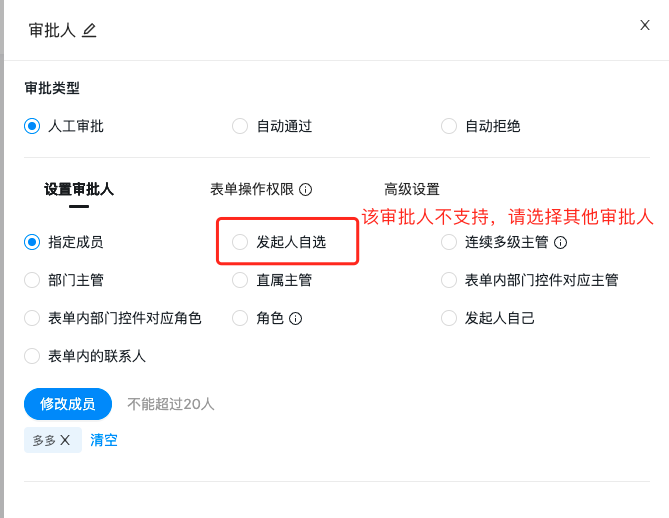
—审批人可编辑字段:
耗材派发审批单目前仅“备注”字段支持修改,其他字段不支持修改,在设置审批人编辑字段时,除“备注”字段支持选择可编辑,其他字段请不要选择可编辑,若您勾选了除“备注”外的字段可编辑,即使在审批中审批人修改了,易盘点系统内不会生效!!!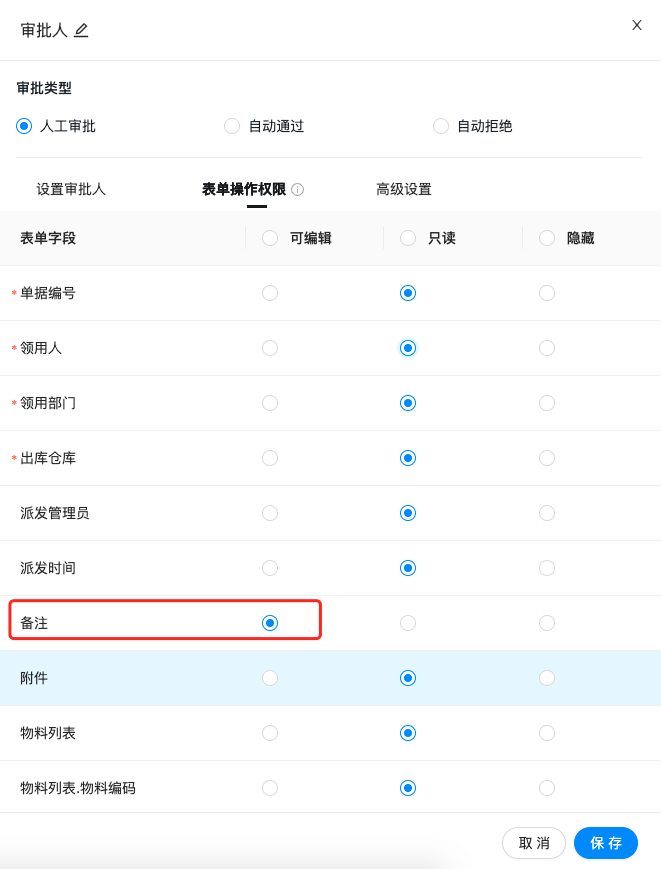
审批流设置完成后,点击发布后,审批流程设置完成,耗材管理员可进入易盘点管理端发起耗材派发单,单据即可在钉钉OA审批中审批。
(4)自助领用耗材
-1、进入易盘点系统内开启【自助领用耗材】审批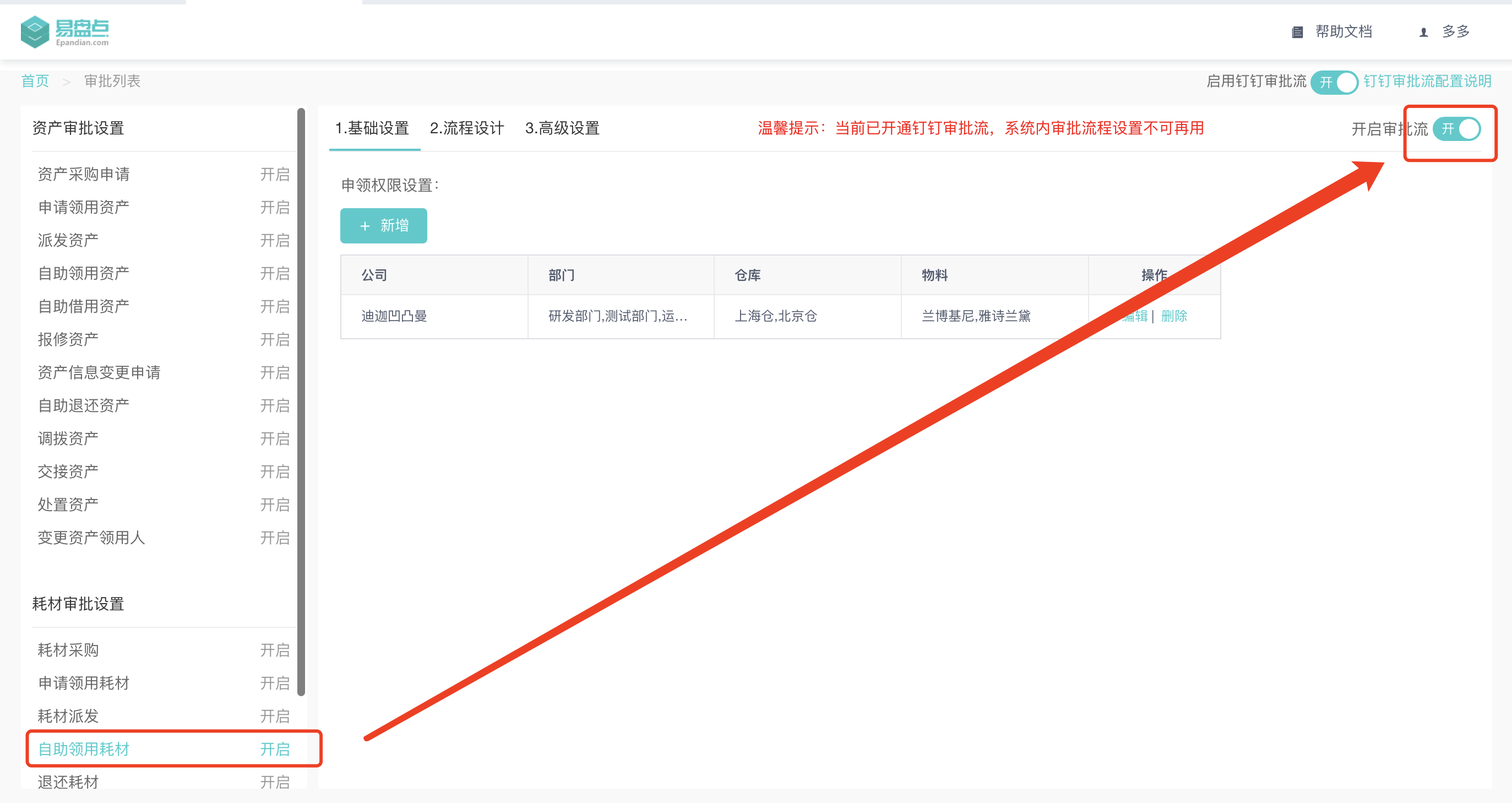
-2、进入钉钉【OA审批】中找到【易盘点自助领用耗材】表单,设置审批流程
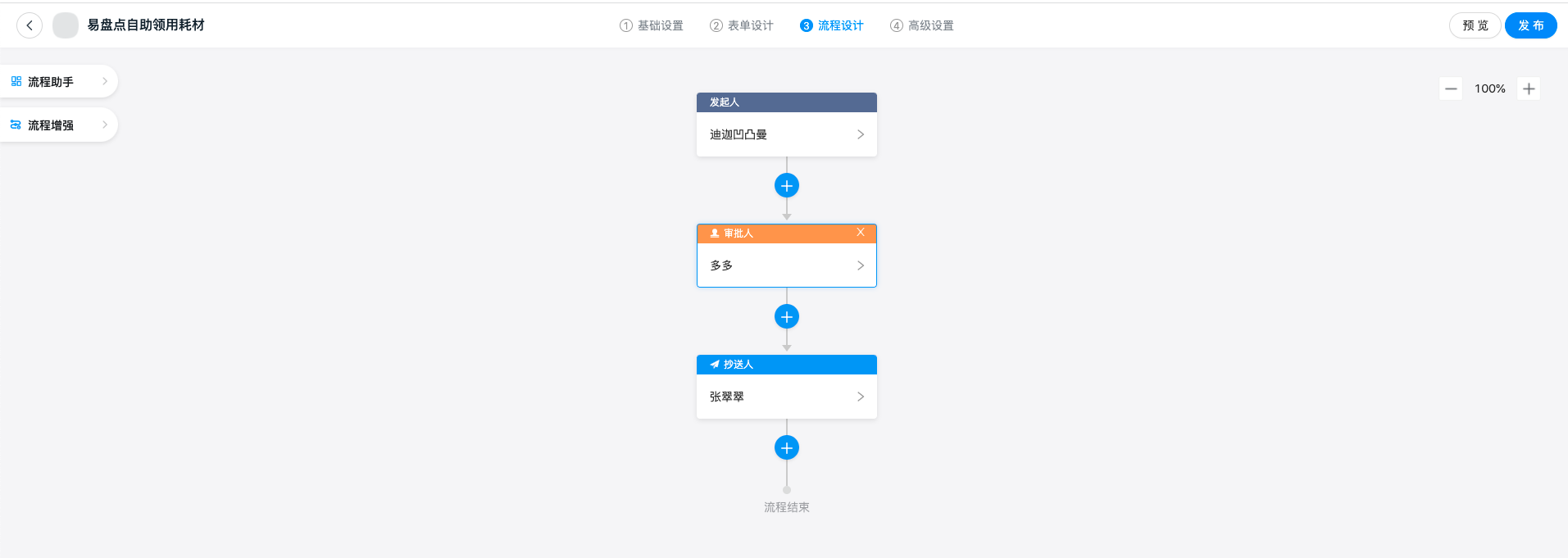
—分支条件:
物料分类:因钉钉功能限制,目前仅支持选择一级物料分类作为分支条件,如需按物料分类设置分支条件,请按一级物料类设置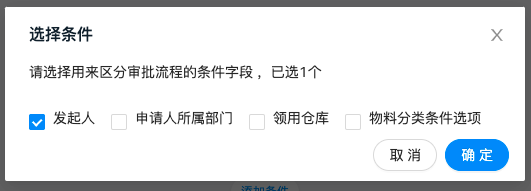
—审批人:
发起人自选:该方式不支持,请选择其他审批人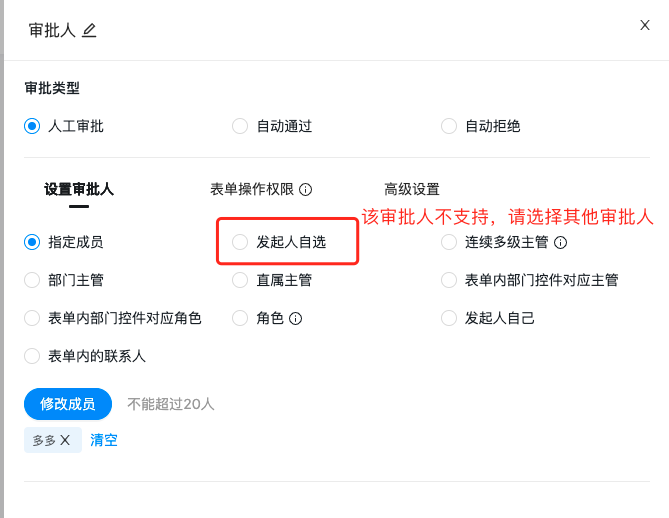
—审批人可编辑字段:
自助领用耗材审批单目前仅“备注”字段支持修改,其他字段不支持修改,在设置审批人编辑字段时,除“备注”支持选择可编辑,其他字段请不要选择可编辑,若您勾选了除“备注”外的字段可编辑,即使在审批中审批人修改了,易盘点系统内不会生效!!!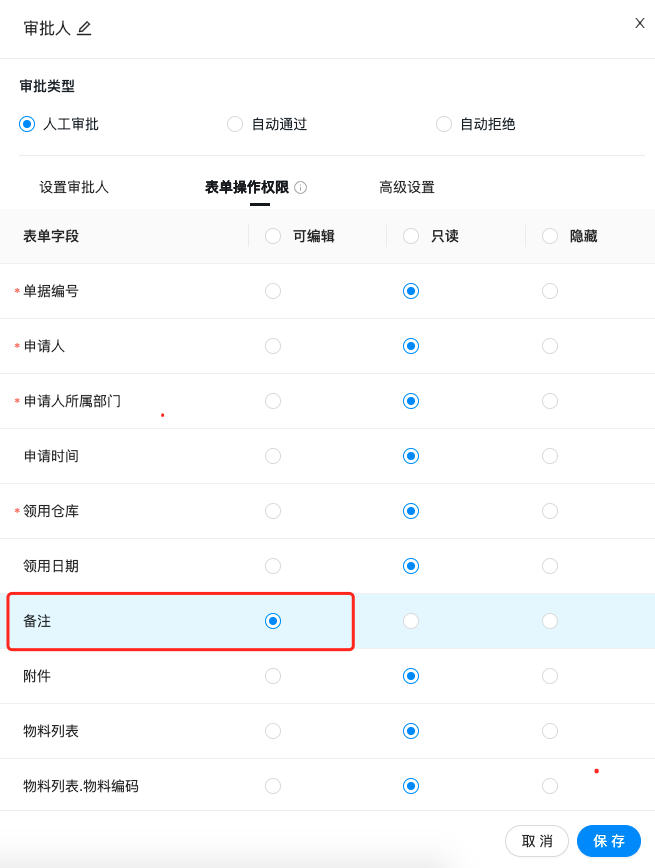
审批流设置完成后,点击发布后,审批流程设置完成,员工可进入易盘点员工端发起自助领用耗材单,单据即可在钉钉OA审批中审批。
(5)退还耗材
-1、进入易盘点系统内开启【退还耗材】审批
-2、进入钉钉【OA审批】中找到【易盘点退还耗材】表单,设置审批流程
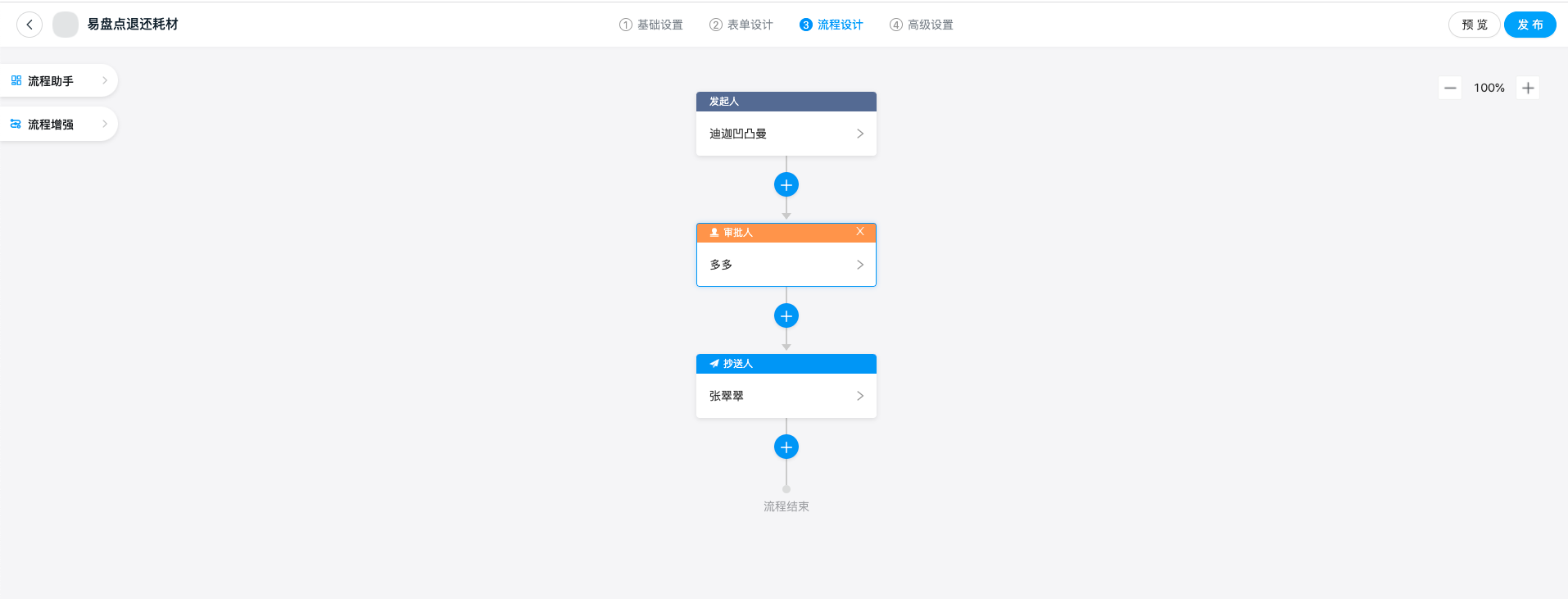
—分支条件:
物料分类:因钉钉功能限制,目前仅支持选择一级物料分类作为分支条件,如需按物料分类设置分支条件,请按一级物料类设置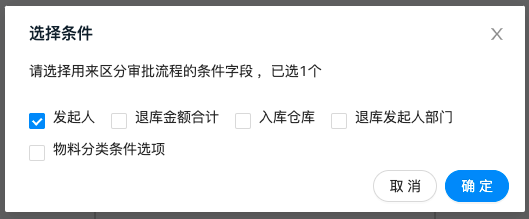
—审批人:
发起人自选:该方式不支持,请选择其他审批人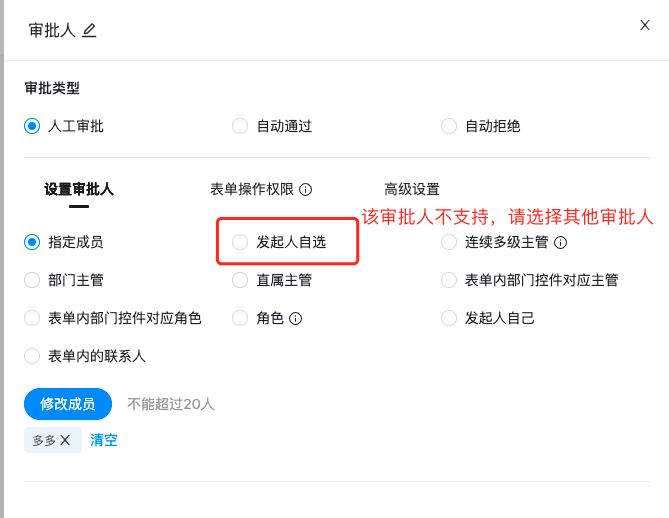
—审批人可编辑字段:
退还耗材审批单目前仅“备注”字段支持修改,其他字段不支持修改,在设置审批人编辑字段时,除“备注”支持选择可编辑,其他字段请不要选择可编辑,若您勾选了除“备注”外的字段可编辑,即使在审批中审批人修改了,易盘点系统内不会生效!!!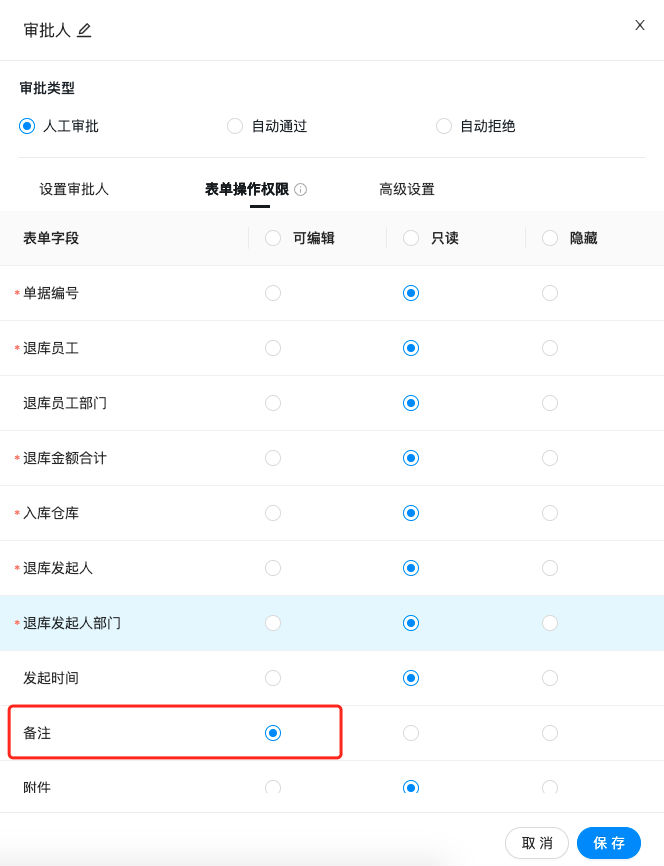
审批流设置完成后,点击发布后,审批流程设置完成,耗材管理员可进入易盘点管理端发起退还耗材单,单据即可在钉钉OA审批中审批。
(6)自助退还耗材
-1、进入易盘点系统内开启【自助退还耗材】审批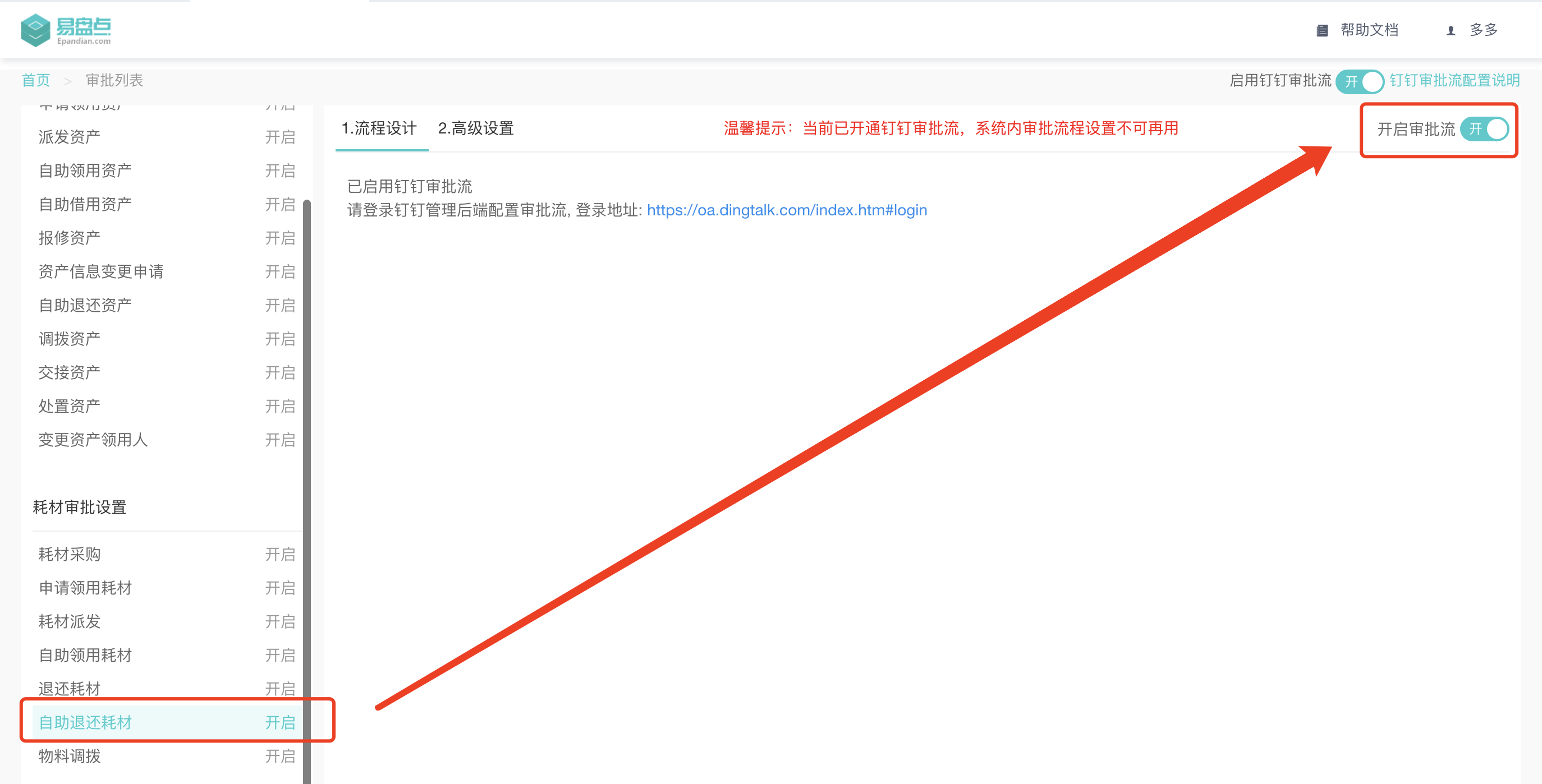
-2、进入钉钉【OA审批】中找到【易盘点自助退还耗材】表单,设置审批流程
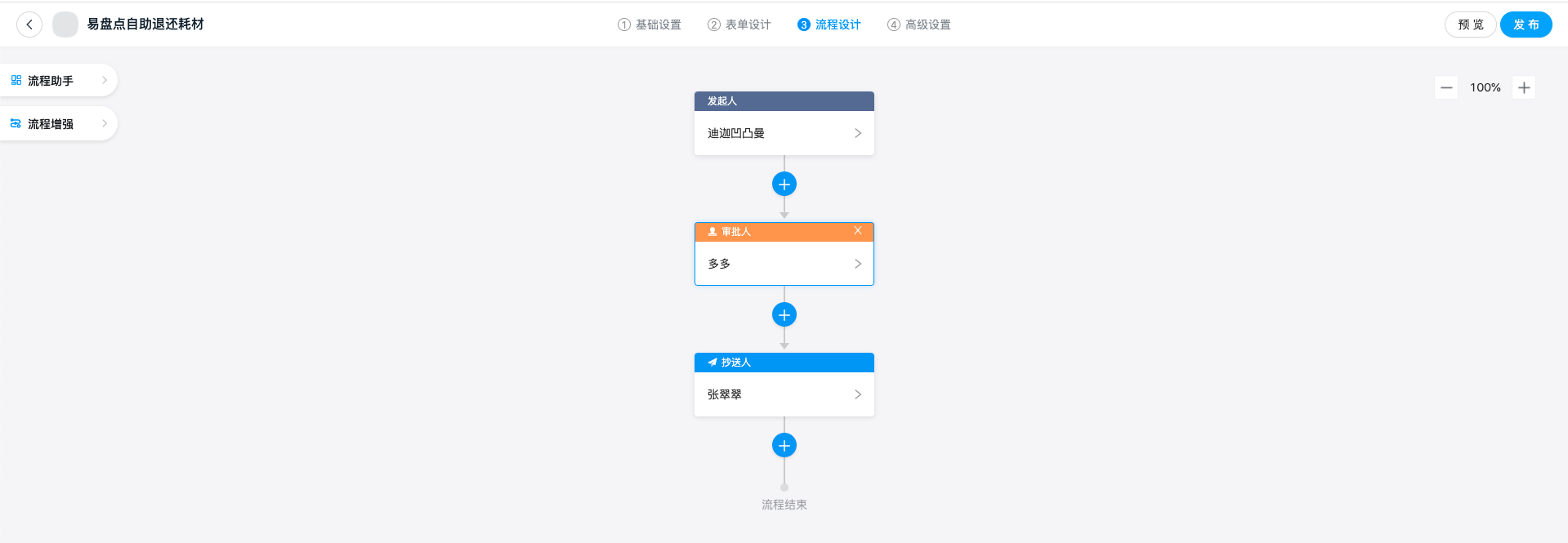
—分支条件:
物料分类:因钉钉功能限制,目前仅支持选择一级物料分类作为分支条件,如需按物料分类设置分支条件,请按一级物料类设置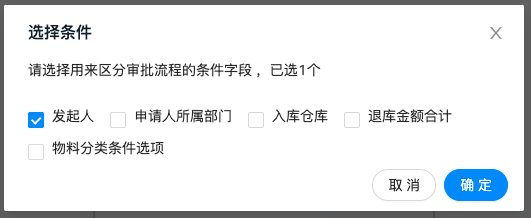
—审批人:
发起人自选:该方式不支持,请选择其他审批人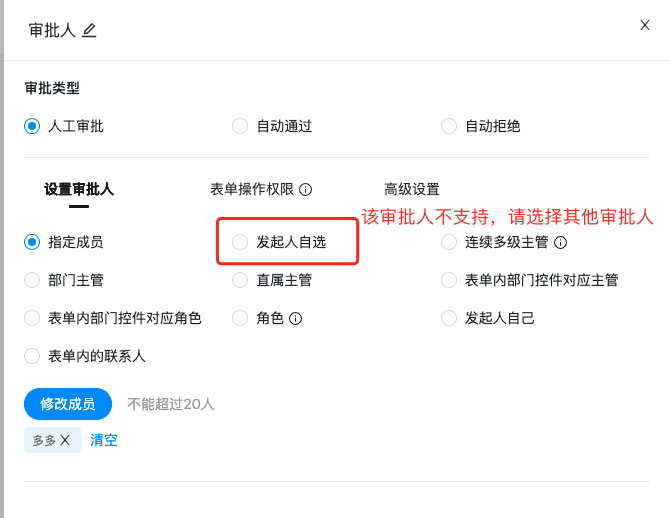
—审批人可编辑字段:
自助退还耗材审批单目前仅“备注”字段支持修改,其他字段不支持修改,在设置审批人编辑字段时,除“备注”支持选择可编辑,其他字段请不要选择可编辑,若您勾选了除“备注”外的字段可编辑,即使在审批中审批人修改了,易盘点系统内不会生效!!!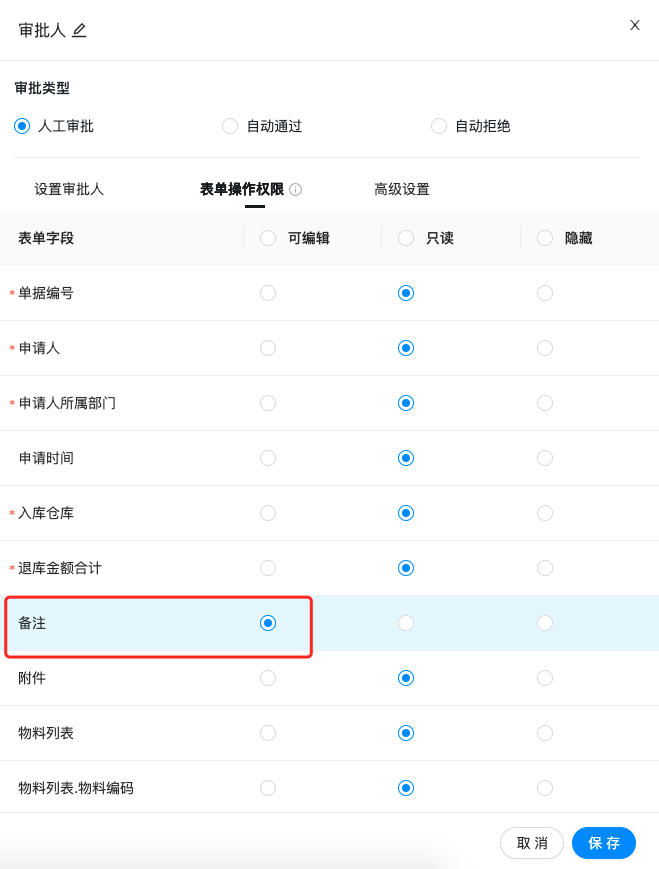
审批流设置完成后,点击发布后,审批流程设置完成,员工可进入易盘点员工端发起自助退还耗材单,单据即可在钉钉OA审批中审批。
(7)耗材调拨
-1、进入易盘点系统内开启【物料调拨】审批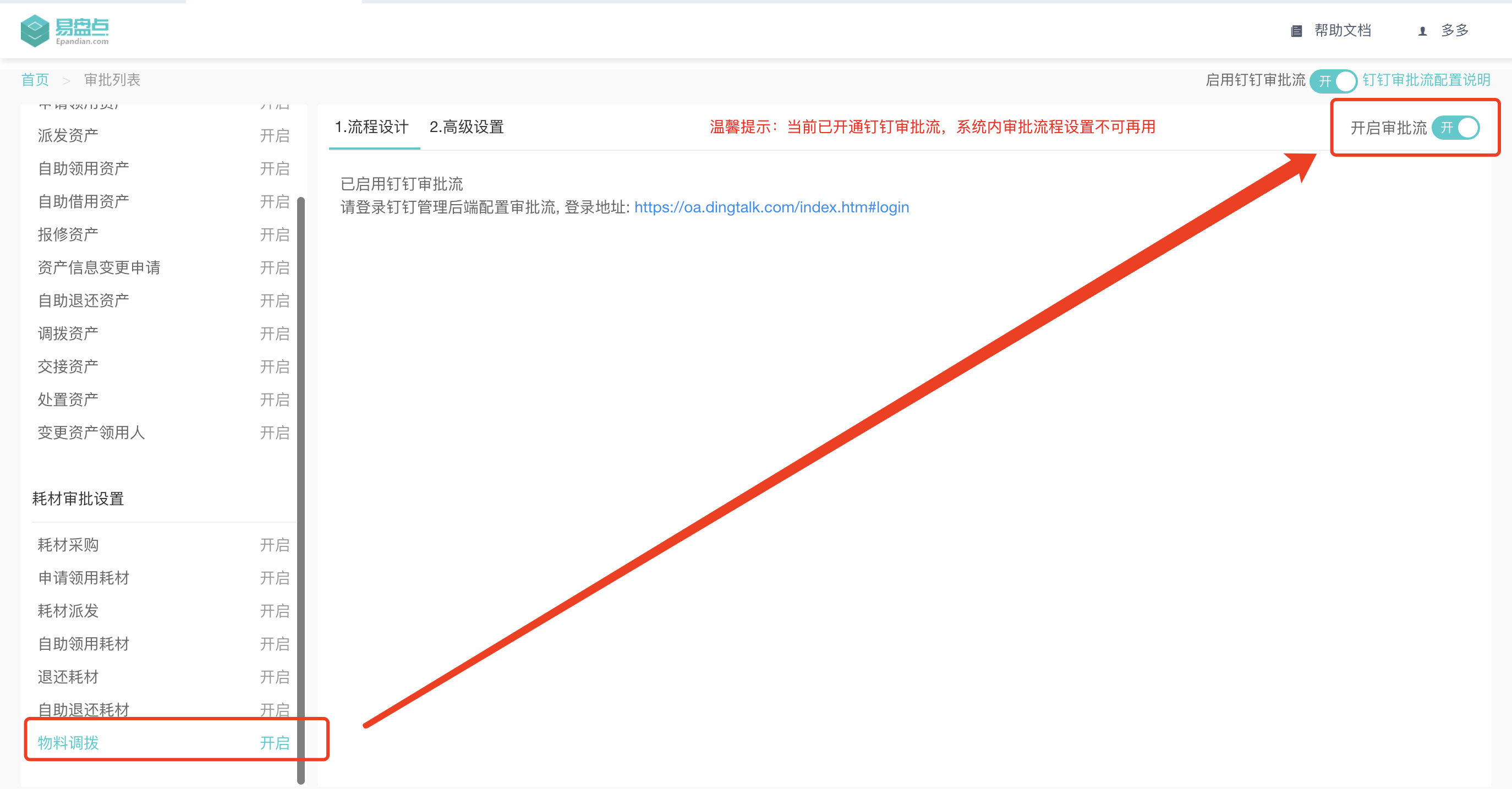
-2、进入钉钉【OA审批】中找到【易盘点耗材调拨】表单,设置审批流程
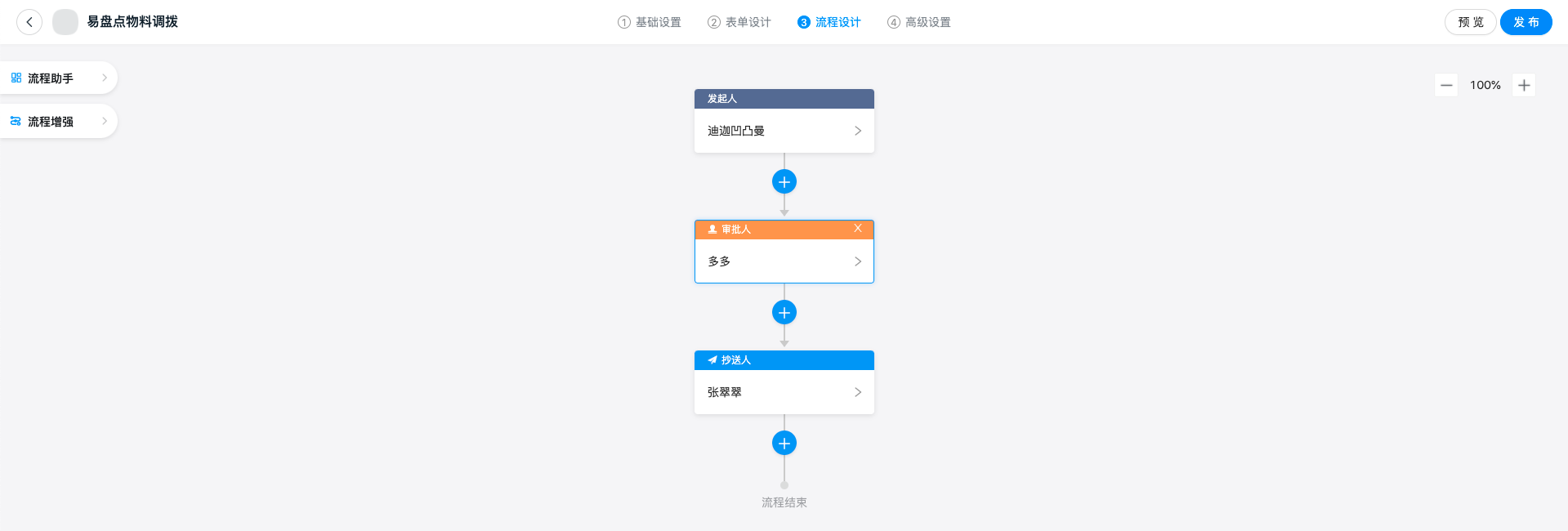
—分支条件:
物料分类:因钉钉功能限制,目前仅支持选择一级物料分类作为分支条件,如需按物料分类设置分支条件,请按一级物料类设置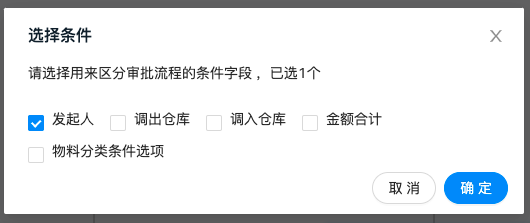
—审批人:
发起人自选:该方式不支持,请选择其他审批人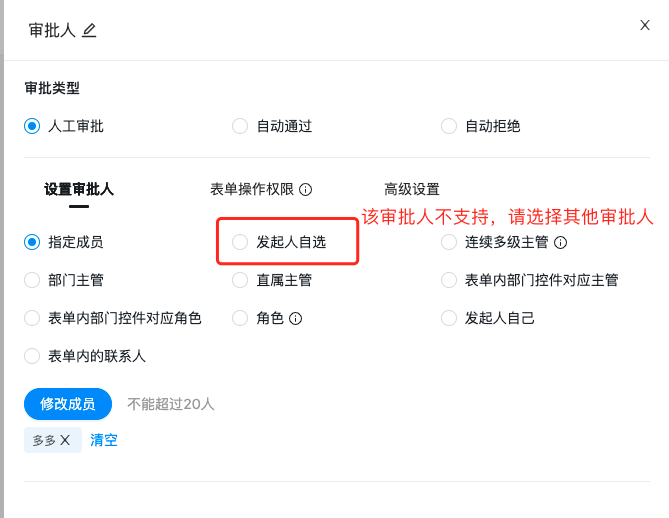
—审批人可编辑字段:
耗材调拨审批单目前仅“备注”字段支持修改,其他字段不支持修改,在设置审批人编辑字段时,除“备注”支持选择可编辑,其他字段请不要选择可编辑,若您勾选了除“备注”外的字段可编辑,即使在审批中审批人修改了,易盘点系统内不会生效!!!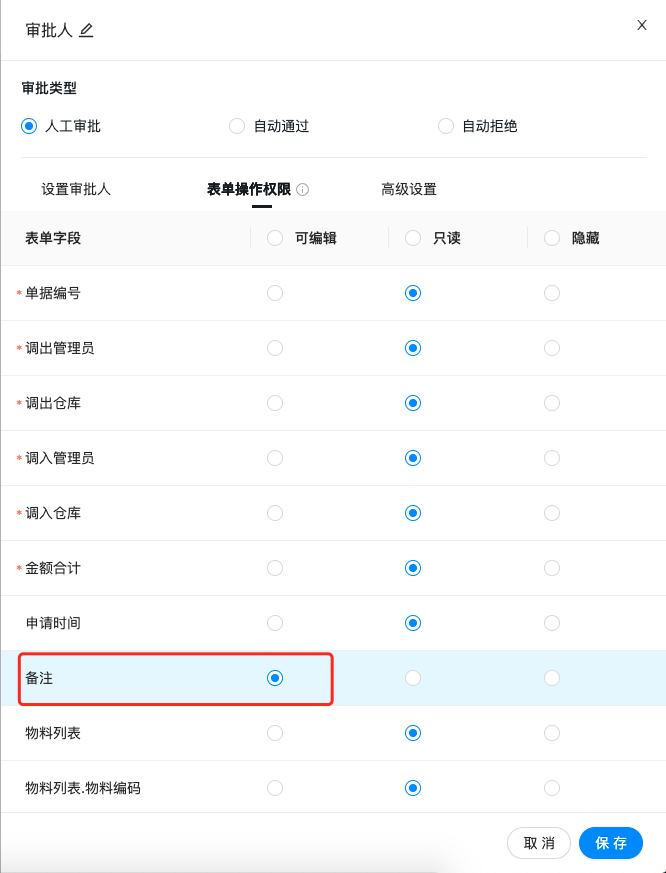
审批流设置完成后,点击发布后,审批流程设置完成,耗材管理员可进入易盘点管理端发起耗材调拨单,单据即可在钉钉OA审批中审批。
常见问题和解决方法
1、发起单据时发起人、领用人、领用部门数据是自建的部门和人员时,单据自动完成,这是为什么?
开启对接钉钉审批流后,单据发起人、领用人、领用部门需要在钉钉通讯录存在才能审批,若在钉钉通讯录中不存在,无法在钉钉内审批,未避免审批中断,故易盘点系统内会自动通过。(例如:在组织机构中自建了一个部门:测试部,自建了一个员工:张女士,发起派发资产时,领用人是张女士,则提交派发后,该单据会自动完成)
2、发起单据时提示:提交失败,请联系管理员检查审批流程/分支条件的设置时,该怎么办?
该提示表示单据的钉钉OA审批流程设置有问题,需要企业的钉钉管理员进入钉钉【OA审批中】找到对应审批表单,修改审批流程后,才可正常发起单据。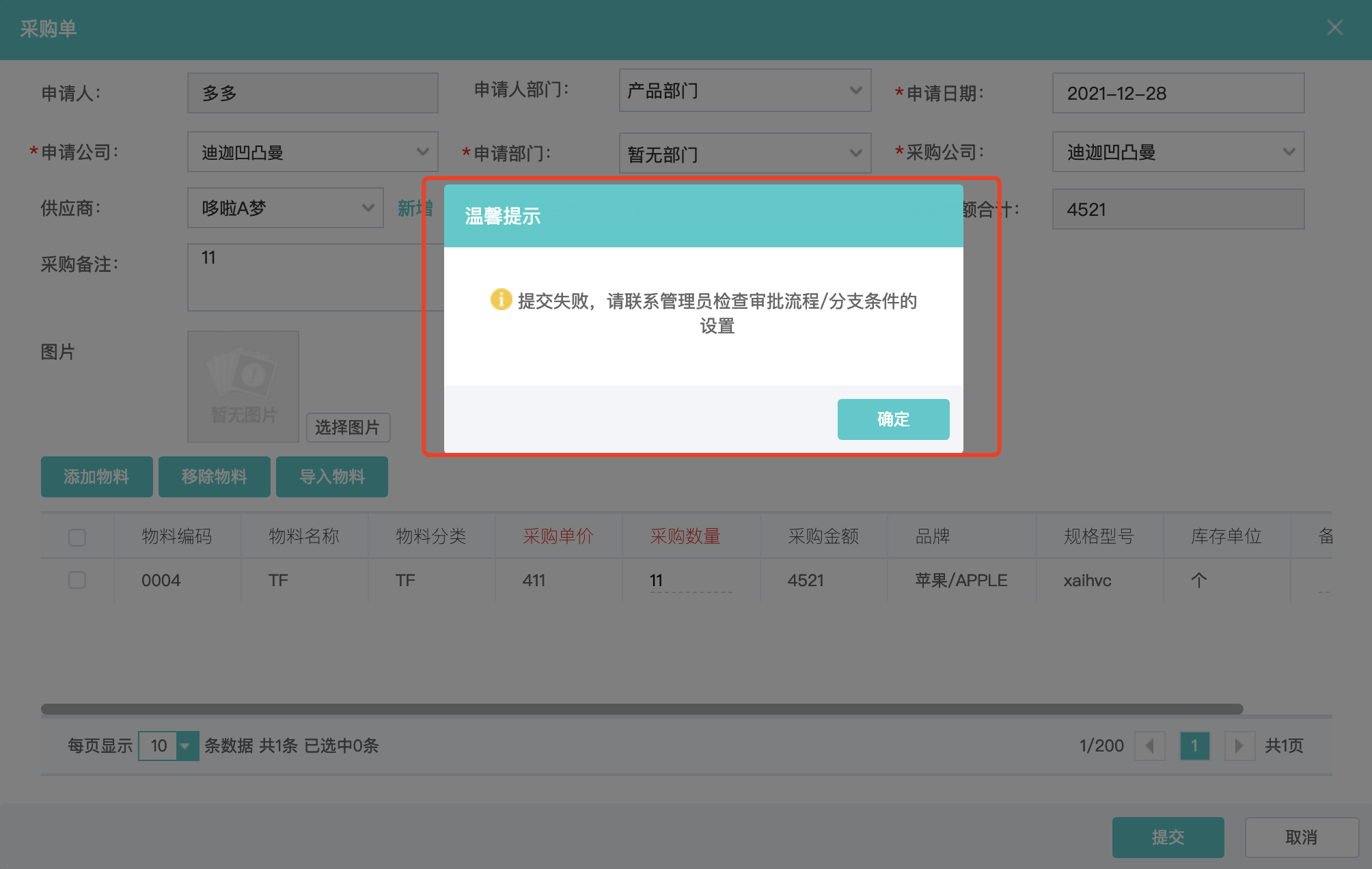
3、资产分类、资产位置、耗材分类在易盘点系统内增加一级分类/位置数据后,若需要按新增的数据作为业务的审批分支条件,是否可以自动添加?
不能自动添加,需要企业的钉钉管理员进入钉钉【OA审批中】找到对应审批表单,修改分支条件
特别说明:因钉钉功能限制,一级分类、一级位置数据不能超过200条数据,超过200条数据后,200条以后的分类/位置数据不能作为审批分支条件,建议不要设置超过200条的一级资产分类、资产位置、耗材分类。
4、单据审批过程中,钉钉审批流设置字段可编辑,编辑后的数据是否同步更新到易盘点系统
易盘点支持编辑的字段,钉钉审批流设置了可编辑,审批时修改了字段内容,审批通过后易盘点系统也会同步更新,钉钉审批流设置了易盘点不支持编辑的字段,审批时修改了字段内容,审批通过后易盘点系统不会更新
注意事项:审批人删除的字段内容,审批通过后,易盘点系统内不更新,仍是删除前的字段内容。
5、关闭对接钉钉审批流后,会开启系统内审批流吗?
关闭对接钉钉审批流后,默认为易盘点系统内审批流,在开启对接钉钉审批流前之前,开通过系统内审批流的业务,会按照之前配置的系统内审批流程审批,若系统内业务的审批流程有变动,请及时修改系统内审批流配置
6、开启对接钉钉审批流后,业务无法开通审批,提示:创建钉钉审批模版失败,该怎么办?
该提示表示该钉钉企业在钉钉开发者后台设置了其他应用占用了钉钉审批模版,若您重试2-3次后仍提示失败,请联系客服处理。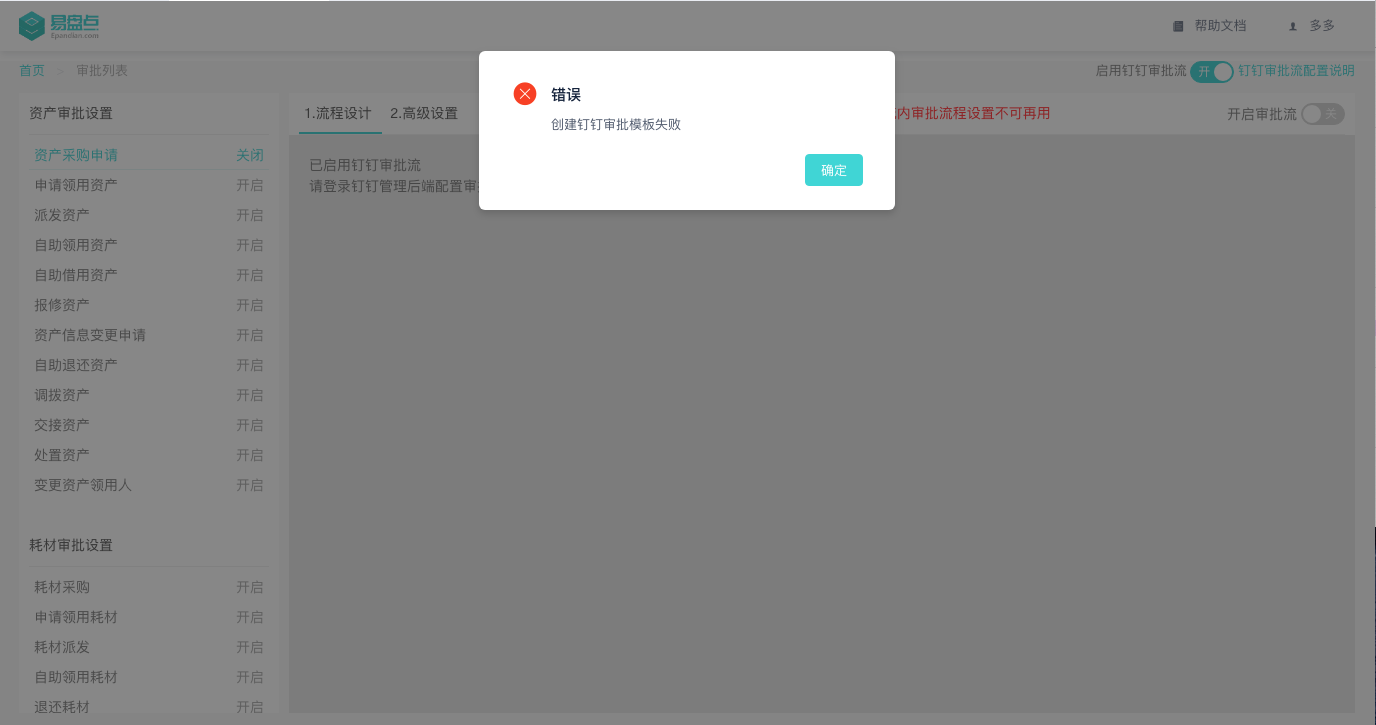
7、开启对接钉钉审批流后,业务已开通审批,提交单据失败,提示:创建钉钉审批实例失败,该怎么办?
该提示表示该钉钉企业在钉钉开发者后台设置了其他应用占用了钉钉审批模版,若您重试2-3次后仍提示失败,请联系客服处理。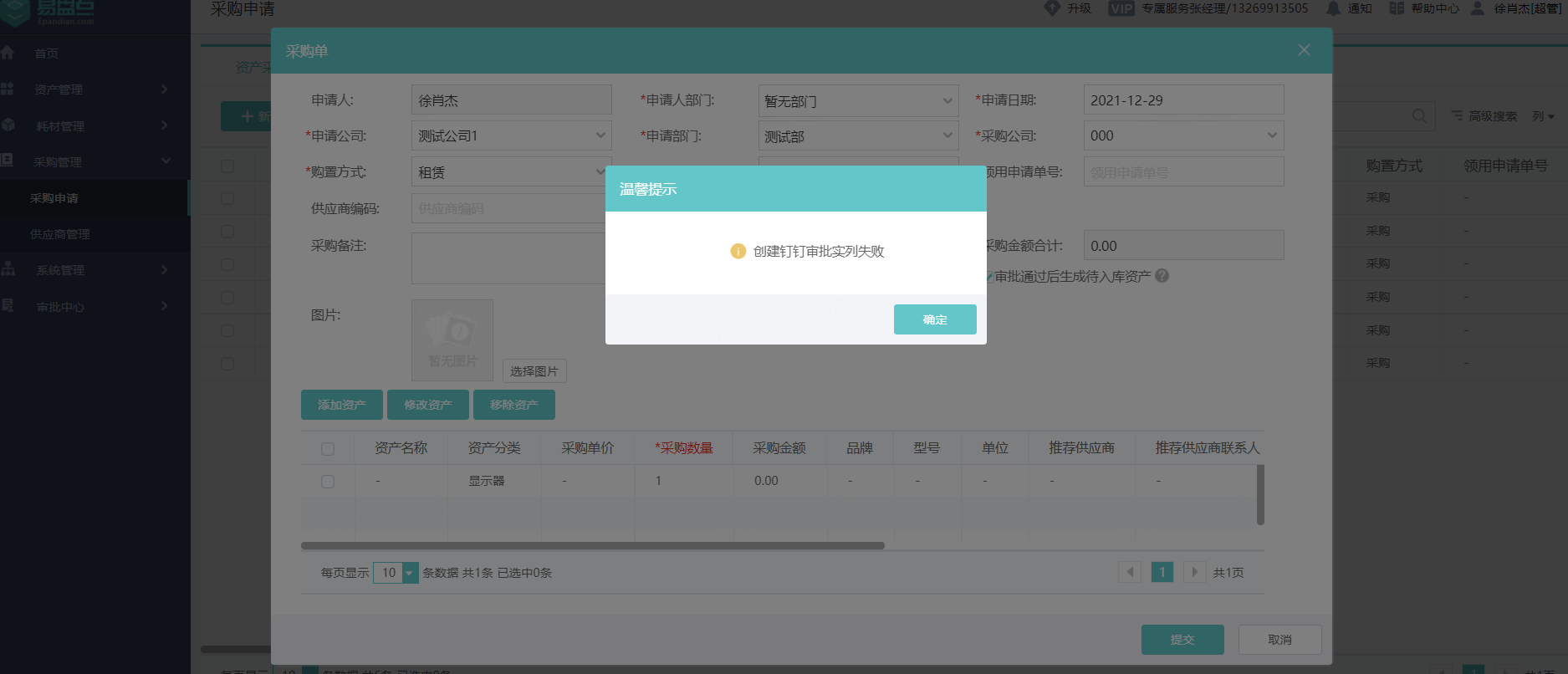
8、开启对接钉钉审批流后,钉钉【OA审批】中已配置好了审批流,审批人收不到审批信息,该怎么办?
易盘点钉钉版企业:
—1、检查单据信息中是否包含自建的人员、部门,若包含了自建的人员、部门,则无审批,属于正常情况
(开启钉钉审批流后,单据中部门包含自建的人员、部门!!!)
易盘点SaaS对接钉钉组织架构企业:
—1、检查单据信息中是否包含自建的人员、部门,若包含了自建的人员、部门,则无审批,属于正常情况
—2、单据信息中都是钉钉通讯录中的人员、部门时,检查钉钉开发者后台【自建应用】中是否设置了如下截图标柱的权限,若未设置权限,请开通并发布,再重新发起单据。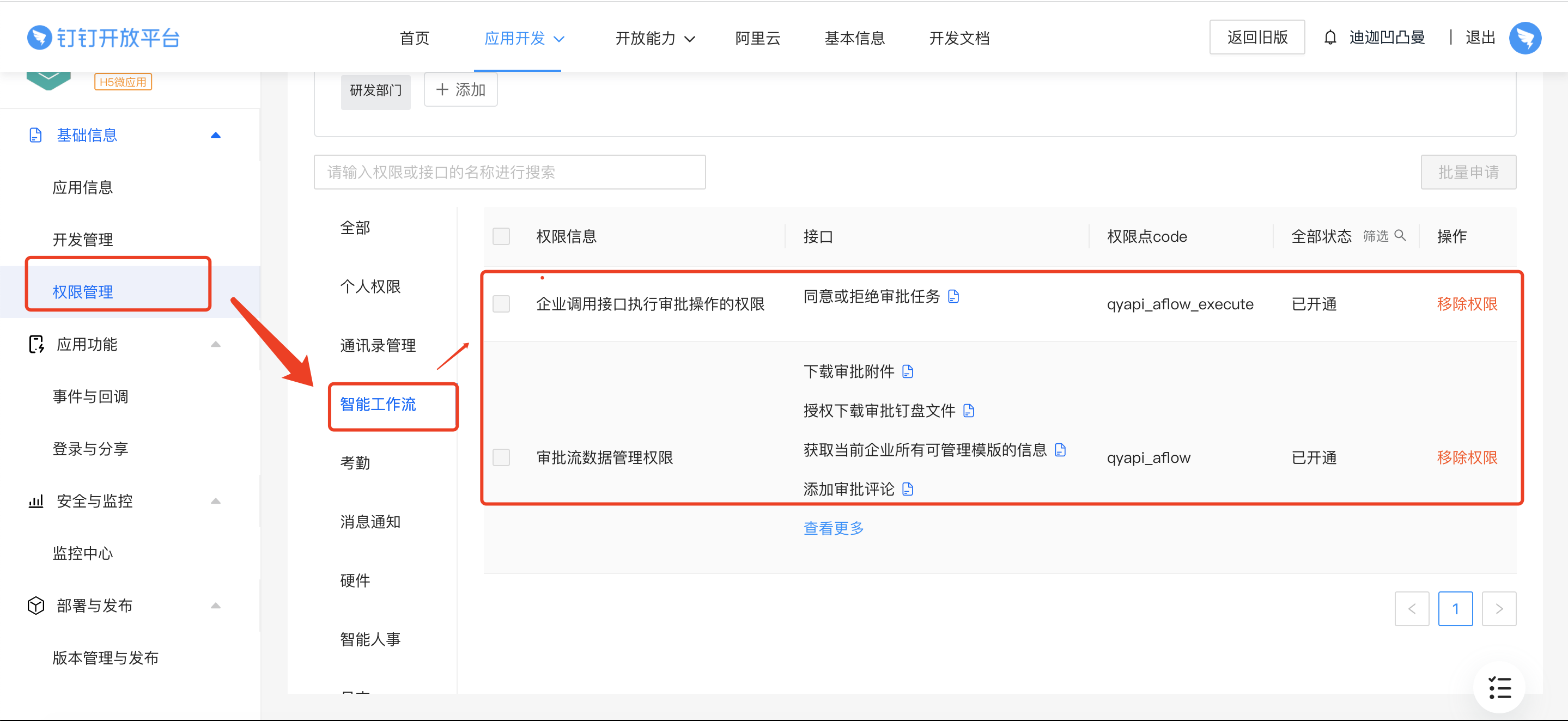
—3、若您按1,2步骤操作后,审批人仍收不到审批信息,请联系客服处理。
9、SaaS企业对接多个钉钉组织架构时,跨公司/部门处理业务审批,则会出现提交失败,应该怎么办?
一个SaaS企业对接多个钉钉组织架构,且需要跨公司/部门处理业务审批,请使用易盘点系统审批流,只需要配置一次审批流,同时支持跨公司/部门处理业务审批。
对接钉钉审批流后,因钉钉功能限制,每个公司都需要在钉钉【OA审批】中配置审批流程,且不支持跨公司/部门处理业务审批。
10、对接钉钉审批流后审批中的单据如何转交给其他人审批?
钉钉管理员进入【OA审批】中,点击【数据管理】查找到对应的易盘点业务表单,点击【转交】将审批中的单据转交给其他人员审批
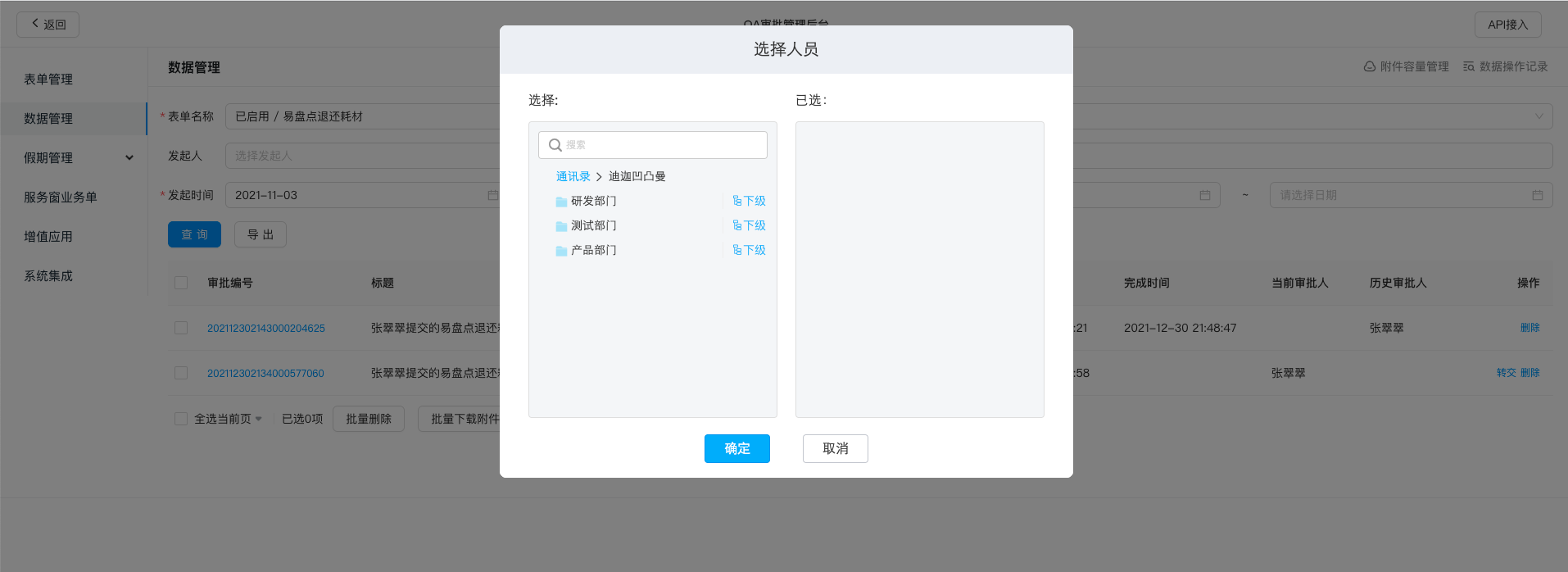
11、哪些审批信息可以在易盘点系统内显示?
审批评论支持回传到易盘点系统,图片和附件不能回传到易盘点系统